Page 1

Manuale dell'utente
1
Page 2
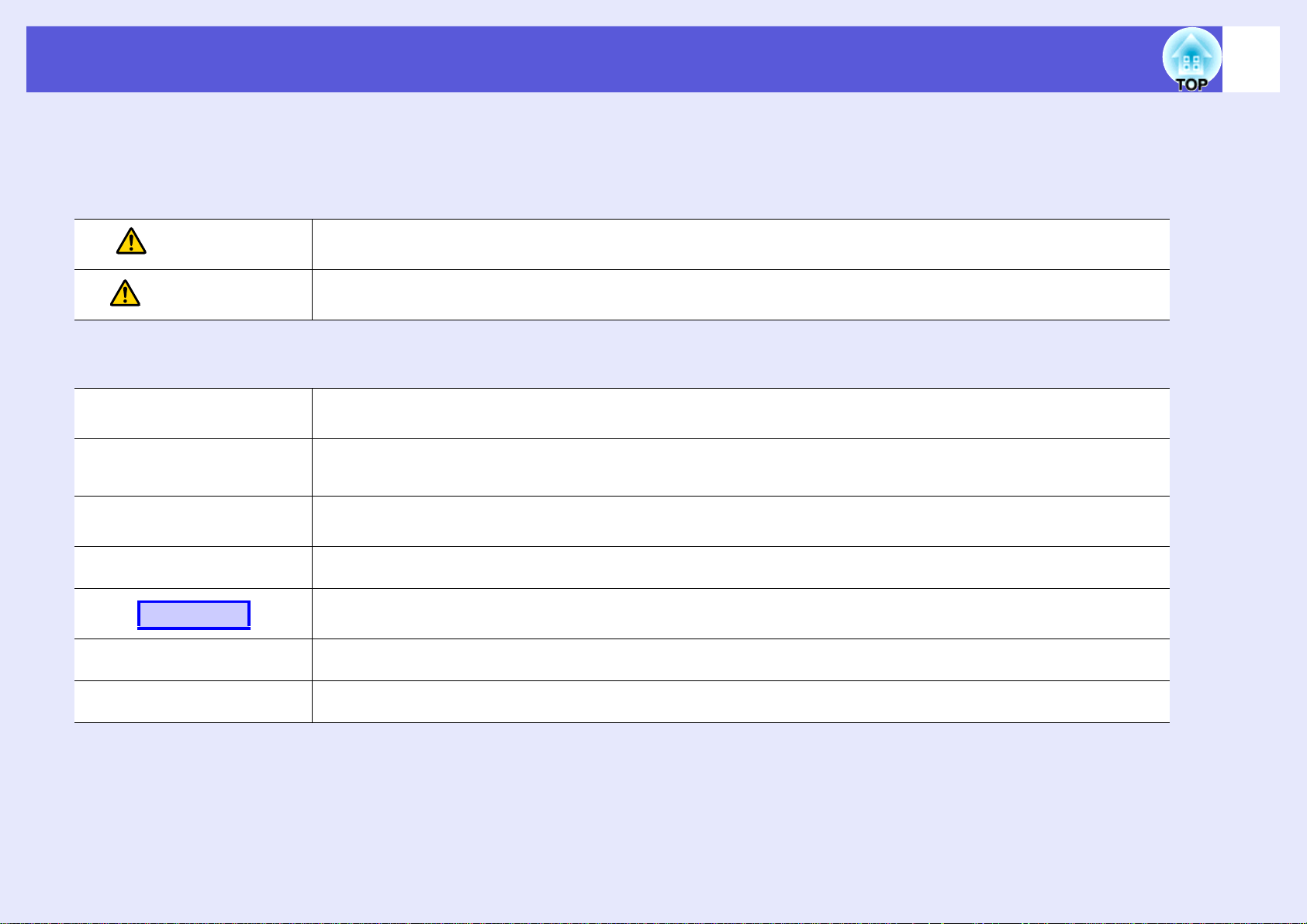
Indicazioni utilizzate in questo manuale
f Indicazioni sulla sicurezza
Al fine di utilizzare il proiettore in modo sicuro e corretto, nella documentazione e nel proiettore sono riportati simboli che indicano possibili rischi per
l’utente o terzi e rischi di danni materiali.
Le indicazioni e il relativo significato sono riportate di seguito. Assicurarsi di comprendere in modo appropriato tali indicazioni prima di leggere la guida.
2
Avvertenza
Precauzione
f Indicazioni di informazioni generali
Attenzione
Indica la possibilità di decesso o lesione grave se questo simbolo viene ignorato o se non si presta sufficiente attenzione.
Indica la possibilità di lesione o danni se questo simbolo viene ignorato o se non si presta sufficiente attenzione.
Segnala le procedure che, se eseguite con poca cautela, potrebbero causare danni o lesioni.
Segnala le informazioni e i punti utili relativi a un determinato argomento.
q
s
g
Procedura
[ (Nome) ]
"(Nome menu)"
Segnala una pagina contenente informazioni dettagliate su un determinato argomento.
Segnala la presenza di una descrizione della parola o delle parole sottolineate davanti a questo simbolo nel glossario dei
termini. Vedere la sezione "Glossario" in "Appendice". s p.76
Segnala i metodi operativi e l’ordine delle procedure.
La procedura indicata deve essere eseguita seguendo l’ordine dei passaggi numerati.
Indica il nome dei tasti del telecomando o del pannello di controllo.
Esempio: tasto [Esc]
Indica le voci del menu di configurazione.
Esempio: "Immagine" - "Luminosità"
Page 3
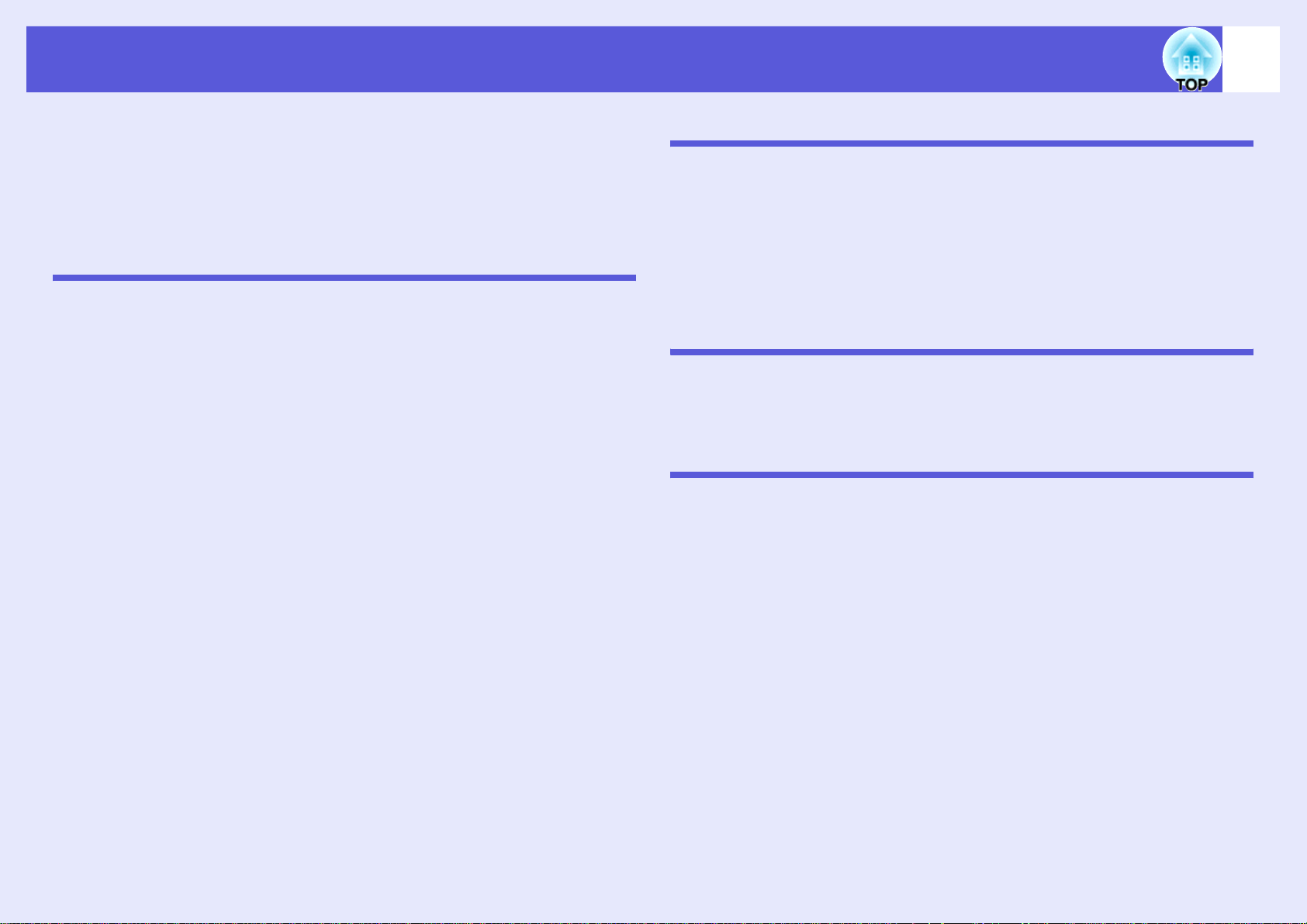
Sommario
3
Caratteristiche del proiettore ....................................................................5
Nomi e funzioni delle parti.........................................................................6
Vista anteriore/Superiore .....................................................................................6
Retro .................................................................................................................... 7
Pannello di controllo............................................................................................. 9
Telecomando .....................................................................................................10
Base................................................................................................................... 12
Funzioni utili
Cambio dell'immagine proiettata ............................................................14
Rilevamento automatico dei segnali in ingresso e cambio dell'immagine
proiettata (Ricerca sorgente)..............................................................................14
Cambio diretto mediante telecomando ..............................................................15
Funzioni per il miglioramento della proiezione .....................................16
Selezione della qualità della proiezione (Selezione del modo colore) ...............16
Sospensione temporanea dell'immagine e dell'audio (A/V Mute) ......................17
Blocco dell'immagine (Blocco) ........................................................................... 18
Cambio del rapporto dell'aspetto (Proporzioni).................................................. 18
Funzione del puntatore (Puntatore) ...................................................................19
Ingrandimento di una parte dell'immagine (E-Zoom) .........................................20
Nel caso si utilizzino più proiettori, specificare i proiettori che
devono rispondere al telecomando ........................................................21
Impostazione dell'ID del proiettore.....................................................................21
Impostazione dell'ID del proiettore da utilizzare................................................. 22
Regolazione dei colori durante l'utilizzo di più proiettori
(Regolazione colore Multischermo)........................................................23
Riepilogo della procedura di regolazione...........................................................23
Metodo Correzione immagine............................................................................24
Funzioni di sicurezza ...............................................................................25
Gestione degli utenti (Protetto da password) .....................................................25
Limitazione delle funzioni (Blocco funzionamento) ............................................28
Blocco antifurto ..................................................................................................29
Menu di configurazione
Uso del menu di configurazione.............................................................31
Elenco delle funzioni ............................................................................... 32
Menu Immagine ................................................................................................. 32
Menu Segnale.................................................................................................... 33
Menu Impostazioni............................................................................................. 34
Menu Avanzate.................................................................................................. 36
Menu Network.................................................................................................... 38
Menu Informazioni (solo Schermo).................................................................... 41
Menu Reset ....................................................................................................... 42
Risoluzione dei problemi
Utilizzo della Guida .................................................................................. 44
Soluzione dei problemi............................................................................45
Lettura degli indicatori........................................................................................ 45
Problemi non segnalati dagli indicatori .............................................................. 50
Appendice
Metodi di installazione.............................................................................59
Pulizia........................................................................................................60
Pulizia della superficie del proiettore ................................................................. 60
Pulizia del vetro del copriobiettivo ..................................................................... 60
Pulizia del filtro dell'aria ..................................................................................... 60
Sostituzione dei materiali di consumo................................................... 63
Sostituzione delle batterie del telecomando ...................................................... 63
Sostituzione della lampada................................................................................ 64
Sostituzione del filtro dell'aria ............................................................................ 67
Salvataggio di un logo utente ................................................................. 69
Distanza e dimensioni dello schermo ....................................................72
Collegamento all'apparecchiatura esterna ............................................ 73
Collegamento a un monitor esterno................................................................... 73
Collegamento ai diffusori esterni ....................................................................... 73
Collegamento mediante un cavo LAN.................................................... 74
Accessori opzionali e materiali di consumo. ........................................75
Glossario...................................................................................................76
Elenco dei comandi ESC/VP21 ............................................................... 78
Elenco dei comandi ........................................................................................... 78
Forma dei cavi ................................................................................................... 78
Page 4
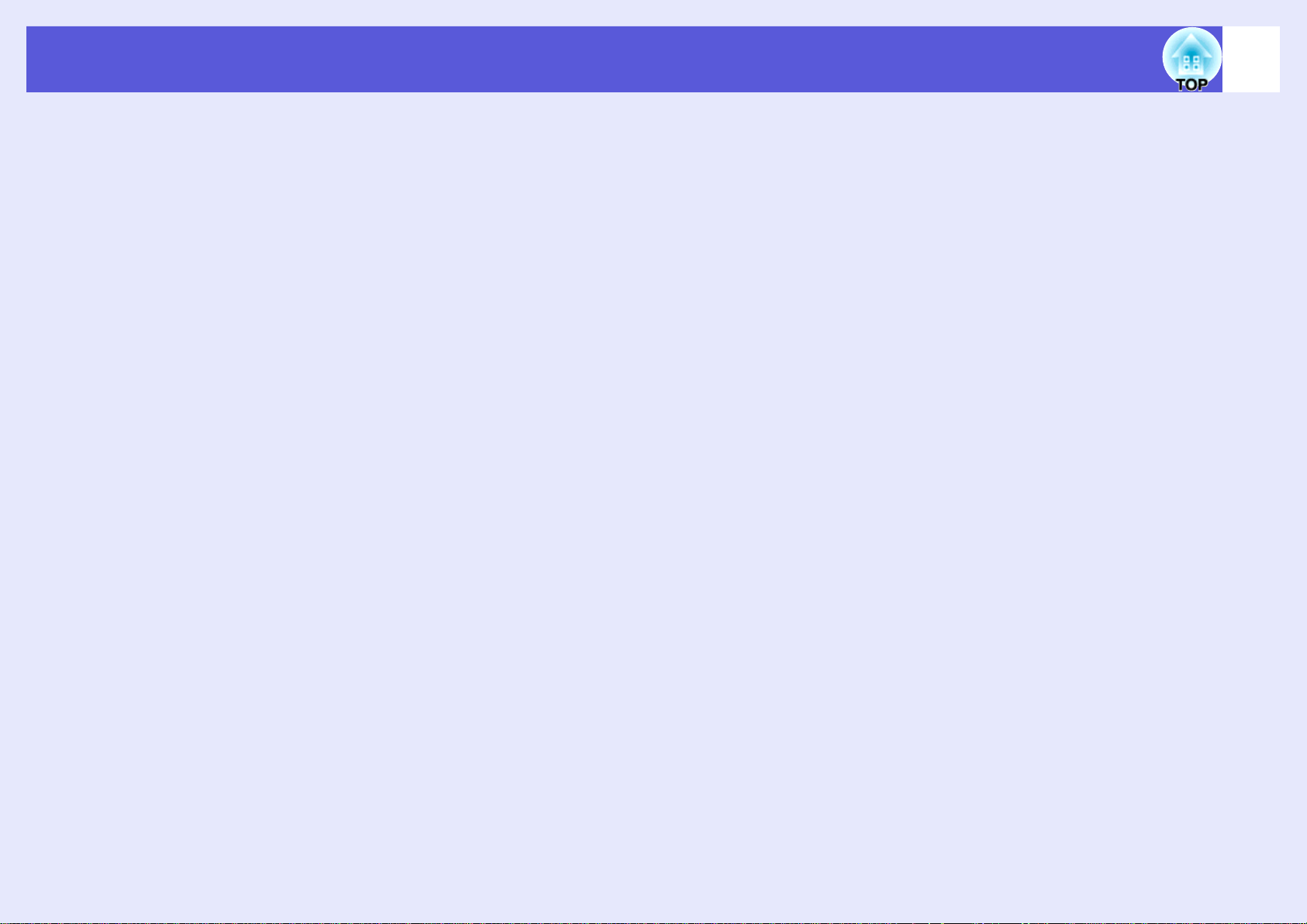
Sommario
PJLink........................................................................................................79
Elenco degli schermi dei monitor supportati ........................................80
Specifiche..................................................................................................81
Aspetto ......................................................................................................83
Indice .........................................................................................................84
4
Page 5
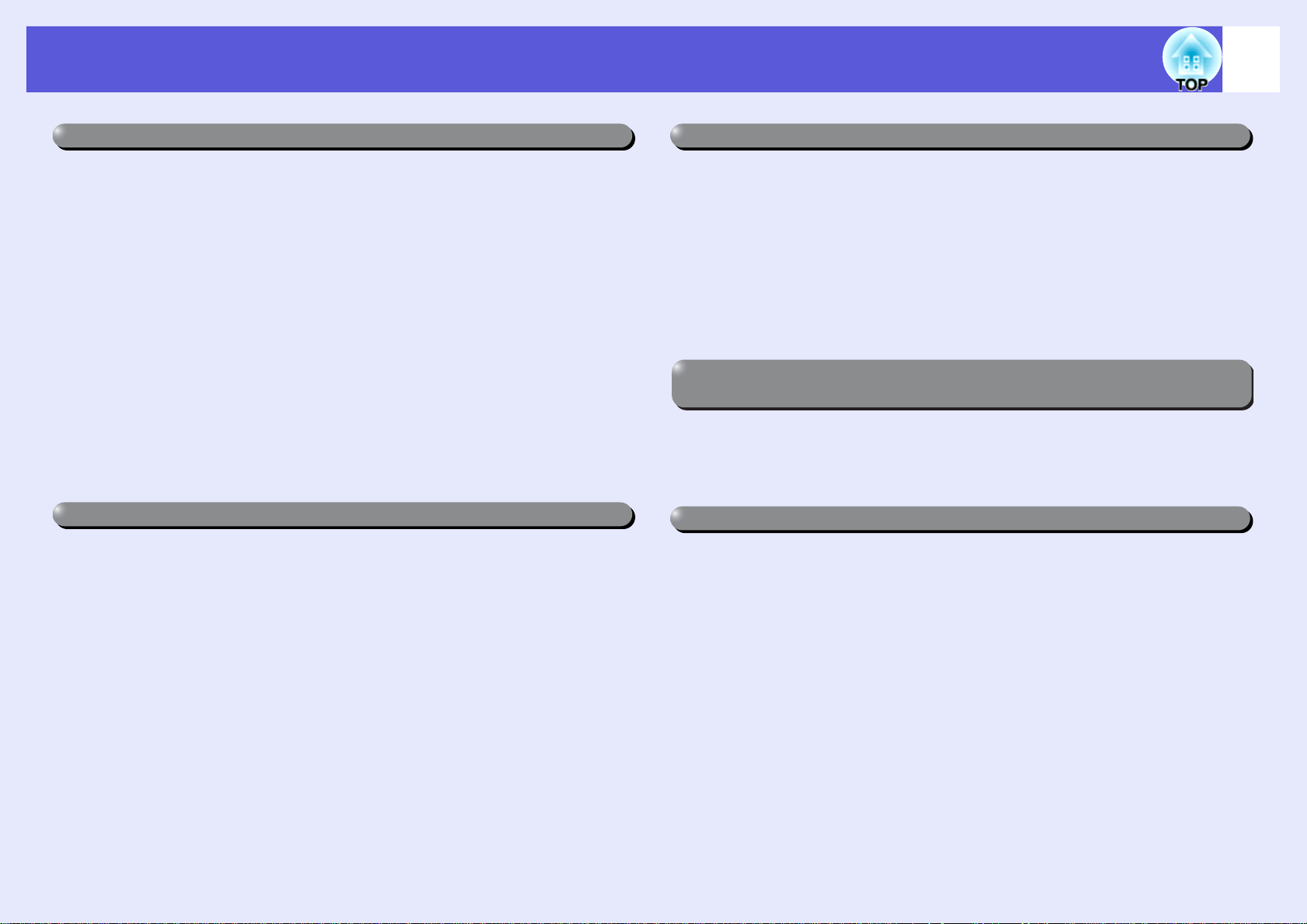
Caratteristiche del proiettore
5
Alta affidabilità
f Viene installato un filtro dell'aria estremamente efficiente.
Diminuisce la quantità di polvere che si infiltra nel proiettore.
f Un messaggio e un indicatore informano l'utente quando il filtro
dell'aria è intasato ed è necessario pulirlo o se è necessario
sostituirlo.
Il proiettore rileva eventuali intasamenti nel filtro dell'aria e mediante un
messaggio e un indicatore di avvertimento segnala che occorre pulire o
sostituire il filtro entro breve. Inoltre la visualizzazione di un messaggio
insieme con l'accensione dell'indicatore, quando il filtro necessita di
essere pulito o sostituito, consente di garantire una manutenzione regolare.
s p.48
Filtro a rimozione immediata e facile estrazione
f
Il proiettore presenta un solo filtro dell'aria che può essere facilmente
rimosso ed installato. s p.67
Funzioni di sicurezza migliorate
f La funzione Protetto da password consente di limitare e gestire il
numero di utenti.
L'impostazione di una password consente di limitare il numero di utenti
del proiettore. s p.25
f La funzione Blocco funzionamento limita il funzionamento dei
tasti sul pannello di controllo.
Questa opzione consente di evitare che persone senza autorizzazione
cambino le impostazioni del proiettore in occasione di eventi, incontri
scolastici e così via. s p.28
Controllo e monitoraggio da una posizione remota mediante LAN
f
Controllo e monitoraggio da un computer mediante EMP Monitor
È possibile utilizzare il software EMP Monitor fornito in dotazione per
visualizzare, verificare e controllare lo stato del proiettore dal monitor di
un computer. s Guida operativa di EMP Monitor
Notifica mediante posta elettronica in caso di problemi
f
Quando si verificano problemi con il proiettore, all'indirizzo di posta
elettronica designato viene inviata una notifica contenente informazioni
relative allo stato. s p.39
La regolazione del colore multischermo consente di regolare il colore
di diversi proiettori
Se vengono allineati più proiettori per la visualizzazione delle immagini, è
possibile regolare il tono del colore di ciascuna immagine con la
regolazione del colore multischermo. s p.23
Facile da maneggiare
Direct power ON/OFF
f
In luoghi in cui l'alimentazione è centralizzata, ad esempio in un'aula
riunioni, è possibile accendere o spegnere automaticamente il proiettore
attivando o disattivando la fonte di alimentazione a cui è collegato il
proiettore stesso.
f
Nessuna fase di raffreddamento
Dopo aver disinserito l'alimentazione dal proiettore, è possibile scollegare
il cavo di alimentazione senza dover attendere prima che il proiettore si
raffreddi.
Dotato di svariati dispositivi antifurto
f
Il proiettore è dotato dei dispositivi di sicurezza seguenti. s p.29
• Slot di sicurezza
• Punto di installazione del cavo di sicurezza
• Foro di installazione del lucchetto del copricavo
Obiettivo zoom 1,6 potenziato
f
Lo zoom 1,6 consente di disporre di una vasta gamma di posizioni di
installazione in grado di adattarsi alla disposizione della maggior parte
delle stanze indipendentemente dal tipo di montaggio utilizzato per il
proiettore (piedistallo, tavolo, soffitto).
Page 6
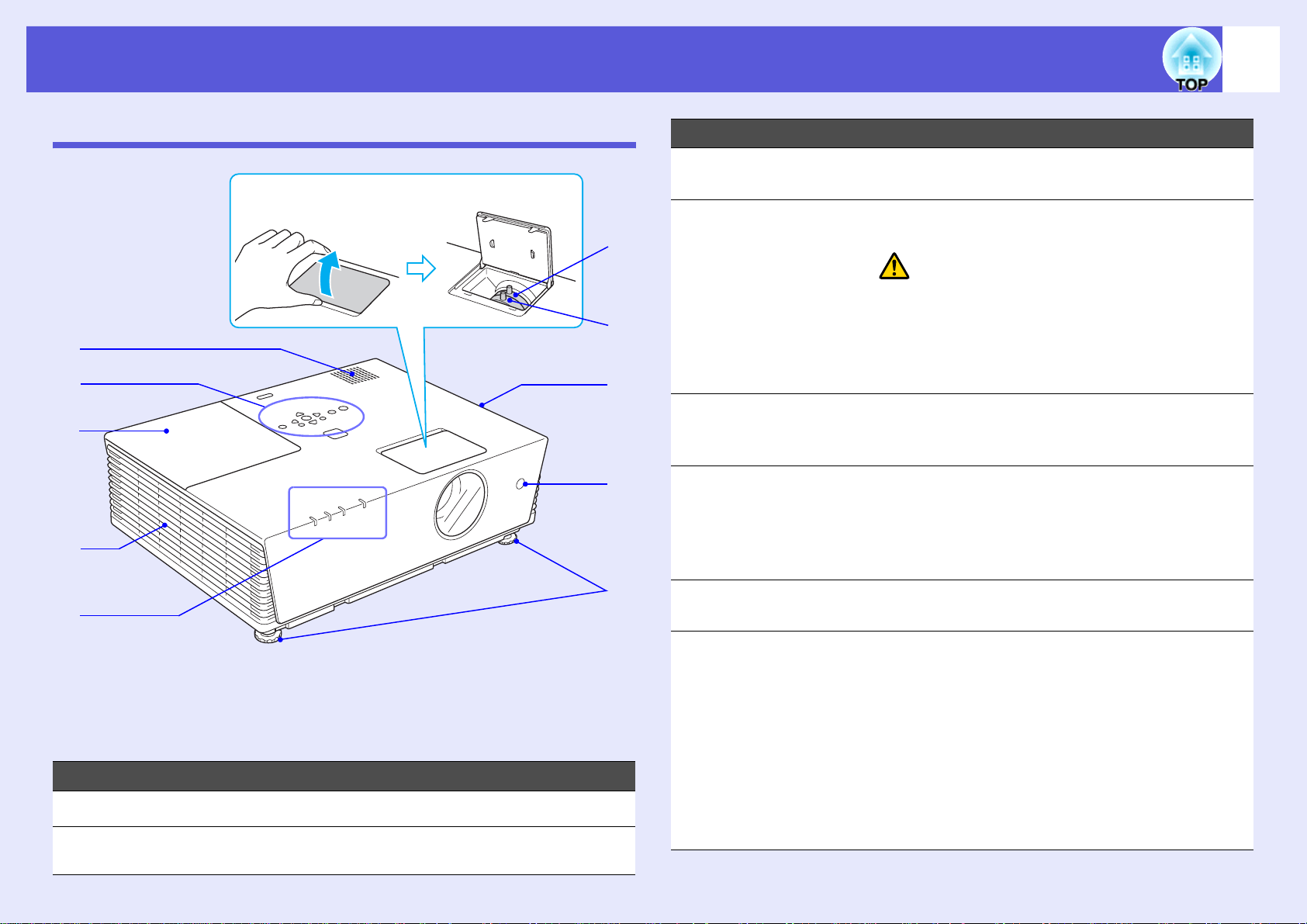
Nomi e funzioni delle parti
6
Vista anteriore/Superiore
Apertura del coperchio degli anelli di
regolazione dello zoom
A
B
C
D
Nome Funzione
Coperchio della
C
lampada
*
Sfiatatoio dell'aria Consente all'aria di raffreddamento di
D
J
Aprire questo coperchio per sostituire la
lampada del proiettore. s p.65
fuoriuscire dall'unità.
Precauzione
Non collocare oggetti che possono subire
distorsioni o altri tipi di alterazione a causa del
I
H
G
Indicatori di stato Il colore, l'intermittenza o l'illuminazione degli
E
Piedini frontali
F
regolabili
calore proveniente dallo sfiatatoio dell'aria e
non avvicinarvi il viso o le mani durante la
proiezione.
indicatori indicano lo stato del proiettore.
s p.45
Ruotare i piedini per alzare e regolare la
posizione dell'immagine proiettata quando il
proiettore viene collocato su una superficie
come una scrivania. s Guida di avvio
rapido
E
* Non rimuovere il coperchio dell’anello di regolazione dello zoom e
non utilizzare il proiettore quando è aperto. In caso contrario, la
polvere potrebbe penetrare all'interno del proiettore riducendo la
durata del motore ottico.
Nome Funzione
Diffusore
A
Pannello di
B
controllo
s p.9
F
Ricevitore remoto Riceve segnali dal telecomando. s Guida di
G
avvio rapido
Filtro aria
H
(presa dell'aria)
Il filtro evita che polvere e altri agenti estranei
penetrino all'interno del proiettore durante
l'aspirazione dell'aria. Se si accumula polvere,
la temperatura interna del proiettore potrebbe
salire causando problemi di funzionamento e
riducendo la durata di utilizzo del motore
ottico. Il proiettore visualizza un messaggio di
allarme che segnala quando è arrivato il
momento di eseguire la pulizia o la
sostituzione del filtro dell'aria. s p.60, 67
Page 7
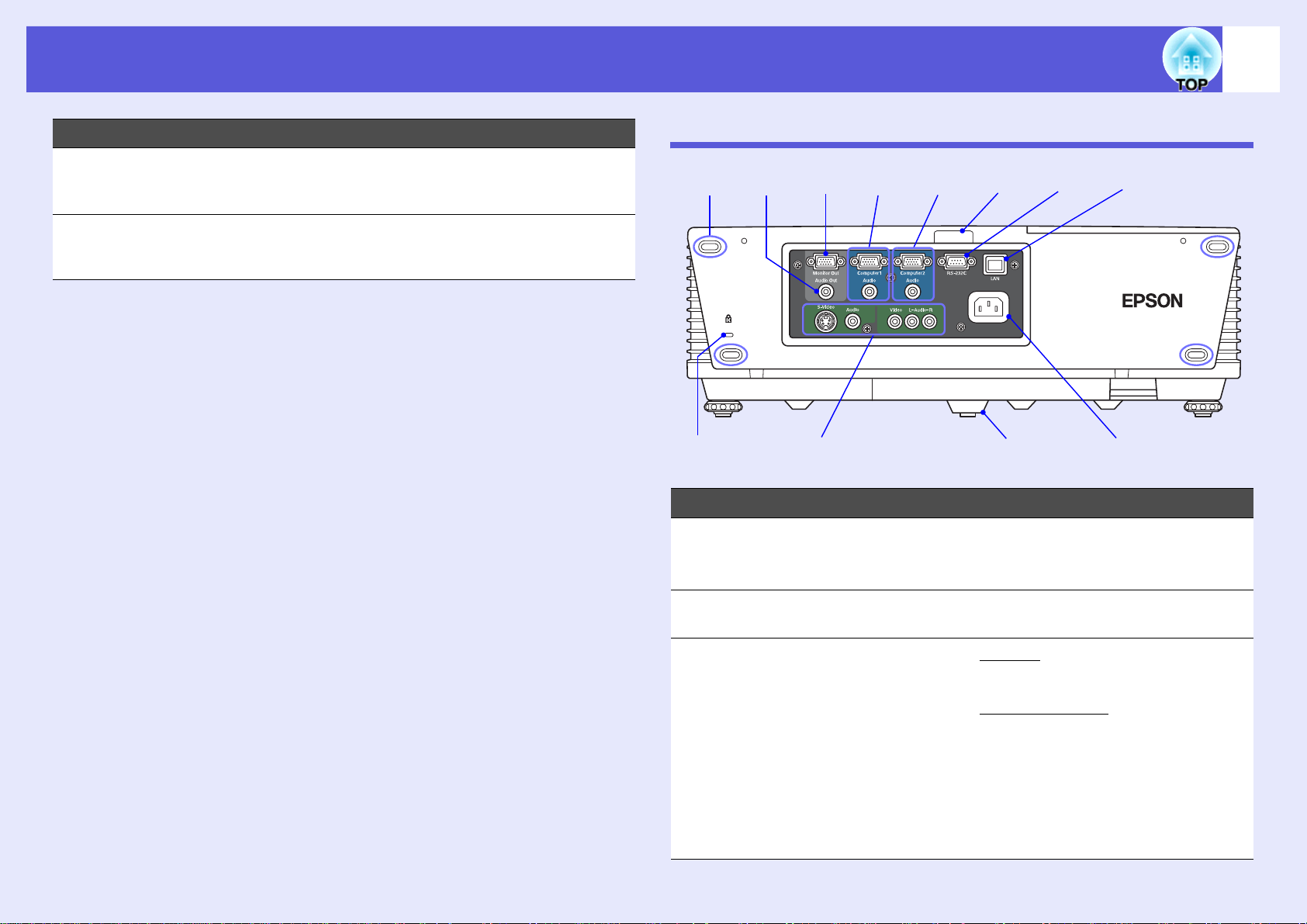
Nomi e funzioni delle parti
7
Nome Funzione
Anello di
I
regolazione dello
zoom
Anello di
J
regolazione della
messa a fuoco
Regola le dimensioni dell'immagine. s Guida
di avvio rapido
Regola la messa a fuoco dell'immagine.
s Guida di avvio rapido
Retro
A
B
Piedini di
A
stoccaggio
LKJ IHG F
CDE
Nome Funzione
Se si ritira il proiettore in posizione verticale,
assicurarsi che questi piedini si trovino nella
parte inferiore.
Slot di sicurezza
B
(j)
Porta S-Video
C
Porta Video
Porta Audio
Porta L-Ingresso
Audio-R
s p.29
Per i segnali S-videog provenienti dalle
sorgenti video.
Per i segnali video compositog provenienti
dalle sorgenti video.
Questa porta consente di eseguire il
collegamento alla porta di uscita audio
dell'apparecchiatura collegata alla porta SVideo o Video. s Guida di avvio rapido,
p.34
Page 8
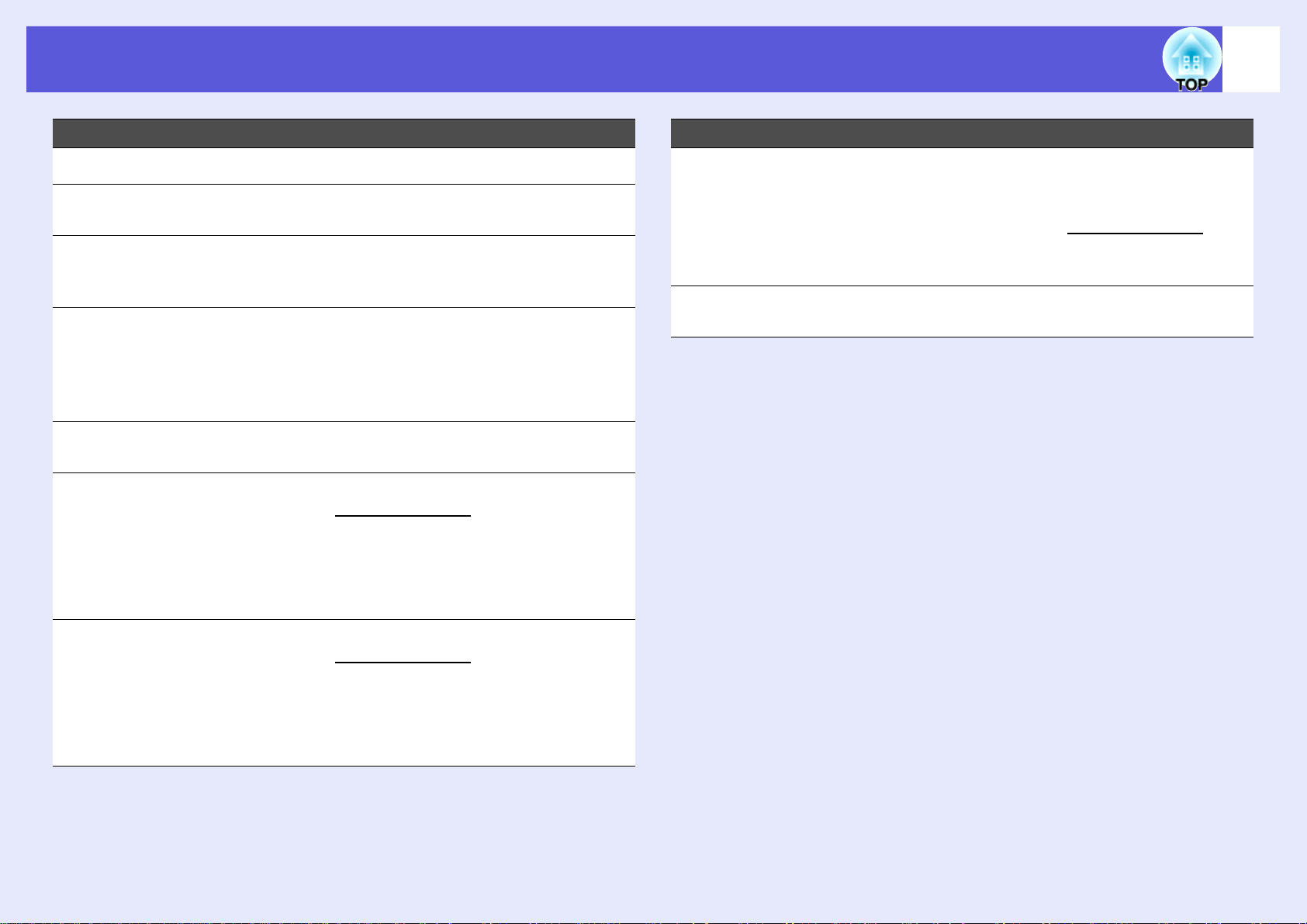
Nomi e funzioni delle parti
8
Nome Funzione
Piedino inferiore
D
Ingresso
E
alimentazione
Porta LAN Quando viene collegato il cavo LAN, sarà
F
Porta RS-232C Quando il proiettore viene controllato da un
G
Ricevitore remoto Riceve segnali dal telecomando. s Guida di
H
Porta Computer2 Per segnali video provenienti da un computer
I
Porta Audio Esegue il collegamento alla porta di uscita
Consente di collegare il cavo di alimentazione.
s Guida di avvio rapido
possibile monitorare e controllare il proiettore
mediante una rete LAN. s p.74
computer, collegare il computer utilizzando il
cavo RS-232C. Questa porta deve venire
utilizzata per il controllo e non deve essere
utilizzata per operazioni ordinarie. s p.78
avvio rapido
e segnali video component
altre sorgenti video.
audio del computer collegato alla porta
Computer2. s Guida di avvio rapido
g provenienti da
Nome Funzione
Porta Monitor Out Trasmette il segnale dell'immagine del
K
computer collegato alla porta Computer1 ad un
monitor esterno. Questa porta non è
disponibile per i segnali video component
altri tipi di segnale trasmessi da qualsiasi altra
porta che non sia la porta Computer1. s p.73
Porta Audio Out Trasmette l'audio dell'immagine proiettata
L
correntemente ai diffusori esterni.
g e
Porta Computer1 Per segnali video provenienti da un computer
J
e segnali video component
altre sorgenti video.
Porta Audio Esegue il collegamento alla porta di uscita
audio del computer collegato alla porta
Computer1. s Guida di avvio rapido
g provenienti da
Page 9
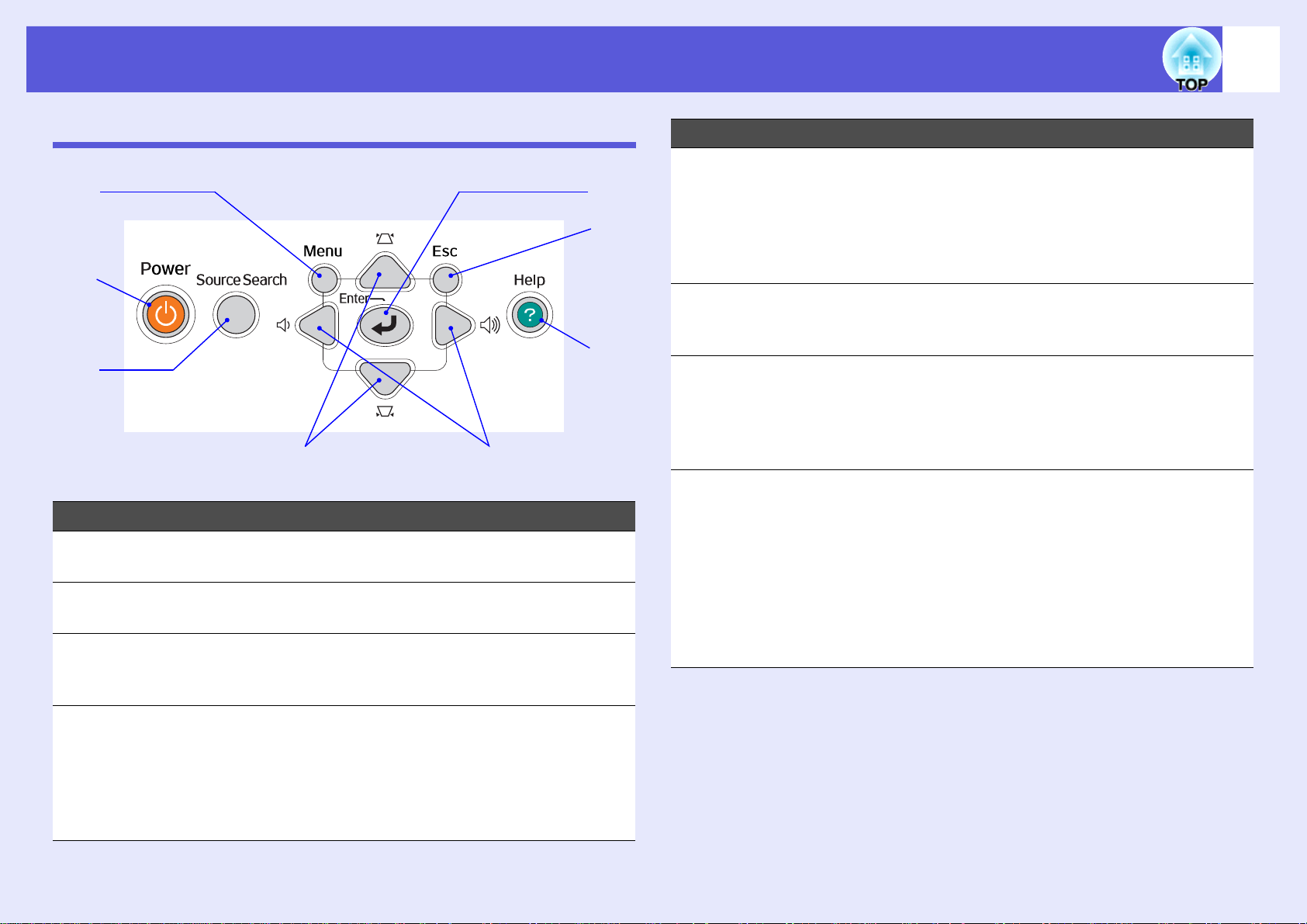
Nomi e funzioni delle parti
9
Pannello di controllo
E
AH
G
Nome Funzione
Tasti [a] [b] Regolano il volume dell'audio.
Se premuti quando viene visualizzato il menu
di configurazione o una schermata della guida,
questi tasti consentono di selezionare le voci
del menu e i valori di impostazione. s Guida
di avvio rapido, p.31
B
Tasto [Help] Visualizza e chiude la schermata della guida
F
che contiene informazioni sulla risoluzione di
eventuali problemi. s p.44
F
Tasto [Esc] Interrompe la funzione corrente.
C
D
Nome Funzione
Tasto [Menu] Visualizza e chiude il menu di configurazione.
A
s p.31
Tasto [Power] Consente di accendere e di spegnere il
B
proiettore. s Guida di avvio rapido
Tasto [Source
C
Search]
Passa alla sorgente di ingresso successiva
collegata al proiettore e che trasmette
un'immagine. s p.14
E
G
Se si preme questo tasto quando viene
visualizzato il menu di configurazione, questo
passerà al livello del menu precedente.
s p.31
Tasto [Enter] Se si preme questo tasto durante la proiezione
H
di segnali di immagini del computer, Tracking,
Sync e Posizione verranno regolati
automaticamente in modo da ottenere una
proiezione delle immagini ottimale.
Quando viene visualizzato un menu di
configurazione o una schermata della guida,
verrà confermata la selezione corrente e si
passerà al livello successivo. s p.31
Tasti [w] [v] Correggono la distorsione del keystone.
D
Se premuti quando viene visualizzato il menu
di configurazione o una schermata della guida,
questi tasti consentono di selezionare le voci
del menu e i valori di impostazione. s Guida
di avvio rapido, p.31
Page 10

Nomi e funzioni delle parti
10
Telecomando
A
B
C
D
E
F
G
H
I
J
W
V
U
T
S
R
Q
P
O
N
M
L
K
Nome Funzione
Tasto [A/V Mute] Attiva o disattiva il video e l'audio. s p.17
B
Tasto [Pointer] Premere questo tasto per attivare il puntatore
C
su schermo. s p.19
Tasto [Comp1] Visualizza le immagini ricevute dalla porta
D
Computer1. s p.15
Tasto [Comp2] Visualizza le immagini ricevute dalla porta
E
Computer2. s p.15
Tasto [S-Video] Visualizza le immagini ricevute dalla porta S-
F
Video. s p.15
Tasto [Video] Visualizza le immagini ricevute dalla porta
G
Video. s p.15
Tasto [Auto] Se si preme questo tasto durante la proiezione
H
di segnali di immagini del computer, Tracking,
Sync e Posizione verranno regolati
automaticamente in modo da ottenere una
proiezione delle immagini ottimale. s p.33
Tasti numerici Utilizzati per immettere una password o, in
I
caso di più proiettori, impostare l'ID del
proiettore da utilizzare. s p.27, 24
Tasto [Search] Passa alla sorgente di ingresso successiva
J
collegata al proiettore e che trasmette
un'immagine. s p.14
Nome Funzione
Tasti [E-Zoom]
A
(z) (x)
(z) Ingrandisce l'immagine senza modificare le
dimensioni di proiezione.
(x) Riduce le dimensioni delle parti
dell'immagine allargate mediante il tasto [z].
s p.20
Tasti [Volume] (a) Abbassa il volume.
K
(b) Alza il volume. s Guida di avvio rapido
Tasto [Aspect]
L
Tasto [Help] Visualizza e chiude la schermata della guida
M
Il rapporto aspettog viene modificato ogni volta
che si preme questo tasto. s p.18
che contiene informazioni sulla risoluzione di
eventuali problemi. s p.44
Page 11
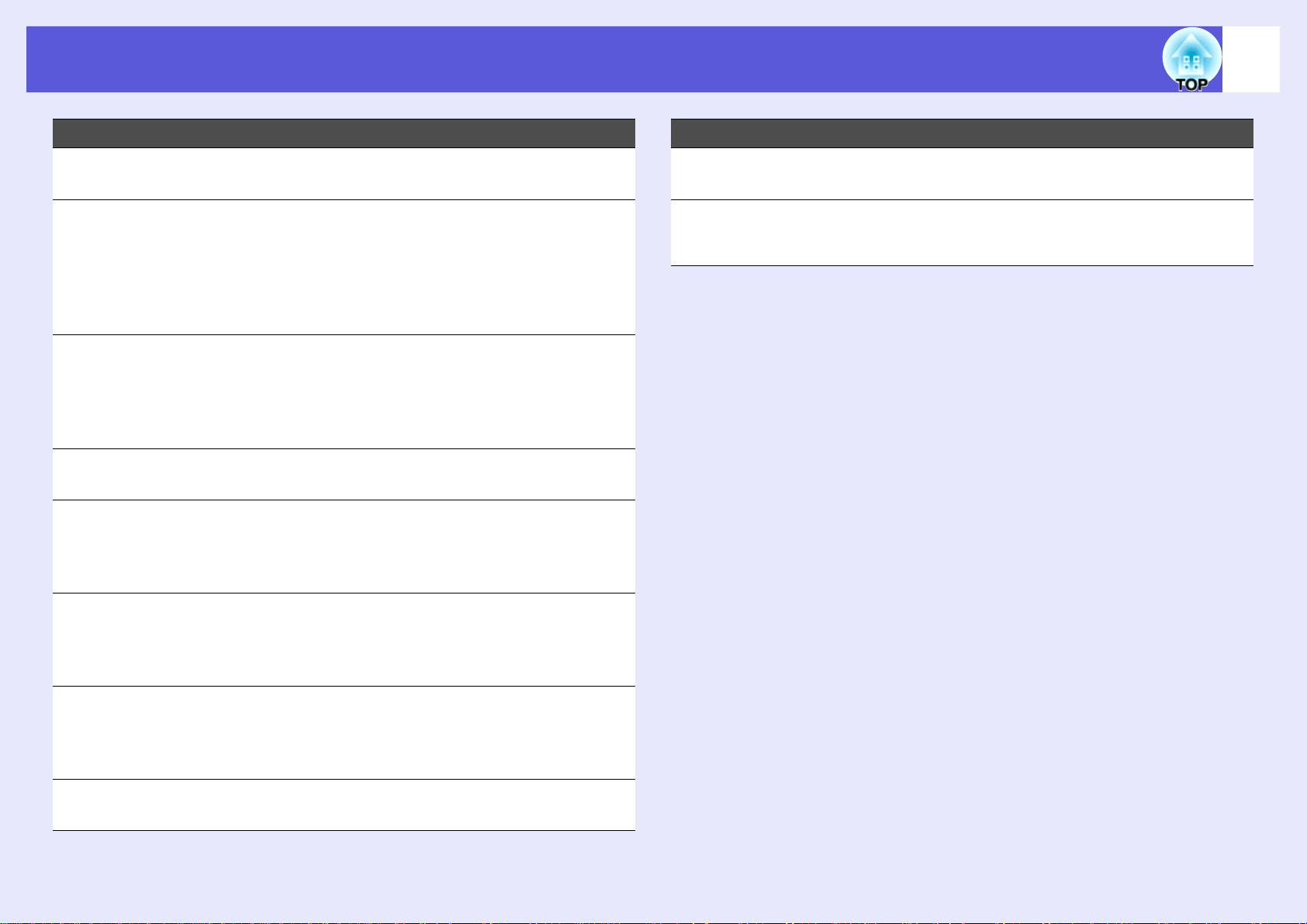
Nomi e funzioni delle parti
11
Nome Funzione
Tasto [Color
N
Mode]
Tasto [ID] Nel caso di più proiettori, premere questo tasto
O
Tasto [Num] Quando si preme questo tasto, il telecomando
P
Tasto [Freeze] La visualizzazione delle immagini viene
Q
Tasto [Esc] Interrompe la funzione corrente.
R
Ogni volta che si preme il tasto, viene
modificato il modo colore. s p.16
per specificare l'ID del proiettore da utilizzare.
Questo tasto viene utilizzato anche per
determinare l'ID del proiettore e per verificare
se è possibile utilizzare il telecomando.
s p.21
passa alla modalità di tastierino numerico e
vengono attivati tutti i tasti presenti. Se si
rilascia il tasto [Num], si esce dalla modalità di
tastierino numerico. s p.24, 27
interrotta o ripresa. s p.18
Se si preme questo tasto quando viene
visualizzato il menu di configurazione, questo
passerà al livello precedente. s p.31
Nome Funzione
Tasto [Power] Consente di accendere e di spegnere il
V
proiettore. s Guida di avvio rapido
Area di emissione
W
della luce del
telecomando
Trasmette i segnali del telecomando.
s Guida di avvio rapido
Tasto [Enter] Quando viene visualizzato un menu di
S
configurazione o una schermata della guida,
verrà confermata la selezione corrente e si
passerà al livello successivo. s p.31
Tasto [h] Quando viene visualizzato il menu di
T
configurazione o una schermata della guida,
verranno selezionate le voci del menu e i valori
di impostazione. s p.31
Tasto [Menu] Visualizza e chiude il menu di configurazione.
U
s p.31
Page 12
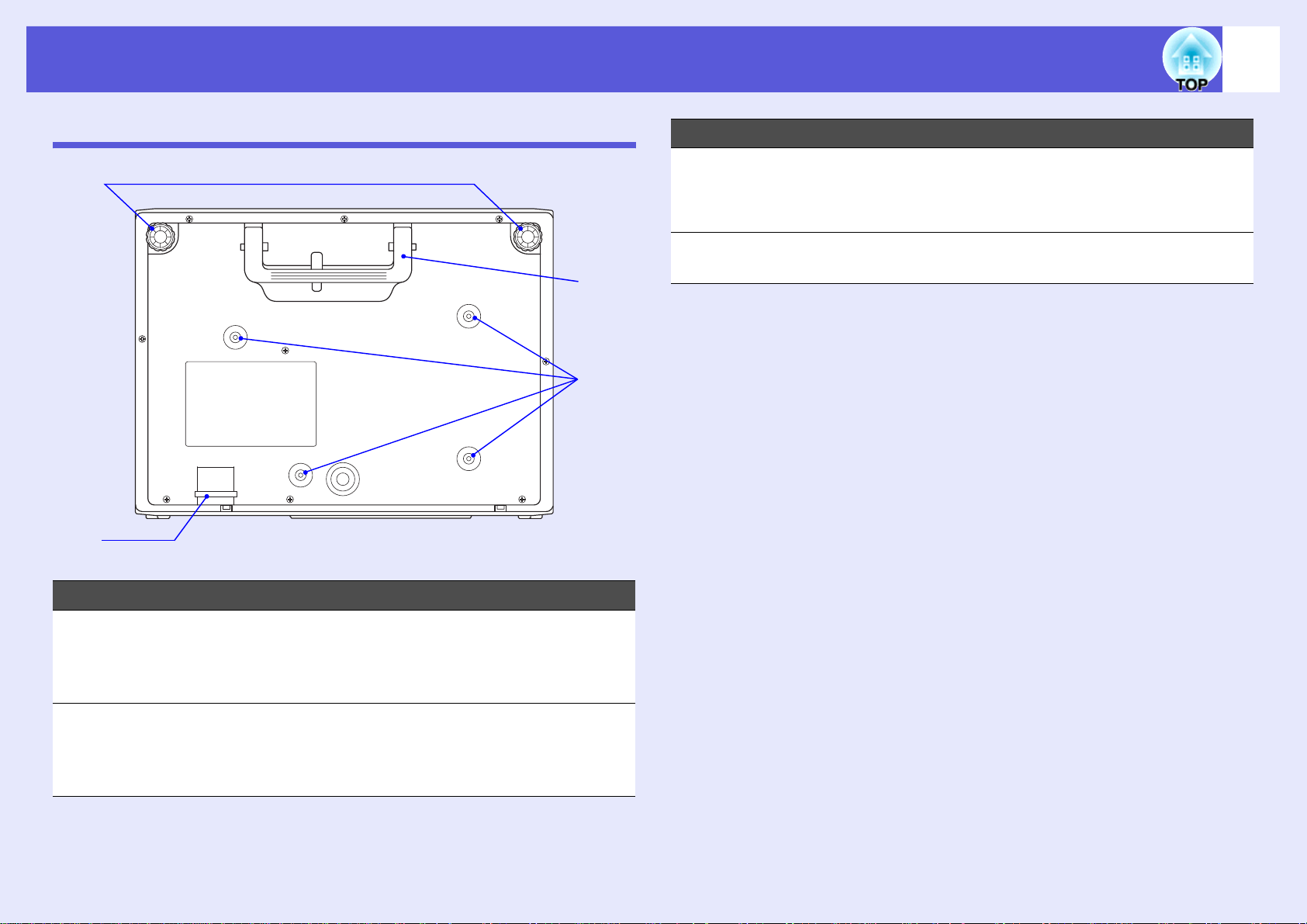
Nomi e funzioni delle parti
12
Base
A
B
D
C
Nome Funzione
Punti di fissaggio
C
della staffa di
sospensione
(4 punti)
Maniglia Utilizzare questa maniglia per trasportare il
D
Fissare il kit di montaggio a soffitto a questi
punti se si desidera installare il proiettore al
soffitto. s p.59, 75
proiettore.
Nome Funzione
Piedini frontali
A
regolabili
Punto di
B
installazione del
cavo di sicurezza
Ruotare i piedini per alzare e regolare la
posizione dell'immagine proiettata quando il
proiettore viene collocato su una superficie
come una scrivania.
Fare passare un blocco del cavo antifurto
disponibile in commercio da questo punto per
agganciare il proiettore ad un oggetto fisso.
s p.29
Page 13
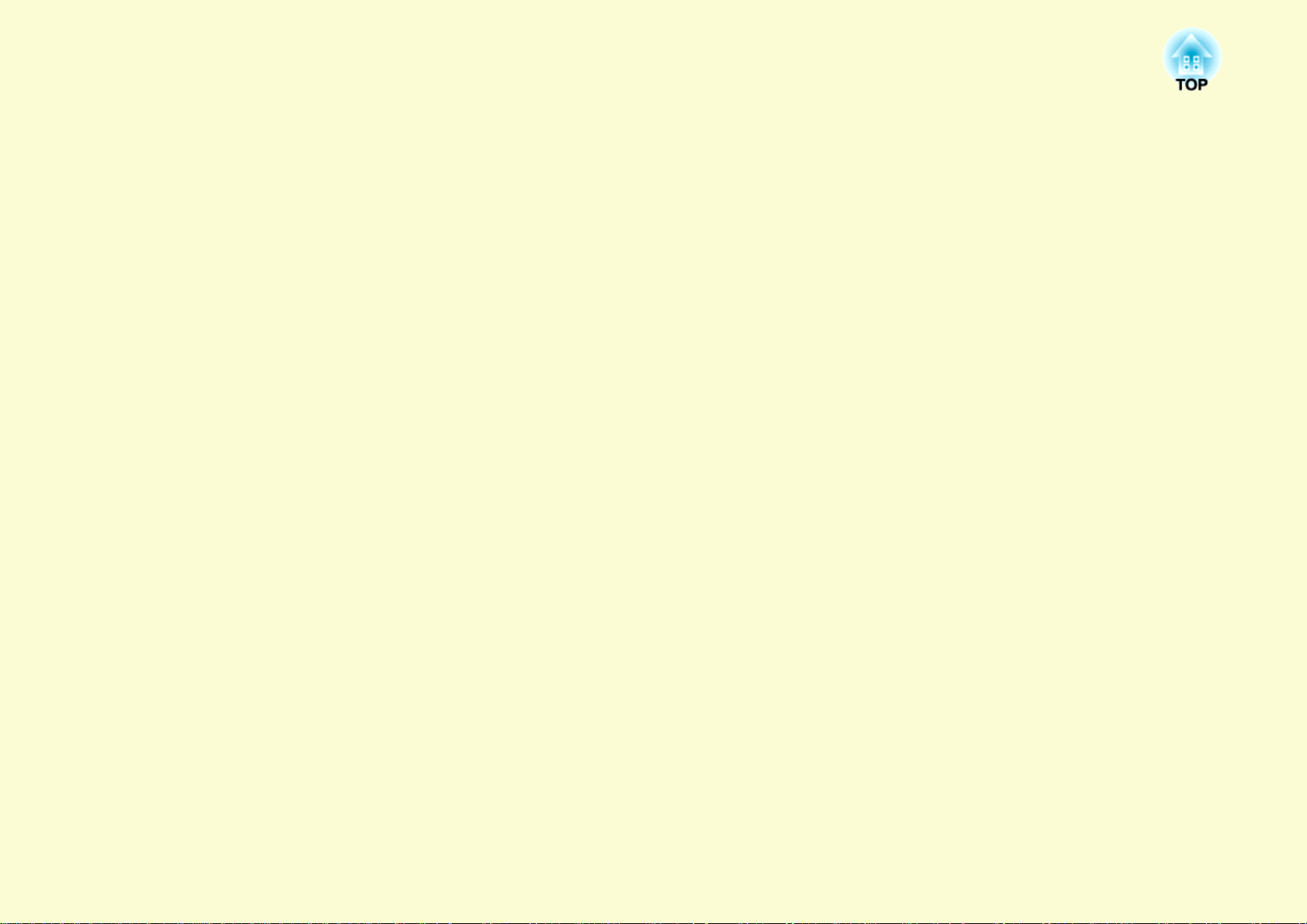
Funzioni utili
In questo capitolo vengono illustrate le funzioni utili da utilizzare durante le presentazioni o in simili occasioni e le
funzioni di sicurezza.
Cambio dell'immagine proiettata ......................14
• Rilevamento automatico dei segnali in ingresso e
cambio dell'immagine proiettata (Ricerca sorgente).....14
• Cambio diretto mediante telecomando ...........................15
Funzioni per il miglioramento della proiezione
• Selezione della qualità della proiezione
(Selezione del modo colore) ..............................................16
• Sospensione temporanea dell'immagine e dell'audio
(A/V Mute) .........................................................................17
• Blocco dell'immagine (Blocco) .........................................18
• Cambio del rapporto dell'aspetto (Proporzioni) ............18
• Funzione del puntatore (Puntatore) ................................19
• Ingrandimento di una parte dell'immagine (E-Zoom) ..20
..16
Nel caso si utilizzino più proiettori,
specificare i proiettori che devono
rispondere al telecomando................................21
• Impostazione dell'ID del proiettore.................................21
• Impostazione dell'ID del proiettore da utilizzare...........22
Regolazione dei colori durante l'utilizzo
di più proiettori
(Regolazione colore Multischermo) ..................23
• Riepilogo della procedura di regolazione ....................... 23
• Metodo Correzione immagine ......................................... 24
Funzioni di sicurezza..........................................25
• Gestione degli utenti (Protetto da password)................. 25
Tipi di protezione mediante password ........................................... 25
Impostazione della protezione mediante password........................ 26
Immissione della password............................................................ 27
• Limitazione delle funzioni (Blocco funzionamento) ...... 28
• Blocco antifurto ................................................................ 29
Installazione del blocco del cavo ................................................... 29
Metodo di blocco del copricavo..................................................... 29
Page 14
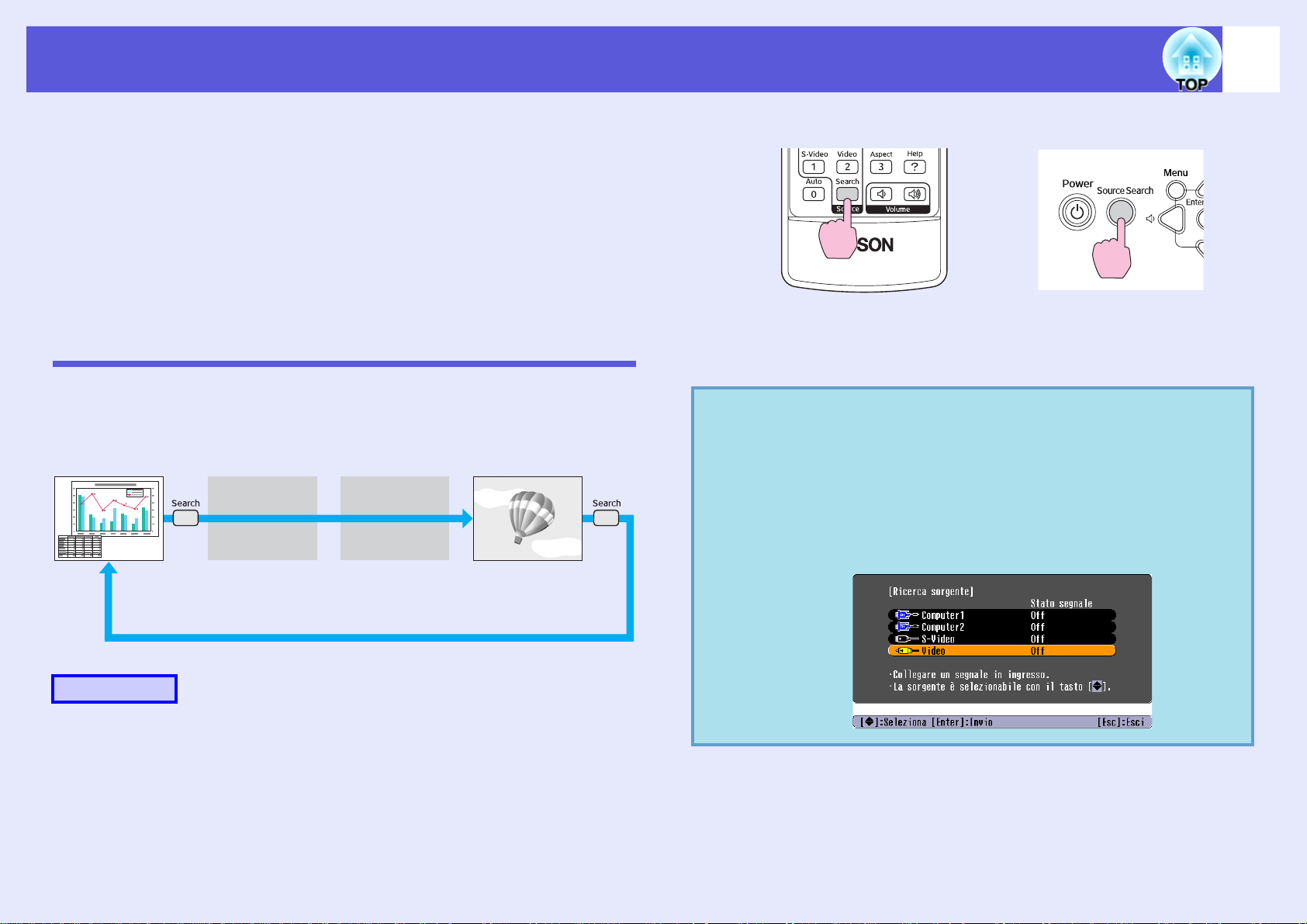
Cambio dell'immagine proiettata
14
È possibile cambiare l'immagine proiettata nei due modi seguenti.
• Cambio mediante la ricerca della sorgente
Il proiettore rileva automaticamente i segnali ricevuti
dall'apparecchiatura collegata proiettando l'immagine.
• Cambio diretto
È possibile utilizzare i tasti del telecomando per passare alla porta
d’ingresso di destinazione.
Rilevamento automatico dei segnali in ingresso e cambio dell'immagine proiettata (Ricerca sorgente)
È possibile proiettare velocemente l'immagine di destinazione eseguendo
il cambio mediante il tasto [Source Search] dato che vengono ignorate le
porte di ingresso che non ricevono segnali.
Computer1 VideoS-VideoComputer2
Viene ignorata la porta di ingresso
che non riceve segnali d’immagine.
q
Utilizzo del telecomando Utilizzo del pannello di controllo
Quando due o più parti dell'apparecchiatura sono collegate,
premere il tasto [Source Search] finché non viene proiettata
l'immagine di destinazione.
La schermata seguente relativa allo stato dei segnali
dell'immagine appare quando è disponibile solo l'immagine
visualizzata correntemente dal proiettore oppure quando
non è possibile rilevare segnali dell'immagine. È possibile
selezionare la porta di ingresso utilizzata
dall'apparecchiatura collegata per eseguire la proiezione.
Se non viene eseguita alcuna operazione per circa 10
secondi, la schermata scompare.
Procedura
Dopo avere collegato l'apparecchiatura video, avviare la riproduzione
prima di iniziare questa operazione.
Page 15
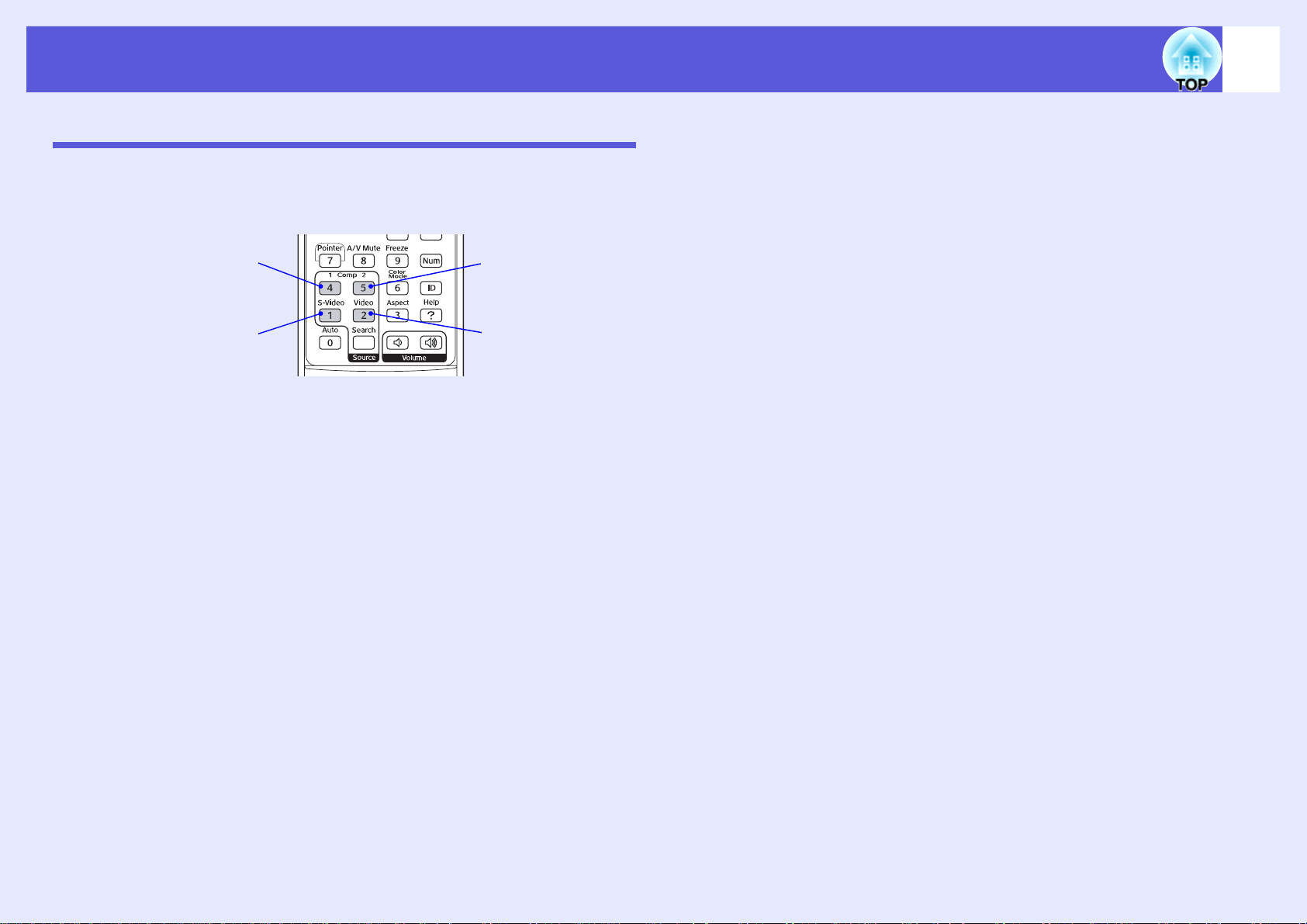
Cambio dell'immagine proiettata
Cambio diretto mediante telecomando
È possibile passare direttamente all'immagine di destinazione premendo i
seguenti tasti sul telecomando.
Telecomando
15
Passa alle immagini
ricevute dalla porta
Computer1.
Passa alle immagini
ricevute dalla porta
S-Video.
Passa alle immagini
ricevute dalla porta
Computer2.
Passa alle immagini
ricevute dalla porta
Video.
Page 16
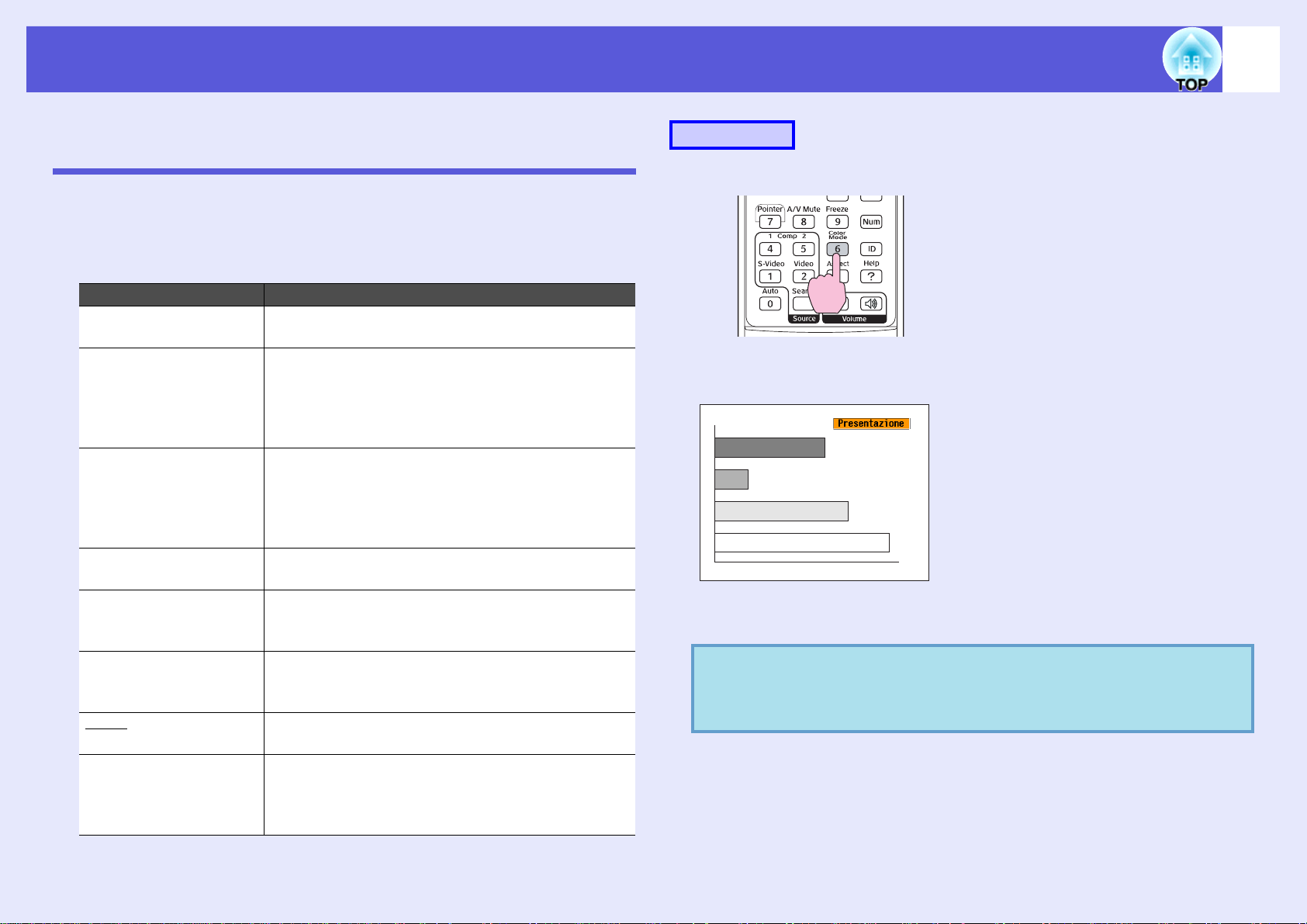
Funzioni per il miglioramento della proiezione
16
Selezione della qualità della proiezione (Selezione del modo colore)
È possibile ottenere facilmente una qualità dell'immagine ottimale
selezionando le impostazioni che meglio si addicono all'ambiente in cui
verrà eseguita la proiezione. La luminosità dell'immagine varia a seconda
del modo selezionato.
Modo Applicazione
Testo Ideale per effettuare presentazioni mediante
materiali in bianco e nero in luoghi luminosi.
Foto Quando vengono ricevute le immagini del computer.
Questo è il modo ideale per la proiezione di
immagini fisse, ad esempio le fotografie, in una
stanza luminosa. Le immagini sono intense e
contrastate.
Sport Quando vengono ricevute le immagini del video
component, S-video o del video composito.
Questo è il modo ideale per guardare trasmissioni
televisive in una stanza luminosa. Le immagini sono
intense e vivaci.
Presentazione Questo è il modo ideale per eseguire presentazioni in
una stanza luminosa.
Teatro Questo è il modo ideale per la visione di film in una
stanza non illuminata. Conferisce una tonalità
naturale alle immagini.
Giochi Questo è il modo ideale per giocare ai video game in
una stanza luminosa. Le gradazioni più scure
vengono notevolmente enfatizzate.
sRGBg Questo è il modo ideale per la resa ottimale dello
standard dei colori sRGB.
Lavagna Anche se la proiezione avviene su una superficie
scura (tipo lavagna), questa impostazione conferisce
una tonalità naturale alle immagini, proprio come se
l'immagine venisse proiettata su uno schermo.
Procedura
Telecomando
Ogni volta che si preme il tasto, viene cambiato il modo colore
visualizzato sullo schermo.
Se il tasto viene premuto quando il nome del modo colore è visualizzato
sullo schermo, si passa al modo colore successivo.
È anche possibile impostare il modo colore utilizzando
q
l'opzione "Modo colore" nel menu "Immagine" del menu
di configurazione.
s
p.32
Page 17
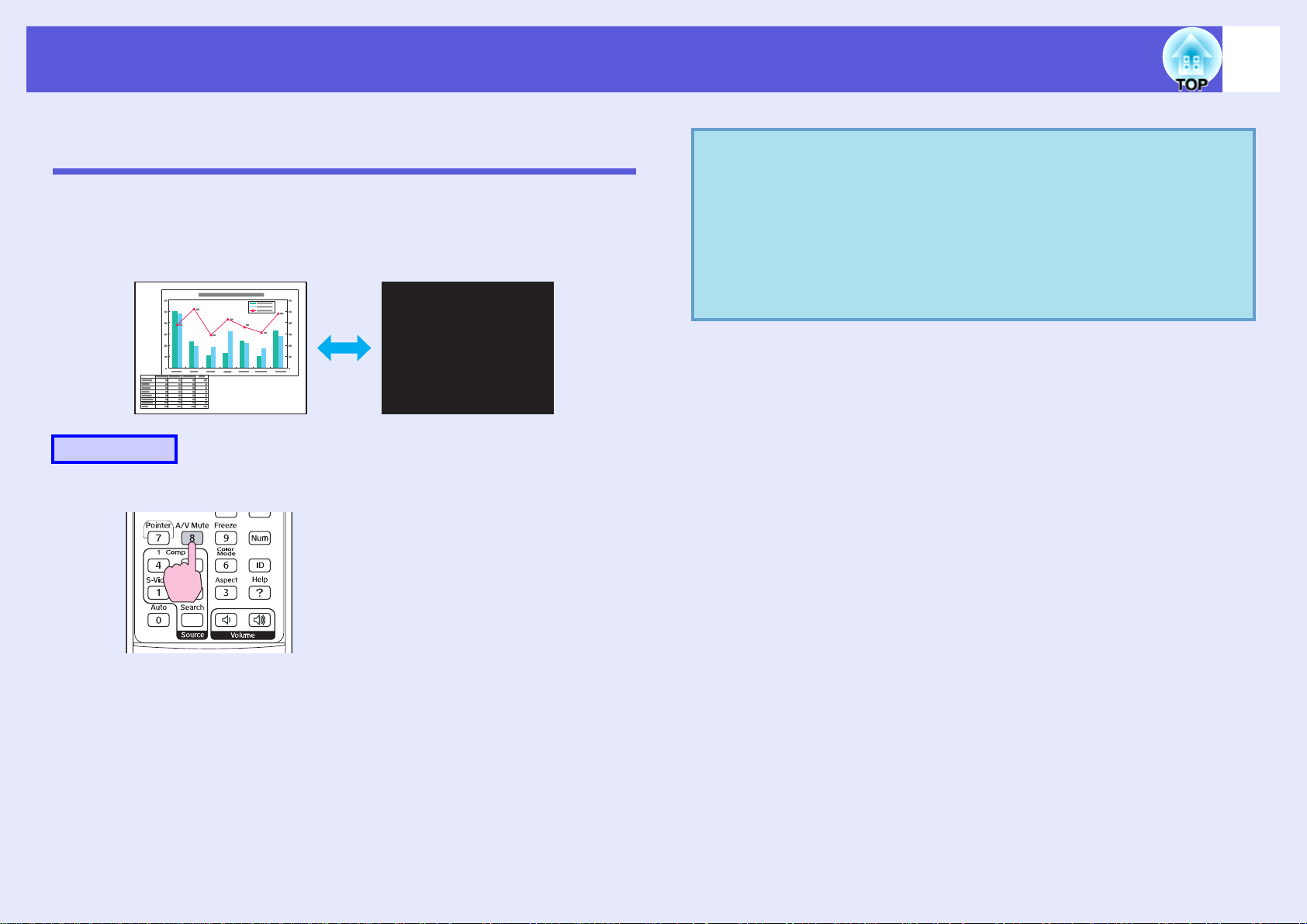
Funzioni per il miglioramento della proiezione
Sospensione temporanea dell'immagine e dell'audio (A/V Mute)
È possibile utilizzare questa opzione quando si desidera concentrare
l'attenzione del pubblico sulla presentazione orale o se non si desidera
visualizzare alcuni dettagli, come ad esempio il cambio dei file durante
una presentazione su computer.
Procedura
Telecomando
q
• Se questa funzione viene utilizzata durante la proiezione
di immagini in movimento, la riproduzione delle immagini
e dell'audio non verrà interrotta e non sarà possibile
ritornare al punto in cui era stato attivato A/V Mute.
• Dal menu di configurazione, è possibile selezionare Nero,
Blu o Logo per la schermata A/V Mute utilizzando
l'impostazione "Avanzate"-"Schermo"-"A/V Mute".
s
p.36
17
Ogni volta che si preme il tasto, l'opzione A/V Mute viene attivata o
disattivata.
Page 18
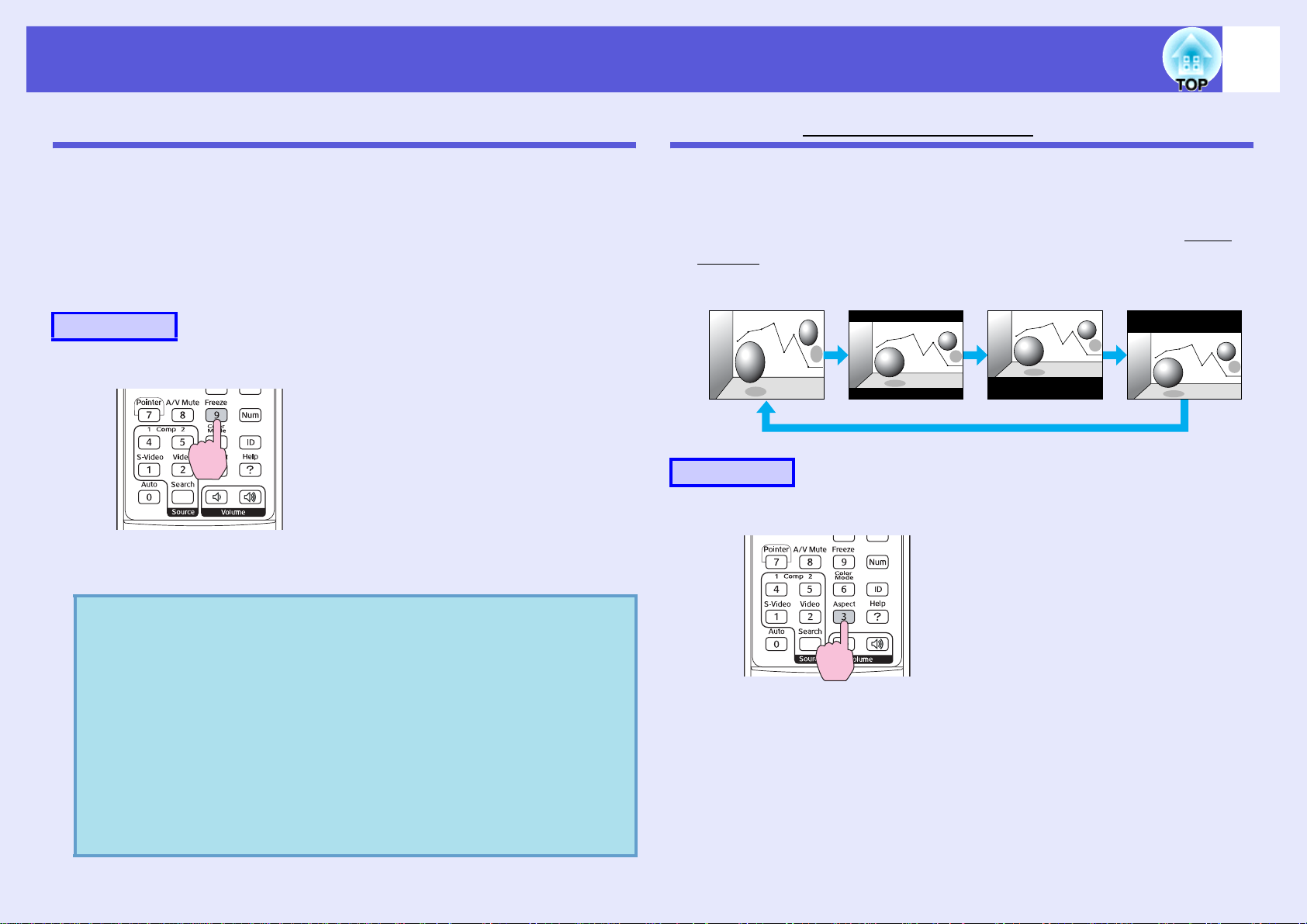
Funzioni per il miglioramento della proiezione
18
Blocco dell'immagine (Blocco)
Quando un filmato viene bloccato, il fermo immagine continuerà a essere
proiettato sullo schermo in modo che sia possibile proiettare un'immagine
in movimento un fotogramma alla volta come se si trattasse di
un'immagine fissa. Inoltre, se si attiva la funzione di blocco in precedenza,
è possibile eseguire operazioni come il cambio dei file durante una
presentazione da un computer senza dovere proiettare alcuna immagine.
Procedura
Telecomando
Ogni volta che si preme il tasto, l'opzione Blocco viene attivata o
disattivata.
Cambio del rapporto dell'aspettog (Proporzioni)
Quando l'apparecchiatura video è collegata, le immagini registrate su
video digitale o su un DVD potranno essere visualizzate nel formato a
schermo panoramico 16:9 .
È possibile modificare il rapporto dell'aspetto delle immagini nel modo
Squeezeg seguendo il metodo illustrato di seguito.
16:94:3 16,9 (sotto)16,9 (sopra)
Procedura
Telecomando
q
• L'audio non verrà interrotto.
• Anche se lo schermo è bloccato, l'immagine sorgente
continua a riprodurre le immagini in movimento, quindi
non è possibile riprendere la proiezione dal punto in cui
era stata sospesa.
• Se il tasto [Freeze] viene premuto quando vengono
visualizzati il menu di configurazione o una schermata
della guida, il menu o la schermata della guida
scompariranno.
• L'opzione Blocco funziona anche quando viene utilizzata
la funzione E-Zoom.
Ogni volta che si preme il tasto, viene cambiato il nome dell'aspetto
visualizzato sullo schermo.
Page 19
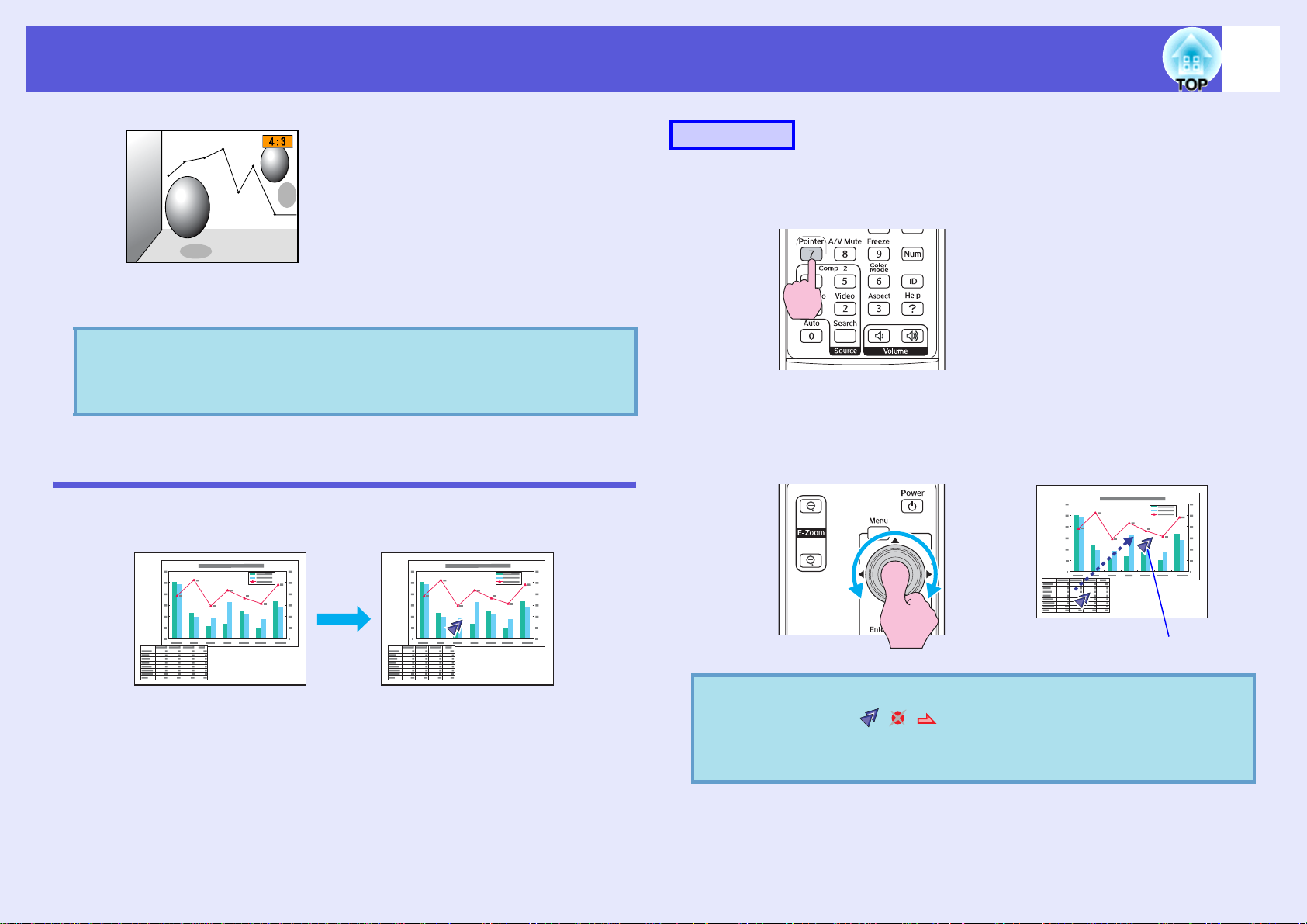
Funzioni per il miglioramento della proiezione
19
Procedura
Se il tasto viene premuto quando il nome dell'aspetto è visualizzato sullo
schermo, si passa al modo dell'aspetto successivo.
È anche possibile impostare il modo colore utilizzando
q
l'opzione "Proporzioni" nel menu "Segnale" del menu di
configurazione.
s
p.33
Funzione del puntatore (Puntatore)
Questa funzione consente di spostare l'icona del puntatore sull'immagine
proiettata in modo da focalizzare l'attenzione sull'area desiderata.
A
B
Visualizzare il puntatore.
Telecomando
Ogni volta che si preme il tasto, il puntatore apparirà o scomparirà.
Spostare l'icona del puntatore.
Telecomando
q
Icona del puntatore
È possibile scegliere tra tre diversi tipi di forma del
puntatore (
puntatore" nel menu "Impostazioni" del menu di
configurazione.
··
) selezionandole da "Forma del
s
p.34
Page 20
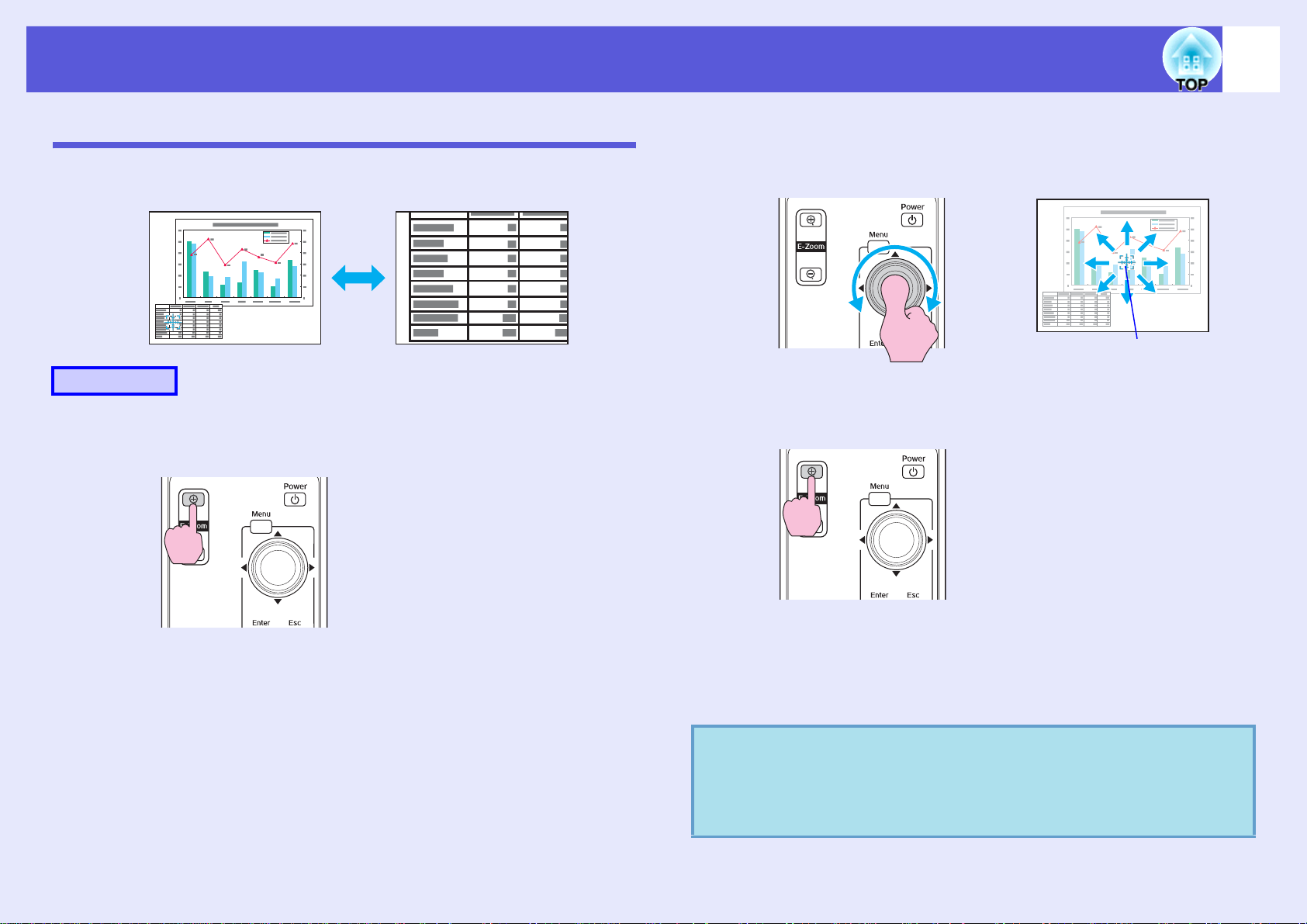
Funzioni per il miglioramento della proiezione
20
Ingrandimento di una parte dell'immagine (E-Zoom)
Questa funzione si rivela utile se si desidera allargare le immagini in
modo da visualizzarne i dettagli, quali i grafici e le tabelle.
Procedura
A
Avviare l'E-Zoom.
Telecomando
B
C
Spostare l'icona a forma di croce sull'area
dell'immagine da ingrandire.
Telecomando
Croce
Eseguire l'ingrandimento.
Telecomando
q
Ogni volta che si preme il tasto, l'area viene ingrandita. È possibile
ingrandire velocemente l'area interessata tenendo il tasto premuto.
Per ridurre le dimensioni dell'immagine ingrandita, premere il tasto
[x].
Premere il tasto [Esc] per annullare l'operazione.
• Il rapporto di ingrandimento viene visualizzato sullo
schermo. L'area selezionata può essere ingrandita da 1
fino a 4 volte in incrementi da 0,25.
h
• Usare il tasto [
] per scorrere l'immagine.
Page 21
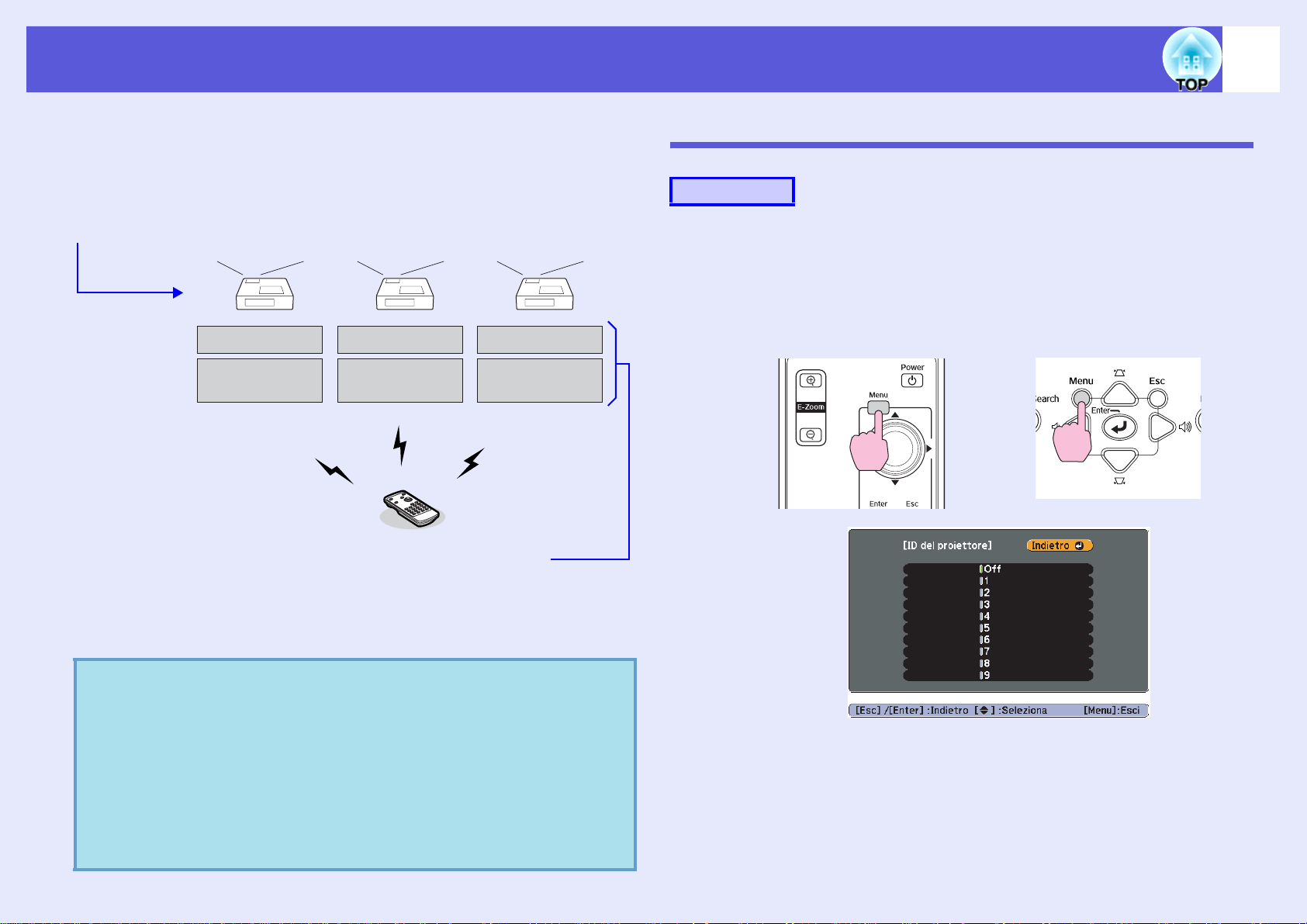
Nel caso si utilizzino più proiettori, specificare i proiettori che devono rispondere al telecomando
21
Quando si utilizza il proiettore insieme a molti altri, quello che risponde
al telecomando può presentare delle funzioni limitate come descritto in
precedenza.
1: Utilizzare il menu di configurazione
per impostare un ID del proiettore.
ID del proiettore: 1 ID del proiettore: 2
ID del proiettore
da utilizzare: 2
2: Utilizzare il telecomando per
impostare l'ID del proiettore da
impiegare su tutti i proiettori.
Dopo aver applicato l'impostazione precedente, è possibile utilizzare solo
i proiettori seguenti con il telecomando.
• Quelli per cui l'"ID del proiettore" e l'"ID del proiettore da utilizzare" sono
identici. (Es.: il secondo proiettore nell'immagine precedente)
• Quando "0" è impostato come "ID del proiettore da utilizzare".
ID del proiettore
da utilizzare: 2
ID del proiettore: 3
ID del proiettore
da utilizzare: 2
Impostazione dell'ID del proiettore
Procedura
A
Premere il tasto [Menu], quindi nel menu di
configurazione, selezionare "Avanzate" - "ID del
proiettore". s "Uso del menu di configurazione"
p.31
Utilizzo del telecomando Utilizzo del pannello di controllo
q
• L'impostazione predefinita dell'"ID del proiettore" è
"Off". Il valore predefinito per l'"ID del proiettore da
utilizzare" è "0". Quando è impostato "0", è possibile
utilizzare il proiettore in combinazione con il telecomando
a prescindere dall'impostazione "ID del proiettore".
• Quando l'alimentazione al proiettore è disattivata,
l'impostazione applicata per "ID del proiettore da
utilizzare" torna a "0" in modo che sia possibile
utilizzarlo successivamente dal telecomando.
Per ulteriori istruzioni, vedere la guida visualizzata sotto il menu.
Page 22
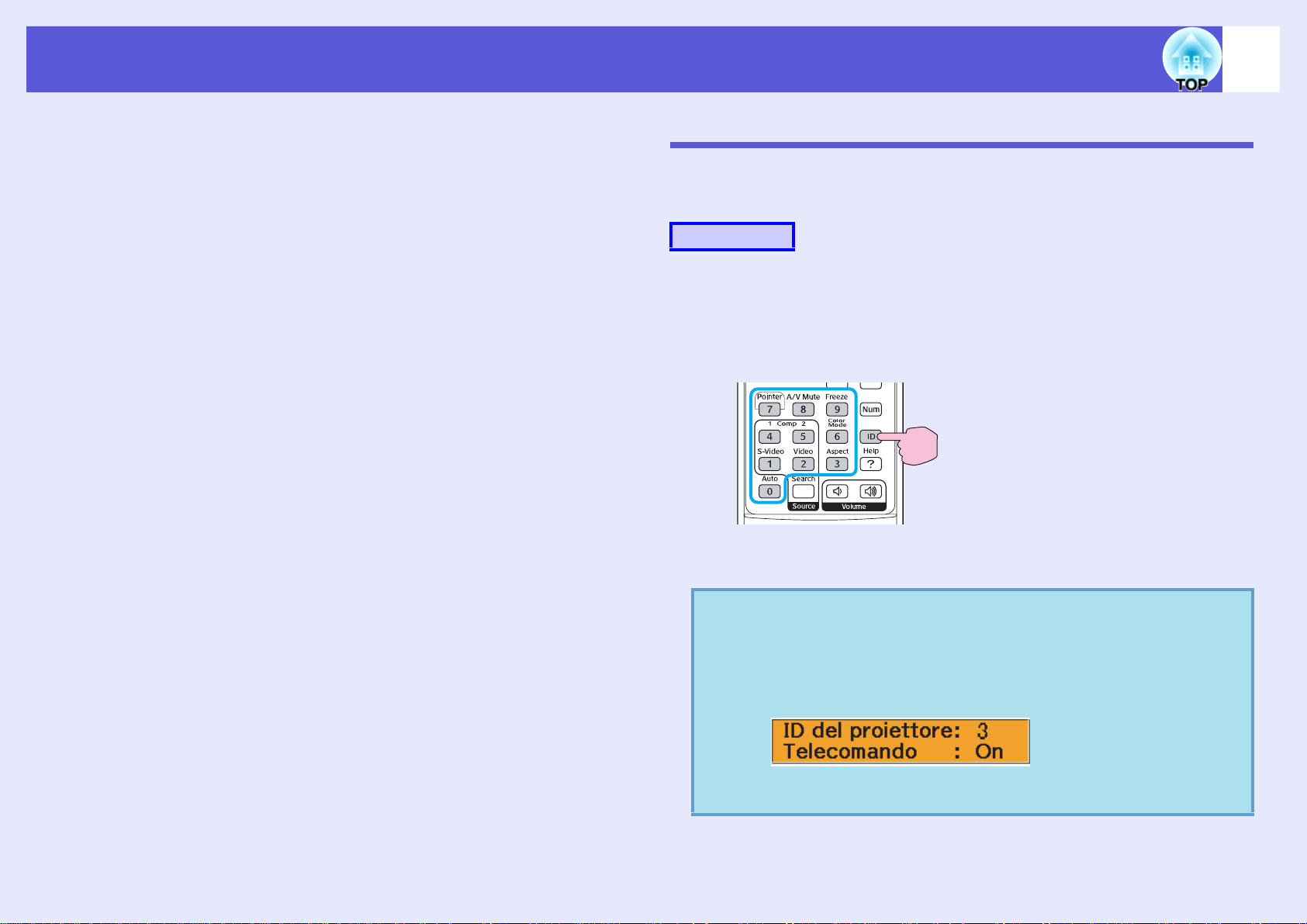
Nel caso si utilizzino più proiettori, specificare i proiettori che devono rispondere al telecomando
22
B
C
Scegliere l'ID da impostare e premere il tasto
[Enter].
Premere il tasto [Menu] per chiudere il menu di
configurazione.
Impostazione dell'ID del proiettore da utilizzare
L'ID del proiettore da utilizzare deve essere impostato ogni qual volta si
accende il proiettore.
Procedura
Puntare il telecomando verso il ricevitore remoto di ciascun proiettore
impostato, quindi eseguire le seguenti operazioni per ciascuno di essi.
Mentre si preme il tasto [ID], premere il tasto del numero
corrispondente all'ID del proiettore da utilizzare.
Mantenere
premuto
Dopo aver applicato questa impostazione, è possibile utilizzare con il
telecomando solo i proiettori specificati.
q
È possibile controllare quali proiettori sono in grado di
funzionare con il telecomando come descritto di seguito.
• Puntare il telecomando verso il ricevitore remoto del
proiettore da controllare, quindi premere il tasto [ID].
Viene visualizzato quanto segue.
Quando sono abilitate le
funzionalità del telecomando:
Page 23
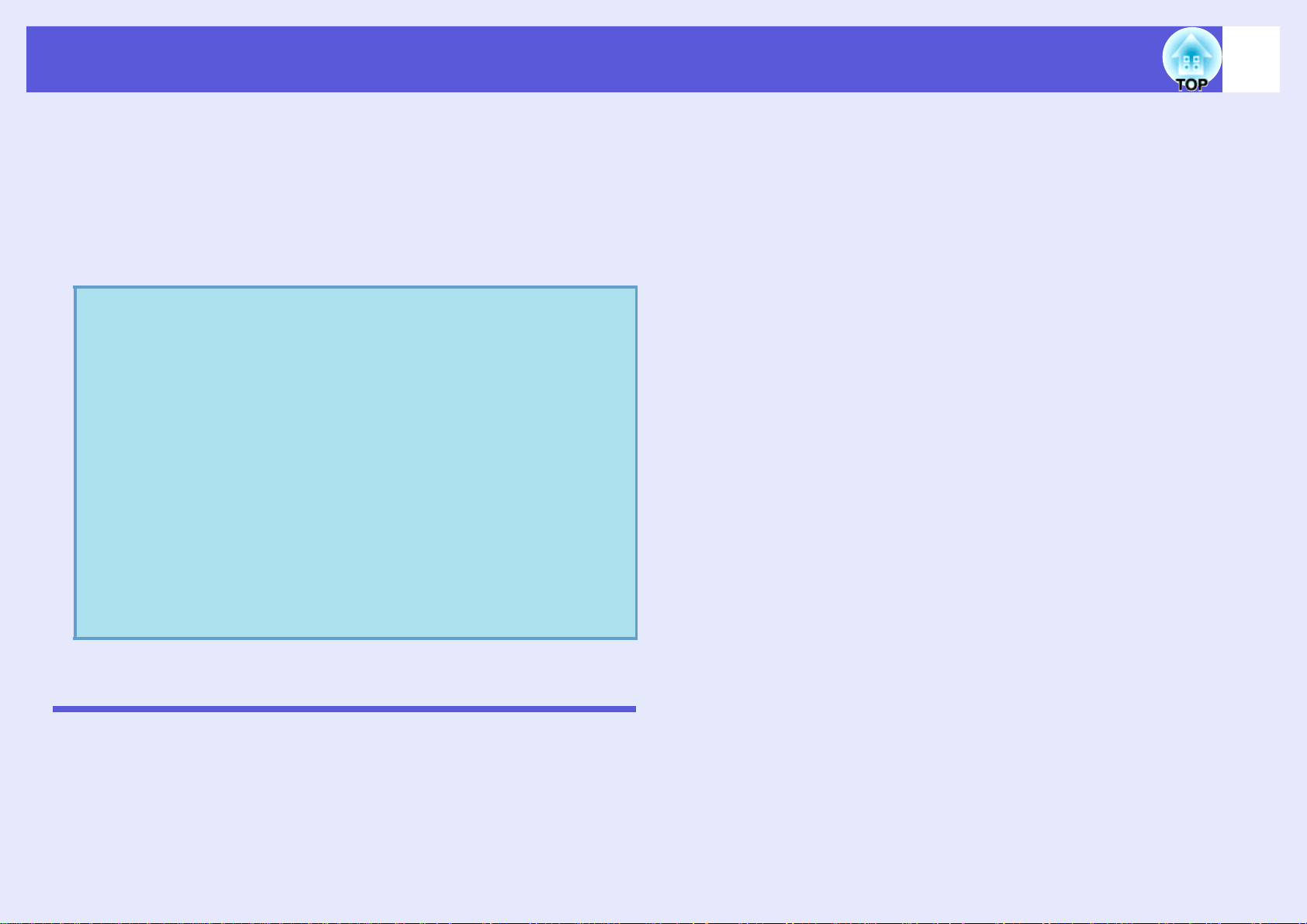
Regolazione dei colori durante l'utilizzo di più proiettori (Regolazione colore Multischermo)
23
Se vengono allineati più proiettori per la visualizzazione delle
immagini, è possibile regolare la luminosità e il tono del colore
dell'immagine di ogni proiettore con la regolazione del colore
multischermo in modo che i colori delle immagini di ogni proiettore
corrispondano il più possibile.
In alcuni casi, non sarà possibile ottenere una corrispondenza esatta
della luminosità e del tono del colore anche in seguito alla regolazione.
Attenzione
Quando è necessario utilizzare il proiettore insieme a molti altri,
come quando sono allineati su un piano, applicare le seguenti
impostazioni di configurazione. Se i proiettori non vengono
configurati correttamente, esiste il pericolo che l'aria calda in
uscita da un proiettore faccia scattare l'avviso di temperatura alta
in quello posizionato accanto.
• Proiettare un'immagine che abbia almeno una dimensione di 50
pollici.
• Assicurarsi che la temperatura ambiente non sia superiore ai
35°C.
• Posizionare i proiettori a una distanza non superiore ai 55 cm.
• Non posizionare i proiettori in un luogo dalla temperatura elevata
come nel caso di luce solare diretta o vicino a bocchette di sfiato
dell'impianto di riscaldamento o del condizionatore.
2. Esecuzione della correzione delle immagini
Eseguire la correzione dell'immagine per ogni proiettore.
Utilizzando Correzione immagine, è possibile passare dal nero al
bianco in cinque passaggi suddivisi in livelli che vanno dall'1 al 5. In
ogni livello è possibile regolare i due punti seguenti.
• Regolazione della luminosità
Regolare i livelli da 1 a 5 per ogni immagine in modo che risultino
uguali.
• Regolazione del colore
Regolare i livelli da 1 a 5 per ogni immagine in modo che i colori
corrispondano utilizzando "Correz. colore (G/R)" e "Correz. colore
(B/Y)".
Riepilogo della procedura di regolazione
Effettuare la regolazione eseguendo la procedura seguente.
1. Limitare i proiettori utilizzabili con il telecomando.
A prescindere dal numero di proiettori utilizzabili insieme, è possibile
applicare delle impostazioni tali che solo il proiettore che necessita di
correzione risponderà al telecomando. s p.21
Page 24
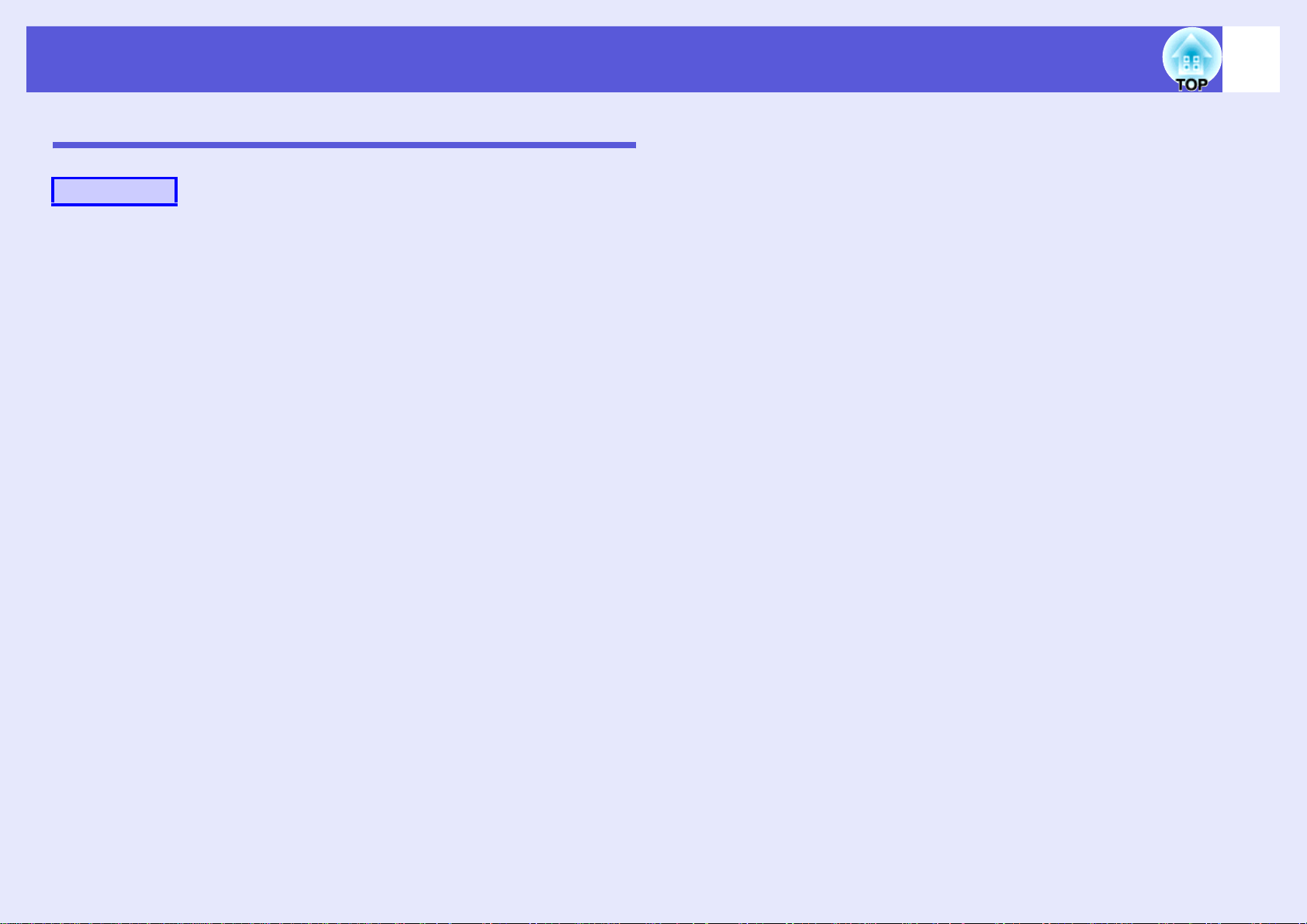
Regolazione dei colori durante l'utilizzo di più proiettori (Regolazione colore Multischermo)
24
Metodo Correzione immagine
Procedura
A
B
C
Premere il tasto [Menu], quindi selezionare
"Avanzate" - "Multischermo" dal menu di
configurazione. s "Uso del menu di
configurazione" p.31
Selezionare il livello da regolare in "Livello
regolazione".
• Ogni volta che viene selezionato un livello, viene visualizzato il
monoscopio relativo al livello selezionato.
• È possibile iniziare ad eseguire la regolazione da qualsiasi livello
rendendolo più scuro o più luminoso effettuando l'impostazione
da 1 a 5 o da 5 a 1.
Regolare la luminosità utilizzando "Correz.
Luminosità".
• Se si seleziona il livello 5, verrà impostato il livello più scuro per
l'immagine di più proiettori.
• Se si seleziona il livello 1, verrà impostato il livello più luminoso
per l'immagine di più proiettori.
• Se si seleziona un livello da 2 a 4, verrà impostato un livello di
luminosità medio per l'immagine di più proiettori.
• Ogni volta che si preme il tasto [Enter], l'immagine visualizzata
passa dallo schermo del monoscopio all'immagine vera e propria
ed è possibile verificare i risultati della regolazione e apportare le
dovute correzioni all'immagine.
D
E
F
Regolare "Correz. colore (G/R)" e "Correz. colore (B/
Y)".
Ogni volta che si preme il tasto [Enter], l'immagine visualizzata
passa dallo schermo del monoscopio all'immagine vera e propria
ed è possibile verificare i risultati della regolazione e apportare le
dovute correzioni all'immagine.
Ripetere le procedure dal punto 2 al punto 4 finché
non verrà completata l'operazione di regolazione.
Una volta terminate tutte le regolazioni, premere il
tasto [Menu] per chiudere il menu di configurazione.
Page 25
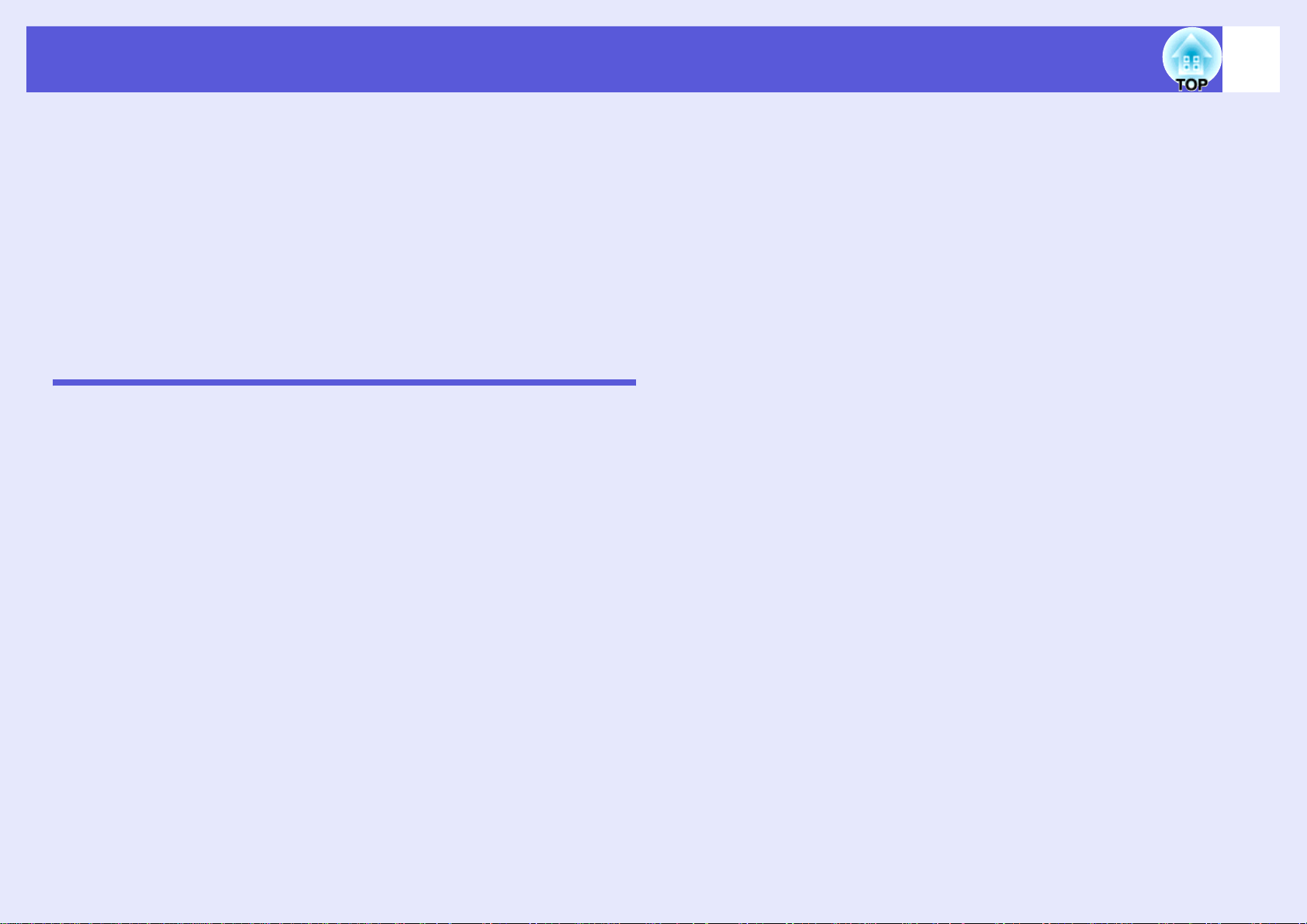
Funzioni di sicurezza
25
Il proiettore presenta i seguenti miglioramenti delle funzioni di
sicurezza.
• Protetto da password
Consente di limitare il numero di utenti che ha accesso al proiettore.
• Blocco funzionamento
Consente di prevenire la modifica delle impostazioni del proiettore
senza autorizzazione.
• Blocco di sicurezza
Il proiettore è dotato di diversi tipi di dispositivi di sicurezza antifurto.
Gestione degli utenti (Protetto da password)
Quando viene attivata la protezione mediante password, gli utenti che non
dispongono della password non potranno utilizzare il proiettore di
immagini anche se è acceso. Inoltre, non sarà possibile modificare il logo
dell'utente visualizzato quando si accende il proiettore. Si tratta di un
dispositivo antifurto che non consentirà di utilizzare il proiettore nel caso
venisse rubato. Al momento dell'acquisto, la protezione mediante
password non è attivata.
• "Logo protetto"
Quando l'opzione "Logo protetto" è impostata su "On", non è possibile
modificare il logo utente e non è consentito apportare le seguenti
modifiche alle impostazioni dellogo utente.
• L'acquisizione di un logo utente
• Le impostazioni "Colore sfondo", "Schermo iniziale" e "A/V Mute"
da "Schermo" nel menu di configurazione.
• "Protetto da network"
Quando l'opzione "Protetto da network" è impostata su "On", non è
possibile apportare modifiche all'opzione "Network" nel menu di
configurazione.
f Tipi di protezione mediante password
È possibile scegliere tra quattro tipi di impostazione della protezione
mediante password in base all'utilizzo che si farà del proiettore.
• "Accensione protetta"
Quando l'opzione "Accensione protetta" è impostata su "On", occorre
immettere la password ogni volta che il proiettore viene acceso dopo
essere stato scollegato dall'alimentazione a cui era collegato l'ultima
volta in cui era stata immessa la password.
Per avviare la proiezione, occorre inserire la password corretta.
Page 26
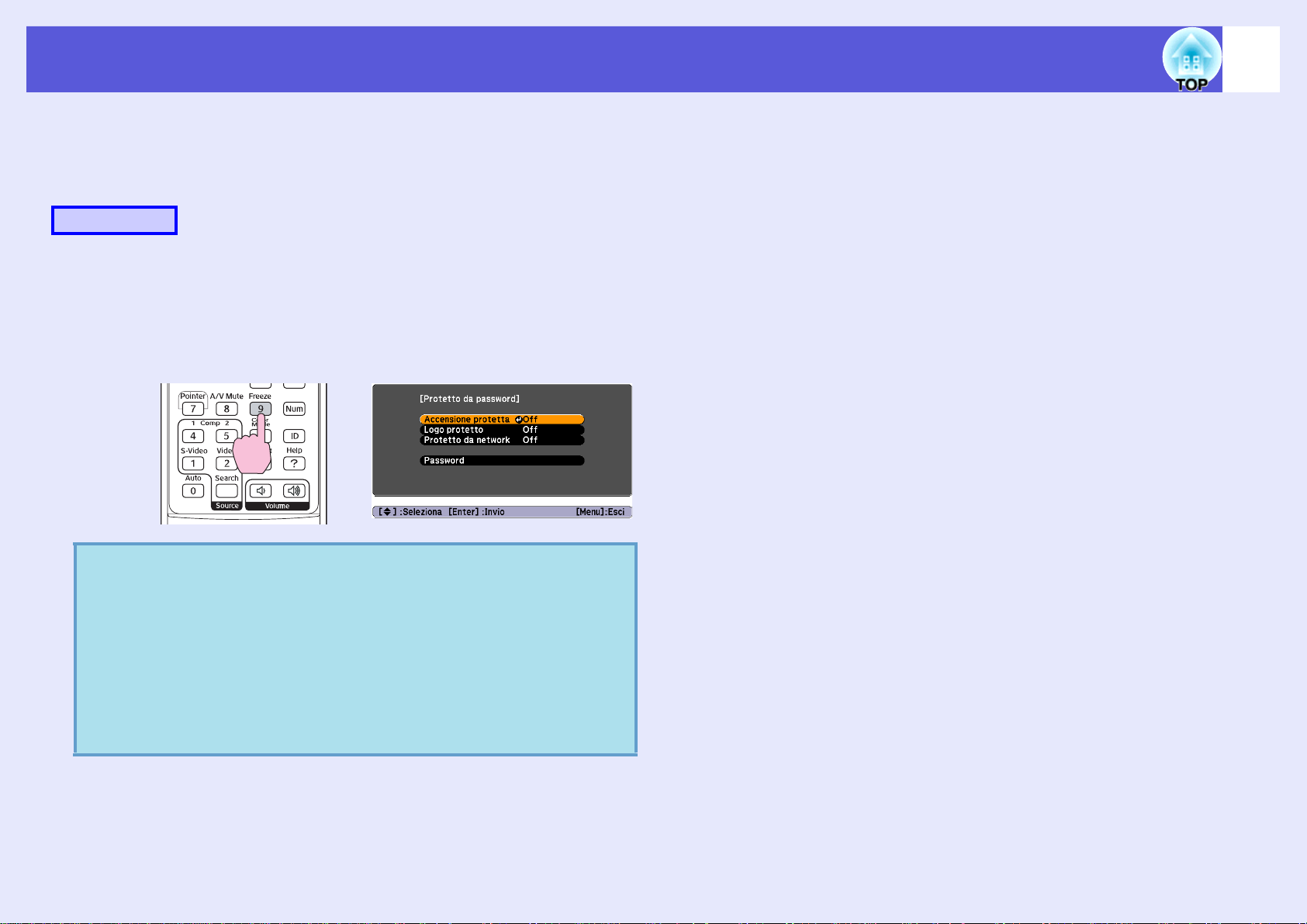
Funzioni di sicurezza
26
f Impostazione della protezione mediante password
Eseguire la procedura seguente per impostare la protezione mediante
password.
Procedura
A
q
Tenere premuto il tasto [Freeze] per cinque secondi
circa.
Viene visualizzato il menu di impostazione relativo alla protezione
mediante password.
Telecomando
• Se l'opzione Protetto da password è già attivata, occorre
immettere la password.
Se la password viene immessa in modo corretto, viene
visualizzato il menu di impostazione relativo alla
s
protezione mediante password.
password" p.27
• Una volta impostata la password, collocare l'etichetta di
protezione mediante password in una posizione visibile sul
proiettore come ulteriore deterrente contro i furti.
"Immissione della
B
C
D
E
Attivare "Accensione protetta".
(1) Selezionare "Accensione protetta", quindi premere il tasto
[Enter].
(2) Selezionare "On", quindi premere il tasto [Enter].
(3) Premere il tasto [Esc].
Attivare "Logo protetto".
(1) Selezionare "Logo protetto", quindi premere il tasto [Enter].
(2) Selezionare "On", quindi premere il tasto [Enter].
(3) Premere il tasto [Esc].
Attivare "Protetto da network".
(1) Selezionare "Protetto da network", quindi premere il tasto
[Enter].
(2) Selezionare "On", quindi premere il tasto [Enter].
(3) Premere il tasto [Esc].
Impostare la password.
(1) Selezionare "Password", quindi premere il tasto [Enter].
(2) Quando viene visualizzato il messaggio "Vuoi cambiare la
password?", selezionare "Sì", quindi premere il tasto [Enter].
L'impostazione predefinita per la password è "0000".
Modificare la password impostandone una personalizzata. Se
si seleziona "No", viene visualizzato di nuovo lo schermo
apparso durante il punto 1.
Page 27

Funzioni di sicurezza
27
(3) Tenendo premuto il tasto [Num], immettere un numero di
quattro cifre utilizzando i tasti numerici. Il numero immesso
viene visualizzato nel formato "****". All'immissione della
quarta cifra, viene visualizzata una schermata di conferma.
Telecomando
Mantenere
premuto
Tasti numerici
(4) Immettere di nuovo la password.
Viene visualizzato il messaggio "Password accettata."
Se la password immessa non è valida, viene visualizzato un
messaggio che richiede di immettere di nuovo la password.
f Immissione della password
Quando viene visualizzata la schermata di immissione della password,
inserire la password utilizzando i tasti numerici del telecomando.
Procedura
Tenendo premuto il tasto [Num], immettere la password
premendo i tasti numerici.
Una volta inserita la password corretta, viene avviata la proiezione.
Attenzione
• Se viene immessa una password non valida per tre volte
consecutive, viene visualizzato il messaggio "Il proiettore sarà
bloccato." per circa cinque minuti, quindi il proiettore entra in
modo stand by. In questo caso, scollegare la spina di
alimentazione dalla presa elettrica, reinserirla e riaccendere il
proiettore. Il proiettore visualizza di nuovo la schermata di
immissione della password in modo da potere inserire quella
corretta.
• Se non si ricorda la password, prendere nota del numero di
"Codice di richiesta: xxxxx" visualizzato sullo schermo e
contattare l'indirizzo più vicino indicato nella Guida al supporto
s
tecnico e ai servizi.
• Se l'operazione precedente viene ripetuta e per trenta volte
successive viene immessa una password non valida, verrà
visualizzato il seguente messaggio e il proiettore non accetterà
ulteriori immissioni di password. "Il proiettore sarà bloccato.
Contattare Epson come indicato nella documentazione fornita."
s
Indirizzi utili per il proiettore Epson
Indirizzi utili per il proiettore Epson
Page 28

Funzioni di sicurezza
Limitazione delle funzioni (Blocco funzionamento)
Per bloccare i tasti operativi sul pannello di controllo, eseguire una delle
operazioni seguenti.
• Blocco completo
Vengono bloccati tutti i tasti del pannello di controllo. Non è possibile
eseguire alcuna operazione utilizzando il pannello di controllo, inclusi
accensione e spegnimento.
• Blocco parziale
Vengono bloccati tutti i tasti del pannello di controllo, ad eccezione del
tasto [Power].
28
Verificare i tasti che è possibile utilizzare e le relative operazioni
nella guida sotto il menu.
Questa funzione si rivela utile in occasione di eventi o presentazioni
durante i quali si desidera disattivare tutti i tasti ed effettuare
esclusivamente la proiezione o nelle scuole quando si desidera limitare il
funzionamento dei tasti. È tuttavia possibile azionare il proiettore
utilizzando il telecomando.
Procedura
A
Premere il tasto [Menu], quindi selezionare
"Impostazioni" - "Blocco funzionamento". s "Uso
del menu di configurazione" p.31
Utilizzo del telecomando Utilizzo del pannello di controllo
B
C
q
Selezionare "Blocco completo" o "Blocco parziale".
Selezionare "Sì" quando viene visualizzato il
messaggio di conferma.
I tasti del pannello di controllo vengono bloccati in base alle
impostazioni selezionate.
È possibile disattivare il blocco del pannello di controllo
utilizzando uno dei due metodi seguenti.
• Utilizzando il telecomando, dal menu di configurazione,
selezionare "Off" in "Impostazioni"-"Blocco
funzionamento".
• Tenendo premuto il tasto [Enter] sul pannello di controllo
per circa sette secondi, viene visualizzato un messaggio e
viene disattivato il blocco.
Page 29

Funzioni di sicurezza
29
Blocco antifurto
Dato che viene spesso installato su montaggi a soffitto e lasciato
incustodito, il proiettore è soggetto al rischio di furto ed è pertanto dotato
dei dispositivi antifurto seguenti.
• Slot di sicurezza
Lo slot di sicurezza è compatibile con il sistema di sicurezza Microsaver
prodotto da Kensington. È possibile ottenere ulteriori dettagli sul
sistema di sicurezza Microsaver sulla home page della Kensington
all'indirizzo http://www.kensington.com.com/
• Punto di installazione del cavo di sicurezza
È possibile fare passare un blocco del cavo antifurto disponibile in
commercio dal punto di installazione in modo da fissare il proiettore a
una scrivania o una colonna.
• Foro del lucchetto del copricavo
Bloccare il copricavo utilizzando un lucchetto disponibile in commercio.
Dato che non è possibile scollegare il cavo di alimentazione e i cavi di
collegamento dal proiettore una volta bloccato il copricavo, il proiettore
non può essere facilmente rimosso.
.
f Installazione del blocco del cavo
Fare passare il blocco del cavo antifurto dal punto di installazione.
Per le istruzioni sul bloccaggio, fare riferimento alla documentazione
fornita in dotazione con il blocco del cavo.
f Metodo di blocco del copricavo
Una volta montato il copricavo, bloccarlo utilizzando un lucchetto
disponibile in commercio.
Page 30

Menu di configurazione
In questo capitolo viene illustrato l'utilizzo del menu di configurazione e delle relative funzioni.
Uso del menu di configurazione .......................31
Elenco delle funzioni..........................................32
• Menu Immagine ................................................................32
• Menu Segnale.....................................................................33
• Menu Impostazioni ...........................................................34
• Menu Avanzate..................................................................36
• Menu Network...................................................................38
• Menu Informazioni (solo Schermo).................................41
• Menu Reset ........................................................................42
Page 31

Uso del menu di configurazione
31
A
Selezione dal menu
principale
Menu principale
Guida
B
Selezione dal
sottomenu
Sottomenu (Impostazioni)
C
Modifica della voce
selezionata
D
Esci
Tasti utilizzati
Utilizzo del pannello
di controllo
Utilizzo del telecomando
Selezione dell'impostazione da modificare
Page 32

Elenco delle funzioni
Menu Immagine
Gli elementi che è possibile impostare variano a seconda del segnale dell'immagine in corso di proiezione come illustrato dalle schermate seguenti. I dettagli
di impostazione vengono salvati per ciascun segnale dell'immagine.
32
Immagine del computer
Sottomenu Funzione
Modo colore È possibile selezionare la qualità dell'immagine che meglio si addice all'ambiente di utilizzo. s p.16
Luminosità È possibile regolare la luminosità dell'immagine.
Contrastog È possibile regolare la differenza tra le zone di luce e di ombra nelle immagini.
Intensità colore È possibile regolare l'intensità del colore delle immagini.
Tinta È possibile eseguire questa regolazione solo se si ricevono segnali NTSC quando si utilizza il video composito o S-Video.
È possibile regolare la tinta dell'immagine.
Nitidezza È possibile regolare la nitidezza dell'immagine.
Regolaz. colore È possibile eseguire le regolazioni utilizzando una delle opzioni seguenti:
Temp. ass. colori: è possibile regolare la tinta generale delle immagini. Questa operazione può essere eseguita in 10 passaggi, a partire da 5.000 K
fino ad arrivare a 10.000 K. Quando viene selezionato un valore elevato, la tinta dell'immagine vira sul blu, mentre quando viene selezionato un
valore basso la tinta dell'immagine vira sul rosso.
Rosso, Verde, Blu: è possibile regolare la saturazione di ogni singolo colore.
Non è possibile selezionare questa voce se per l'impostazione "Modo colore" del menu "Immagine" è stato selezionato "sRGB
Reset È possibile ripristinare le impostazioni predefinite per tutti i valori di regolazione delle funzioni del menu "Immagine". Per ripristinare tutte le
impostazioni predefinite delle voci di menu, vedere s p.42.
Video Component
g/Video compositog/S-videog
g".
Page 33

Elenco delle funzioni
Menu Segnale
Gli elementi che è possibile impostare variano a seconda del segnale dell'immagine in corso di proiezione come illustrato dalle schermate seguenti. I dettagli
di impostazione vengono salvati per ciascun segnale dell'immagine.
33
Immagine del computer
Sottomenu Funzione
Setup Automatico Quando cambia il segnale di ingresso, è possibile selezionare se attivare la regolazione automatica dell'immagine sullo stato ottimale (On) o se
disattivarla (Off). s p.53
Trackingg È possibile regolare le immagini del computer quando vengono disturbate da righe verticali. s p.53
Sync.g È possibile regolare le immagini del computer in caso vengano disturbate da sfarfallio, sfocature o interferenze. s p.53
Posizione È possibile spostare la posizione dello schermo verso l'alto, il basso, sinistra e destra in modo che l'immagine proiettata non presenti parti mancanti.
Progressivog È possibile regolare il video component solo quando si ricevono i segnali 480i/576i.
Off: la conversione IP viene eseguita per ogni campo visualizzato sullo schermo ed è l'ideale per la visione di immagini con un'alta percentuale di
movimento.
On: i segnali interlacciati
Ingresso Computer1 È possibile selezionare il segnale di ingresso dalla porta Computer1 o dalla porta Computer2.
Ingresso Computer2
Segnale video Se è impostata l'opzione "Auto", i segnali video vengono riconosciuti automaticamente. Se quando è impostata l'opzione "Auto", l'immagine è
Proporzioni È possibile impostare il rapporto aspettog per le immagini proiettate. s p.18
Reset È possibile ripristinare le impostazioni predefinite per i valori di regolazione nel menu "Segnale", ad eccezione di "Ingresso Computer1" e "Ingresso
Se è impostato su "Auto", il segnale di ingresso viene impostato automaticamente in base all'apparecchiatura collegata.
Se i colori non vengono visualizzati correttamente quando è attivata l'impostazione "Auto", selezionare il segnale adeguato all'apparecchiatura collegata.
interessata da interferenze o si verificano problemi come la scomparsa dell'immagine dallo schermo, selezionare il segnale adatto all'apparecchiatura
collegata.
Computer2".
Per ripristinare tutte le impostazioni predefinite delle voci di menu, vedere s p.42.
g (i) vengono convertiti in segnali progressivig (p). Questa opzione è ideale per la visione di immagini fisse.
Video Component
g Video compositog/S-videog
Page 34

Elenco delle funzioni
Menu Impostazioni
Sottomenu Funzione
Keystone È possibile corregge la distorsione del keystone verticale nelle immagini. sGuida di avvio rapido
Blocco
funzionamento
Forma del puntatore È possibile selezionare la forma del puntatore. s p.19
Controllo luminosità È possibile impostare la luminosità della lampada in base a due opzioni diverse.
Vo l u m e È possibile regolare il volume.
Ingresso audio RCA È possibile scegliere se utilizzare la porta audio RCA (L-Ingresso Audio-R) come ingresso
È possibile utilizzare questa opzione per restringe l'ambito operativo del pannello di controllo del proiettore. s p.28
Puntatore 1: Puntatore 2: Puntatore 3:
Selezionare "Bassa" se le immagini proiettate risultano troppo luminose, come nel caso della proiezione di immagini in una stanza buia o su uno
schermo di piccole dimensioni. Quando è selezionata l'opzione "Bassa", il consumo di elettricità varia in base alle indicazioni seguenti e viene
ridotto il rumore causato dal movimento della ventola durante la proiezione.
Consumo di elettricità: circa 18% in meno
audio per l'apparecchiatura collegata alla porta Video o per l'apparecchiatura collegata alla
porta S-Video.
Ad esempio, l'illustrazione a destra mostra l'utilizzo combinato della porta dell'immagine e
della porta audio quando è selezionata l'opzione "S-Video".
34
Quando si seleziona "S-Video"
Ricevitore remoto È possibile limitare la ricezione del segnale operativo dal telecomando.
Se si desidera disattivare il funzionamento mediante il telecomando o se nei pressi del ricevitore remoto compare una luce fluorescente, è possibile
disattivare il ricevitore remoto che non si desidera utilizzare o che è interessato da interferenze.
Page 35

Elenco delle funzioni
Sottomenu Funzione
Monoscopio Una volta installato il proiettore, viene visualizzato un monoscopio in modo da potere regolare la proiezione senza dovere collegare apparecchiatura
aggiuntiva. Durante la visualizzazione del monoscopio, è possibile eseguire la regolazione di Zoom, Focus e Keystone.
Per annullare il monoscopio, premere il tasto [Esc] sul telecomando o sul pannello di controllo.
Reset È possibile ripristinare le impostazioni predefinite per tutti i valori di regolazione del menu "Impostazioni", ad eccezione di "Ingresso audio RCA".
Per ripristinare tutte le impostazioni predefinite delle voci di menu, vedere s p.42.
35
Page 36

Elenco delle funzioni
Menu Avanzate
Sottomenu Funzione
Schermo È possibile effettuare impostazioni relative allo schermo del proiettore.
Messaggio: è possibile attivare (On) o disattivare (Off) la visualizzazione del nome della sorgente quando viene modificata la sorgente di ingresso,
del nome del modo colore quando viene modificato il modo colore, di un messaggio quando non si riceve alcun segnale dell'immagine e così via.
Colore sfondo
Schermo iniziale
proiettore).
A/V Mute
Logo utente
*1
È possibile modificare il logo utente visualizzato sullo sfondo e durante A/V Mute. s p.69
Proiezione È possibile eseguire l'installazione a seconda della configurazione del proiettore utilizzando le opzioni seguenti. s p.59
"Front." "Front./Soffitto" "Retro" "Retro/Soffitto"
È possibile modificare l'impostazione nel modo seguente premendo per circa cinque secondi il tasto [A/V Mute] sul telecomando.
"Front." W "Front./Soffitto"
"Retro" W "Retro/Soffitto"
Funzionamento Direct Power ON: è possibile impostare l'attivazione (On) o la disattivazione (Off) di Direct Power ON.
Se viene selezionata l'opzione "On" e il cavo di alimentazione del proiettore è collegato ad una presa elettrica, durante picchi di elettricità
improvvisi in seguito al ritorno dell'alimentazione dopo un calo di corrente, è possibile che il proiettore si accenda automaticamente.
Autospegnimento: è possibile impostare l'arresto automatico della proiezione (On) o la sua disattivazione (Off) se non vengono eseguite operazioni
per un tempo preimpostato durante il quale non vengono ricevuti segnali dell'immagine.
Tempo autospegnimento: è possibile impostare tra 1 e 30 minuti il tempo che deve trascorrere prima che il proiettore passi in modalità di
autospegnimento.
Modo alta quota: impostare questa opzione su "On" se il proiettore viene utilizzato ad un'altitudine di 1.500 m.
*1
: è possibile impostare lo stato dello schermo quando non sono disponibili segnali dell'immagine su "Nero", "Blu" o"Logo".
*1
: è possibile scegliere se attivare o disattivare la visualizzazione dello schermo iniziale (l'immagine proiettata all'avvio del
*1
: durante A/V Mute, è possibile impostare lo schermo visualizzato su "Nero", "Blu" o "Logo".
36
Page 37

Elenco delle funzioni
Sottomenu Funzione
Modo stand by Se il proiettore si trova in modo stand by ed è stata impostata l'opzione "Network attivata", è possibile utilizzare le funzioni di monitoraggio e
controllo della network.
Per monitorare e controllare lo stato del proiettore sulla rete, è possibile utilizzare SNMP
questo prodotto.
Impost. filtro aria È possibile impostare le informazioni riguardanti il tempo di sostituzione/pulizia del filtro dell'aria.
Timer allarme: è possibile ricevere (On) o meno (Off) informazioni sul momento di sostituire il filtro dell'aria.
Se si utilizza il tipo di filtro dell'aria per il fumo, accertarsi di avere impostato questa opzione su "On".
Timer: è possibile attivare o disattivare la visualizzazione di un messaggio che indichi la durata dell'utilizzo.
Il proiettore rileva automaticamente il tipo di filtro dell'aria installato e imposta un lasso di tempo adeguato per la sostituzione del filtro. Tuttavia,
a seconda dell'ambiente di utilizzo del proiettore, è possibile impostare un lasso di tempo più breve per la visualizzazione del messaggio in modo
da disporre di più tempo per la procedura di manutenzione.
Avviso pulizia: quando è impostato su "On", viene visualizzato un messaggio nel caso il filtro dell'aria sia intasato da polveri o detriti.
Tempo avviso pulizia: quando Avviso pulizia è impostato su "On", è possibile impostare uno dei cinque tempi con cui la notifica viene
visualizzata. Quando il proiettore viene utilizzato in ambienti particolarmente polverosi, applicare questa impostazione al fine di visualizzare il
messaggio in modo particolarmente rapido.
ID del proiettore È necessario assegnare un ID a ogni proiettore qualora il funzionamento con il telecomando sia limitato a un determinato proiettore. "Off" indica
che non è impostato alcun ID. s p.21
Multischermo Quando sono stati installati più proiettori, è possibile regolare la sfumatura e la luminosità di ogni singola immagine proiettata. s p.23
Livello regolazione: è possibile eseguire la regolazione dal nero al bianco in cinque passaggi contraddistinti da livelli che vanno dall'1 al 5, in cui è
possibile regolare "Correz. Luminosità" e "Correz. colore".
Correz. Luminosità: corregge le differenze di luminosità di ogni prodotto.
Correz. colore (G/R) / Correz. colore (B/Y): corregge le differenze di colore di ogni prodotto.
Lingua È possibile impostare la lingua di visualizzazione dei messaggi.
Reset È possibile ripristinare le impostazioni predefinite delle opzioni "Schermo*1", "Funzionamento*3" e "Impost. filtro aria" nel menu "Avanzate".
Per ripristinare tutte le impostazioni predefinite delle voci di menu, vedere s p.42.
*1 Quando "Logo protetto" è impostato su "On" in "Protetto da password", non è possibile modificare le impostazioni relative al logo utente. È possibile apportare le
modifiche dopo avere impostato "Logo protetto" su "Off". s p.26
*2 Ad eccezione di "Modo alta quota".
g oppure il software "EMP Monitor" in dotazione con
37
Page 38

Elenco delle funzioni
Menu Network
Quando l'opzione "Protetto da network" è impostata su "On" in "Protetto da password", viene visualizzato un messaggio e non sarà possibile modificare le
impostazioni. È possibile effettuare le modifiche dopo avere impostato "Protetto da network" su "Off". s p.26
Sottomenu Funzione
LAN cablata DHCP: è possibile attivare l'utilizzo del DHCP (On) o disattivarlo (Off).
Se questa opzione è impostata su "On", non è possibile impostare ulteriori indirizzi.
Indirizzo IP: è possibile immettere l'indirizzo IP assegnato al proiettore.
È possibile immettere un numero compreso tra 0 e 255 in ciascun campo dell'indirizzo. Tuttavia, non è possibile utilizzare gli indirizzi IP seguenti.
0.0.0.0, 0.x.x.x, 127.x.x.x, 224.0.0.0 fino a 255.255.255.255 (in cui x rappresenta un numero da 0 a 255)
Maschera di sottorete: è possibile immettere la maschera di sottorete per il proiettore.
È possibile immettere un numero compreso tra 0 e 255 in ciascun campo dell'indirizzo. Tuttavia, non è possibile utilizzare le maschere di sottorete
seguenti.
0.0.0.0, 255.255.255.255
Indirizzo di gateway: è possibile immettere l'indirizzo di gateway per il gateway del proiettore.
È possibile immettere un numero compreso tra 0 e 255 in ciascun campo dell'indirizzo. Tuttavia, non è possibile utilizzare gli indirizzi di gateway
seguenti.
0.0.0.0, 127.x.x.x, 224.0.0.0 fino a 255.255.255.255 (in cui x rappresenta un numero da 0 a 255)
Indirizzo MAC: è possibile visualizzare l'indirizzo MAC per il proiettore.
Password PJLink È possibile immettere la password di autenticazione quando viene eseguito l'accesso al proiettore utilizzando il software applicativo compatibile con
PJLink.
*1
s p.79
È possibile utilizzare numeri e lettere fino ad un massimo di 32 caratteri di lunghezza.
Password contr.
Web
È possibile immettere la password di autenticazione quando il proiettore viene impostato e controllato mediante il controllo Web.*1 È possibile
utilizzare numeri e lettere fino ad un massimo di 8 caratteri di lunghezza.
Il controllo Web è una funzione del computer che consente di controllare il proiettore mediante un browser Web specifico all'avvio di EMP Monitor.
s Guida operativa di EMP Monitor
*1
*1
*1
38
Page 39

Elenco delle funzioni
Sottomenu Funzione
SNMPg Consente di impostare l'SNMP.
Indirizzo IP Trap 1/Indirizzo IP Trap 2: è possibile memorizzare fino a due indirizzi per destinazione di notifica di SNMP trap.
L'indirizzo IP memorizzato in "Indirizzo IP Trap 2" viene utilizzato quando non è possibile accedere all'indirizzo IP memorizzato in "Indirizzo IP
Trap 1".
Nome comunità: inserire il nome comunità per SNMP. È possibile inserire fino a 8 numeri e lettere.
Per monitorare il proiettore utilizzando SNMP, occorre installare il programma SNMP sul computer. SNMP deve essere gestito da uno specialista
della network.
Posta Se viene impostata questa opzione, quando nel proiettore si riscontra uno stato anomalo o di allarme, l'utente verrà notificato per posta elettronica.
Notifica Mail: è possibile attivare (On) o disattivare (Off) la notifica mediante posta elettronica.
Server SMTP: è possibile immettere l'indirizzo IP per il server SMTP del proiettore.
È possibile immettere un numero compreso tra 0 e 255 in ciascun campo dell'indirizzo. Tuttavia, non è possibile utilizzare gli indirizzi IP seguenti.
127.x.x.x, 224.0.0.0 fino a 255.255.255.255 (in cui x rappresenta un numero da 0 a 255)
Numero di porta: è possibile immettere il numero di porta per il server SMTP.
Il valore iniziale è 25. È possibile immettere numeri da 1 a 65.535.
Impost. Indirizzo 1/Impost. Indirizzo 2/Impost. Indirizzo 3: è possibile immettere l'indirizzo di posta elettronica
venire notificati in caso di anomalie o allarmi. È possibile immettere fino a un massimo di tre destinazioni. È possibile utilizzare numeri e lettere
per l'indirizzo di posta elettronica fino ad un massimo di 32 caratteri di lunghezza.
AMX Device
Discoveryg
Quando è impostato "On" e il proiettore è collegato a una rete, può essere rilevato mediante AMX Device Discovery. Impostare "Off" quando il
proiettore non è connesso al controller AMX o a una rete che abilita AMX Device Discovery per rilevare il proiettore.
Nome del proiettore È possibile visualizzare un nome univoco per l'identificazione del proiettore sulla network.
Reset È possibile ripristinare le impostazioni predefinite per tutti i valori di regolazione delle funzioni del menu "Network".
Per ripristinare tutte le impostazioni predefinite delle voci di menu, vedere s p.42.
*1 Durante l'immissione di numeri e password, vengono visualizzate le tastiere software seguenti. Usare il tasto del telecomando [h] per spostare il cursore sul tasto
desiderato, quindi premere il tasto [Enter] per confermare l'immissione. Una volta terminata l'operazione, premere il tasto [Finish] sulla tastiera per confermare
l'immissione. Premere [Cancel] sulla tastiera per annullare l'immissione.
*1
*1
*1
e i contenuti del messaggio per
39
*2
Ogni volta che si
seleziona questo tasto,
l'immissione delle lettere
passerà da maiuscola a
minuscola e viceversa.
Ogni volta che si seleziona
questo tasto, vengono impostati
e modificati i tasti dei simboli
relativi alla sezione racchiusa
nella cornice.
Page 40

Elenco delle funzioni
*2 Se la notifica mediante posta elettronica è impostata su "On" e nel proiettore si riscontra uno stato anomalo o di allarme, viene inviato il messaggio di posta
elettronica seguente.
Oggetto: EPSON Projector
Prima riga: il nome del proiettore in cui si è verificata l'anomalia.
Seconda riga: l'indirizzo IP impostato per il proiettore in cui si è verificata l'anomalia.
Terza riga e successive: i dettagli relativi all'anomalia.
I dettagli relativi all'anomalia vengono descritti uno per uno, una riga alla volta. La tabella seguente fornisce una spiegazione dei dettagli visualizzati nel
messaggio.
Per ulteriori dettagli sulle anomalie e sugli allarmi, vedere "Lettura degli indicatori" (s p.45).
40
Messaggio Causa
Internal error Si è verificato un errore interno.
Fan related error Si è verificato un errore nel ventilatore.
Sensor error Si è verificato un errore nel sensore.
Lamp timer failure Si è verificata un'anomalia nella lampada.
Lamp out Si è verificato un errore nella lampada.
Lamp cover is open. Il coperchio della lampada è aperto.
Internal temperature error
High-speed cooling in
progress
Lamp replacement
notification
No-signal
Air Filter Replace Occorre sostituire il filtro dell'aria.
No Air Filter Il filtro dell'aria non è stato installato.
Low Air Flow Si è verificato un flusso di aria debole.
Air Flow Sensor Error
Clean Air Filter Occorre pulire il filtro dell'aria.
Si è verificato un errore a causa della
temperatura elevata (surriscaldamento)
È stato rilevato un allarme causato dalla
temperatura elevata.
Occorre sostituire la lampada.
Nessun segnale.
Il proiettore non riceve alcun segnale
dell'immagine. Verificare lo stato dei
collegamenti del proiettore e che
l'apparecchiatura collegata sia accesa.
Si è verificato un errore nel sensore del
flusso di aria debole.
Messaggio Causa
Low Air Flow Error
Significato dei simboli (+) o (-) all'inizio della frase
(+): si è verificato un errore nel proiettore
(-): l'errore verificatosi nel proiettore è stato risolto.
Si è verificato un errore a causa di un flusso
di aria debole.
Page 41

Elenco delle funzioni
Menu Informazioni (solo Schermo)
Consente di verificare lo stato dei segnali dell'immagine proiettati e lo stato del proiettore. Gli elementi visualizzati variano a seconda del segnale
dell'immagine in corso di proiezione come illustrato dalle schermate seguenti.
Immagine del computer/Video Componentg Video compositog/S-videog
Sottomenu Funzione
Ore della lampada È possibile visualizzare il tempo di funzionamento complessivo della lampada*.
Quando viene raggiunto il tempo di funzionamento limite della lampada, i caratteri vengono visualizzati in giallo.
Filtro aria È possibile visualizzare il tipo di filtro dell'aria e il tempo di utilizzo complessivo*.
Se l'opzione "Timer allarme" è impostata su "On" in "Impost. filtro aria" del menu "Avanzate", quando viene raggiunto il momento della
sostituzione del filtro dell'aria, i caratteri vengono visualizzati in giallo.
Sorgente È possibile visualizzare il nome della porta di ingresso per l'apparecchiatura collegata utilizzata per la proiezione corrente.
Segnale ingresso È possibile visualizzare il contenuto di "Computer1" o "Computer2" impostato nel menu "Segnale" a seconda dell'opzione "Sorgente".
Risoluzione È possibile visualizzare la risoluzione di ingresso.
Segnale video È possibile visualizzare il contenuto di "Segnale video" impostato nel menu "Segnale".
Freq. refreshg È possibile visualizzare la frequenza di refresh.
Info sincg È possibile visualizzare le informazioni sui segnali dell'immagine.
Queste informazioni potrebbero venire richieste al momento di eseguire la riparazione del prodotto.
Stato Fornisce informazioni su un errore che si è verificato nel proiettore.
Queste informazioni potrebbero essere richieste al momento di eseguire la riparazione del prodotto.
* Per le prime 10 ore, il tempo di utilizzo complessivo verrà visualizzato come "0H".
41
Page 42

Elenco delle funzioni
Menu Reset
Sottomenu Funzione
Azzera tutto È possibile ripristinare le impostazioni predefinite di tutte le voci dei menu di configurazione.
Non verranno ripristinati i valori predefiniti per le voci seguenti: "Ingresso Computer1", "Ingresso Computer2", "Logo utente", "Multischermo",
tutte le voci dei menu "Network", "Filtro aria Tempo d'uso", "Ore della lampada" e "Lingua".
Az. tempo filtro aria È possibile cancellare il tempo d'uso del filtro dell'aria complessivo e riportarlo su "0H". Eseguire l'azzeramento quando si sostituisce il filtro
dell'aria.
Azzera ore lampada È possibile cancellare le ore di utilizzo della lampada e riportarle su "0H". Eseguire l'azzeramento quando si sostituisce la lampada.
42
Page 43

Risoluzione dei problemi
In questo capitolo vengono illustrati i metodi di identificazione dei problemi e le possibili soluzioni.
Utilizzo della Guida.............................................44
Soluzione dei problemi ......................................45
• Lettura degli indicatori.....................................................45
t Le luci dell'indicatore di alimentazione sono rosse ...................46
i · o · n L'indicatore si accende/lampeggia con colore
arancio o verde ...............................................................................48
• Problemi non segnalati dagli indicatori ..........................50
Problemi relativi alle immagini......................................................51
Problemi che si verificano all'avvio della proiezione.....................55
Problemi di altro tipo......................................................................56
Page 44

Utilizzo della Guida
44
Se si verifica un problema con il proiettore, la Guida consente di
visualizzare delle schermate che assistono nella risoluzione del
problema.
Procedura
A
B
Premere il tasto [Help].
Viene visualizzato lo schermo della guida.
Utilizzo del telecomando Utilizzo del pannello di controllo
Selezionare una voce di menu.
C
D
Confermare la selezione.
Utilizzo del pannello di controlloUtilizzo del telecomando
Eseguire le procedure illustrate nei punti 2 e 3 per
visualizzare parti più dettagliate del menu.
Premere il tasto [Help] per uscire dalla guida.
Utilizzo del telecomando Utilizzo del pannello di controllo
q
Se non è stato possibile risolvere il problema utilizzando la
Guida, fare riferimento a "Soluzione dei problemi"
(
s
p.45).
Page 45

Soluzione dei problemi
45
Se si riscontrano problemi con il proiettore, verificare innanzitutto gli indicatori del proiettore e fare riferimento alla sezione "Lettura degli indicatori"
illustrata di seguito.
Se gli indicatori non indicano chiaramente la natura del problema, fare riferimento alla sezione "Problemi non segnalati dagli indicatori". s p.50
Lettura degli indicatori
Il proiettore è dotato dei quattro indicatori seguenti che ne segnalano lo stato operativo.
Indica lo stato operativo.
Arancione: condizione di stand by
Quando si preme il tasto [Power] in questa condizione, viene avviata la proiezione.
Verde : riscaldamento in corso
Il riscaldamento dura circa 30 secondi. Una volta completato il riscaldamento, l'indicatore
smetterà di lampeggiare.
Verde : proiezione in corso
Indica lo stato della lampada di proiezione.
Indica lo stato della temperatura interna.
Indica lo stato del filtro dell'aria.
Fare riferimento alla tabella seguente per il significato degli indicatori e la risoluzione dei problemi segnalati.
Se tutti gli indicatori sono spenti, verificare che il cavo di alimentazione sia collegato correttamente e che la corrente venga erogata normalmente.
Talvolta, quando il cavo di alimentazione è scollegato, l'indicatore t rimane acceso per alcuni istanti. Si tratta di una condizione normale.
Page 46

Soluzione dei problemi
46
f t Le luci dell'indicatore di alimentazione sono rosse
Stato Causa Soluzione o stato
RossoRossoRosso
RossoRosso
RossoRosso
Errore interno Interrompere l'utilizzo del proiettore, scollegare il cavo di alimentazione dalla presa elettrica e contattare il rivenditore
locale o l'indirizzo più vicino indicato in Guida al supporto tecnico e ai servizi. s Indirizzi utili per il proiettore
Epson
Errore ventilatore
Errore sensore
Interrompere l'utilizzo del proiettore, scollegare il cavo di alimentazione dalla presa elettrica e contattare il rivenditore
locale o l'indirizzo più vicino indicato in Guida al supporto tecnico e ai servizi. s Indirizzi utili per il proiettore
Epson
Errore temp. alta
(surriscaldamento)
La lampada si spegne automaticamente e la proiezione viene interrotta. Attendere cinque minuti circa. Trascorsi circa
cinque minuti, il proiettore passa al modo stand by, quindi verificare i due punti seguenti.
• Verificare che il filtro dell'aria e lo sfiatatoio dell'aria non siano ostruiti e che il proiettore non sia posizionato contro
una parete.
• Se il filtro dell'aria è ostruito, pulirlo o sostituirlo. s p.60, 67
Se l'errore persiste una volta verificati i punti precedenti, interrompere l'utilizzo del proiettore, scollegare il cavo di
alimentazione dalla presa elettrica e contattare il rivenditore locale o l'indirizzo più vicino indicato in Guida al
supporto tecnico e ai servizi. s Indirizzi utili per il proiettore Epson
Se si utilizza il proiettore ad un'altitudine superiore ai 1.500 metri, impostare "Modo alta quota" su "On". s p.36
Notare che durante l'utilizzo del proiettore ad altitudini superiori i 1500 m con il filtro del fumo collegato, potrebbe
verificarsi ripetutamente un errore interno di temperatura alta a seconda della temperatura ambiente. In tal caso,
impostare l'opzione "Bassa" per "Controllo luminosità". s p.34
Se gli errori di temperatura alta continuano a verificarsi, sostituire il filtro del fumo con uno nuovo.
Se l'errore persiste una volta verificati i punti precedenti, interrompere l'utilizzo del proiettore, scollegare il cavo di
alimentazione dalla presa elettrica e contattare il rivenditore locale o l'indirizzo più vicino indicato in Guida al
supporto tecnico e ai servizi. s Indirizzi utili per il proiettore Epson
Presenza di anomalie
: Accesa : Lampeggiante: : Spenta
Page 47

Soluzione dei problemi
Stato Causa Soluzione o stato
RossoRosso
Rosso Rosso
Errore lampada
Anomalia lampada
Coper. lamp. aperto
Errore sensore
flusso d'aria
47
: Accesa : Lampeggiante: : Spenta
Verificare i due punti seguenti.
• Estrarre la lampada e verificare se presenta crepature. s p.65
• Pulire il filtro dell'aria. s p.60
Se la lampada non presenta crepature _ Riposizionare la lampada e accendere l'apparecchio.
Se l'errore persiste _ Sostituirla con una lampada nuova e accendere l'apparecchio.
Se l'errore persiste _ Interrompere l'utilizzo del proiettore, scollegare il cavo di alimentazione dalla presa
elettrica e contattare il rivenditore locale o l'indirizzo più vicino indicato in Guida al
supporto tecnico e ai servizi. s Indirizzi utili per il proiettore Epson
Se la lampada presenta crepature _ Sostituirla con una lampada nuova oppure contattare il rivenditore locale per
ulteriore assistenza. Durante l'operazione di sostituzione della lampada,
prestare attenzione ai frammenti di vetro rotto. Non sarà possibile proseguire
con la proiezione finché non si sostituirà la lampada.
Verificare che il coperchio e la lampada stessa siano montati saldamente. s p.65
In caso contrario, la lampada non si accenderà.
Se si utilizza il proiettore ad un'altitudine superiore ai 1.500 metri, impostare "Modo alta quota" su "On". s p.36
Interrompere l'utilizzo del proiettore, scollegare il cavo di alimentazione dalla presa elettrica e contattare il rivenditore
locale o l'indirizzo più vicino indicato in Guida al supporto tecnico e ai servizi. s Indirizzi utili per il proiettore
Epson
Rosso Rosso
Errore flusso d'aria
basso
Verificare i due punti seguenti.
• Verificare che il filtro dell'aria e lo sfiatatoio dell'aria non siano ostruiti e che il proiettore non sia posizionato contro
una parete.
• Se il filtro dell'aria è ostruito, pulirlo o sostituirlo. s p.60, 67
Se l'errore persiste una volta verificati i punti precedenti, interrompere l'utilizzo del proiettore, scollegare il cavo di
alimentazione dalla presa elettrica e contattare il rivenditore locale o l'indirizzo più vicino indicato in Guida al
supporto tecnico e ai servizi. s Indirizzi utili per il proiettore Epson
Page 48

Soluzione dei problemi
48
f i · o · n L'indicatore si accende/lampeggia con colore arancio o verde
: Accesa : Lampeggiante : Spenta : Varia a seconda dello stato del proiettore.
Stato Causa Soluzione o stato
ArancioneRosso
Arancione
Arancione
Arancione
Avvert. temp. alta Non si tratta di un'anomalia. Tuttavia, se la temperatura risulterà di nuovo troppo elevata, la proiezione verrà interrotta
automaticamente.
• Verificare che il filtro dell'aria e lo sfiatatoio dell'aria non siano ostruiti e che il proiettore non sia posizionato contro
una parete.
• Se il filtro dell'aria è ostruito, pulirlo o sostituirlo. s p.60, 67
Sostituire lampada Sostituire la lampada con una nuova. s p.65
Se si continua ad utilizzare la lampada una volta raggiunto il momento della sostituzione, il rischio di un'esplosione
sarà più probabile. Sostituirla con una nuova lampada il prima possibile.
Nessun filtro aria Verificare che il filtro dell'aria sia montato correttamente. s p.67
Se l'errore persiste anche dopo aver installato il filtro dell'aria, interrompere l'utilizzo del proiettore, scollegare il cavo
di alimentazione dalla presa elettrica e contattare il rivenditore locale o l'indirizzo più vicino indicato in Guida al
supporto tecnico e ai servizi. s Indirizzi utili per il proiettore Epson
Flusso aria basso Se viene visualizzato il messaggio "Filtro aria intasato. Pulire o sostituire il filtro aria.", verificare i due punti seguenti.
Se si continua a utilizzare il proiettore e il flusso dell'aria si interrompe ancora, la proiezione viene interrotta
automaticamente.
• Verificare che il filtro dell'aria e lo sfiatatoio dell'aria non siano ostruiti e che il proiettore non sia posizionato contro
una parete.
• Se il filtro dell'aria è ostruito, pulirlo o sostituirlo. s p.60, 67
Sostituire il filtro dell'aria se si verifica frequentemente l'errore Flusso aria bassa anche dopo aver ripetuto la pulizia.
s p.67
Se l'errore persiste una volta verificati i punti precedenti, interrompere l'utilizzo del proiettore, scollegare il cavo di
alimentazione dalla presa elettrica e contattare il rivenditore locale o l'indirizzo più vicino indicato in Guida al
supporto tecnico e ai servizi. s Indirizzi utili per il proiettore Epson
Sostit. filtro aria Se viene visualizzato il messaggio "Pulire o sostituire il filtro aria.", pulire il filtro dell'aria.
Se il filtro dell'aria ha assunto una colorazione marrone a causa del fumo di sigaretta o simili e non è possibile pulirlo
a fondo, sostituirlo con un nuovo filtro.
* L'indicatore e il messaggio di notifica di sostituzione del filtro dell'aria vengono visualizzati solo quando "Timer
allarme" è impostato su "On" nel menu "Impost. filtro aria" dal menu "Avanzate". s p.37
Avvertenza
Page 49

Soluzione dei problemi
Stato Causa Soluzione o stato
Verde
• Se il proiettore non funziona correttamente anche se gli indicatori non rilevano particolari anomalie, fare riferimento a "Problemi non
q
segnalati dagli indicatori" (
• Se un indicatore indica uno stato non descritto nelle tabelle, contattare il rivenditore locale o l'indirizzo più vicino indicato in Guida al
supporto tecnico e ai servizi.
Avviso pulizia filtro
dell'aria
s
p.50).
s
Indirizzi utili per il proiettore Epson
49
: Accesa : Lampeggiante : Spenta : Varia a seconda dello stato del proiettore.
Il filtro dell'aria necessita di essere pulito. Pulirlo. s p.60
* Si accende l'indicatore di pulizia del filtro dell'aria e viene visualizzato il messaggio solo quando si imposta "On"
per l'opzione "Avviso pulizia" in "Impost. filtro aria" del menu Avanzate. s p.37
Page 50

Soluzione dei problemi
50
Problemi non segnalati dagli indicatori
Se si verifica uno dei problemi seguenti e gli indicatori non forniscono
alcuna soluzione, fare riferimento alla pagina specifica al relativo
problema.
Problemi relativi alle immagini
f Nessuna immagine visualizzata s p.51
Non viene avviata la proiezione, l'area di proiezione è completamente
oscurata, l'area di proiezione è completamente blu e così via.
f Le immagini in movimento non vengono visualizzate s p.51
Le immagini in movimento proiettate da un computer risultano nere e non
viene eseguita la proiezione.
f La proiezione si interrompe automaticamente s p.51
f Viene visualizzato il messaggio "Non Supportato." s p.52
f Viene visualizzato il messaggio "Segnale Assente." s p.52
f Le immagini sono sfocate o la messa a fuoco non è stata
eseguita correttamente s p.52
f Le immagini sono interessate da interferenze o distorsioni
s p.53
Si riscontrano problemi quali interferenze, distorsioni, disturbi a forma di
quadretti bianchi e neri.
f Una parte grande o piccola dell''immagine risulta tagliata
oppure l'aspetto non è adatto s p.53
Viene visualizzata solo una parte dell'immagine oppure i rapporti di
altezza e larghezza dell'immagine non sono corretti, e così via.
f I colori delle immagini non sono corretti s p.54
L'intera immagine viene visualizzata in tonalità viola o verdi, le immagini
sono in bianco e nero, i colori appaiono spenti e così via.
Le prestazioni di riproduzione dei colori dei monitor dei computer e degli
schermi a cristalli liquidi variano tra loro, ciò significa che i colori
proiettati e i colori visualizzati sul monitor potrebbero non corrispondere.
Si tratta di un fenomeno normale e non rappresenta un'anomalia.
f Le immagini sono scure s p.55
f Sul monitor esterno non vengono riprodotte immagini
s p.55
Problemi che si verificano all'avvio della proiezione
f L'alimentazione non funziona s p.55
f Il rumore del ventilatore è insolitamente eccessivo s p.56
Problemi di altro tipo
f Non viene emesso alcun suono o
il suono emesso è debole s p.56
f Il telecomando non funziona
s p.56
f Non si ricevono messaggi di
posta elettronica anche quando si
verificano anomalie nel proiettore
s p.57
Page 51

Soluzione dei problemi
f Problemi relativi alle immagini
f Nessuna immagine visualizzata
Verifica Soluzione
È stato premuto il tasto [Power]? Premere il tasto [Power] per interrompere l'alimentazione.
Gli indicatori sono spenti? Il cavo di alimentazione non è collegato correttamente o l'alimentazione non viene erogata correttamente.
Collegare il cavo di alimentazione del proiettore in modo corretto. sGuida di avvio rapido
Verificare che la presa elettrica o la fonte di alimentazione funzionino correttamente.
La funzione A/V Mute è attiva? Premere il tasto [A/V Mute] sul telecomando per annullare A/V Mute. s p.17
Le impostazioni del menu di configurazione sono corrette? Ripristinare tutte le impostazioni sui valori predefiniti. s"Reset"-"Azzera tutto" p.42
L'immagine proiettata risulta completamente nera? Alcune immagini in ingresso, come i salvaschermo, possono risultare completamente nere.
Solo durante la proiezione di immagini
del computer
L'impostazione del formato del segnale dell'immagine è
corretta?
Solo durante la proiezione da una sorgente video
f Le immagini in movimento non vengono visualizzate
Verifica Soluzione
Il segnale dell'immagine del computer viene trasmesso allo
schermo a cristalli liquidi e al monitor?
Solo durante la proiezione di immagini da un
computer portatile o un computer dotato di
schermo a cristalli liquidi incorporato.
Modificare l'impostazione in base al segnale per l'apparecchiatura collegata. s"Segnale"-"Segnale video"
p.33
Modificare il segnale dell'immagine solo sull'uscita esterna. s Verificare la documentazione del computer.
51
f La proiezione si interrompe automaticamente
Verifica Soluzione
"Autospegnimento" è impostato su "On"? Premere il tasto [Power] per interrompere l'alimentazione. Se non si desidera utilizzare "Autospegnimento",
selezionare "Off". s"Avanzate"-"Funzionamento"-"Autospegnimento" p.36
Il filtro dell'aria è installato? Se il proiettore viene utilizzato senza che sia stato montato un filtro dell'aria, viene visualizzato un
messaggio e l'alimentazione verrà interrotta dopo circa un minuto.
Montare il filtro dell'aria, quindi accendere il proiettore. s p.67
Page 52

Soluzione dei problemi
f Viene visualizzato il messaggio "Non Supportato.".
Verifica Soluzione
L'impostazione del formato del segnale dell'immagine è
corretta?
Solo durante la proiezione da una sorgente video
La risoluzione del segnale dell'immagine e la frequenza del
refresh sono conformi al modo utilizzato?
Solo durante la proiezione di immagini
del computer
Modificare l'impostazione in base al segnale per l'apparecchiatura collegata. s"Segnale"-"Segnale video"
p.33
Per informazioni sulla modifica della risoluzione del segnale dell'immagine e dell'uscita della frequenza di
refresh dal computer, fare riferimento alla documentazione del computer. s "Elenco degli schermi dei
monitor supportati" p.80
f Viene visualizzato il messaggio "Segnale Assente."
Verifica Soluzione
I cavi sono collegati in modo corretto? Verificare che tutti i cavi richiesti per la proiezione siano collegati in modo corretto. sGuida di avvio
rapido
È stata selezionata la porta di ingresso corretta? Modificare l'immagine premendo il tasto [Source Search] sul telecomando o sul pannello di controllo.
s p.14
Il computer o la sorgente video sono accesi? Accendere l'apparecchiatura.
I segnali dell'immagine vengono trasmessi al proiettore? Se i segnali dell'immagine vengono trasmessi solo al monitor a cristalli liquidi del computer o al monitor
Solo durante la proiezione di immagini da un
computer portatile o un computer dotato di
schermo a cristalli liquidi incorporato.
ausiliario, occorre impostare l'uscita su una destinazione esterna e sul monitor del proprio computer. Per
alcuni modelli di computer, se vengono trasmessi esternamente, i segnali delle immagini non vengono
visualizzati sul monitor a cristalli liquidi o sul monitor ausiliario. sFare riferimento alle sezioni sull'uscita
esterna o sul collegamento del monitor esterno della documentazione del computer.
Se il collegamento viene effettuato quando il proiettore o il computer è già acceso, è possibile che il tasto
funzione [Fn] per l'impostazione del segnale dell'immagine del computer su un'uscita esterna non funzioni.
Spegnere il computer e il proiettore, quindi riaccenderli.
52
f Le immagini sono sfocate o la messa a fuoco non è stata eseguita correttamente
Verifica Soluzione
La messa a fuoco è stata regolata in modo corretto? Ruotare l'anello della messa a fuoco per eseguirne la regolazione. sGuida di avvio rapido
Il proiettore si trova ad una distanza corretta? La distanza di proiezione consigliata deve essere compresa tra 83 e 1.469 cm.
Eseguire l'installazione all'interno di questa gamma. s p.72
Il valore di regolazione del Keystone è troppo elevato? Abbassare l'angolo di proiezione per ridurre la correzione del keystone. sGuida di avvio rapido
Page 53

Soluzione dei problemi
Verifica Soluzione
Sull'obiettivo si è formata della condensa? Se il proiettore viene spostato improvvisamente da un ambiente freddo ad uno caldo, oppure se si verificano
sbalzi di temperatura repentini, è possibile che sulla superficie dell'obiettivo si formi della condensa che
causa la sfocatura dell'immagine. Sistemare il proiettore nella stanza un'ora prima dell'utilizzo. Se
sull'obiettivo si forma della condensa, spegnere il proiettore e attendere finché non si asciuga.
f Le immagini sono interessate da interferenze o distorsioni
Verifica Soluzione
L'impostazione del formato del segnale dell'immagine è
corretta?
Solo durante la proiezione da una sorgente video
I cavi sono collegati in modo corretto? Verificare che tutti i cavi richiesti per la proiezione siano collegati in modo corretto. sGuida di avvio
Si utilizza un cavo prolunga? Se viene utilizzato un cavo prolunga, le interferenze elettriche potrebbero alterare i segnali. Utilizzare i cavi
È stata selezionata la risoluzione corretta? Impostare il computer in modo che il segnale trasmesso sia compatibile con il proiettore.
Solo durante la proiezione di immagini
del computer
Le impostazioni "Sync.g" e "Trackingg" sono state regolate
in modo corretto?
Solo durante la proiezione di immagini
del computer
Modificare l'impostazione in base al segnale per l'apparecchiatura collegata. s"Segnale"-"Segnale video"
p.33
rapido
forniti in dotazione con il proiettore per verificare se il problema è causato dai cavi in uso.
s "Elenco degli schermi dei monitor supportati" p.80 sDocumentazione del computer
Premere il tasto [Auto] sul telecomando o il tasto [Enter] sul pannello di controllo per effettuare la
regolazione automatica. Se le immagini non vengono visualizzate correttamente in seguito alla regolazione
automatica, è possibile eseguire le regolazioni utilizzando le funzioni "Sync." e "Tracking" dal menu di
configurazione. s"Segnale"-"Tracking", "Sync." p.33
53
f Una parte grande o piccola dell''immagine risulta tagliata oppure l'aspetto non è adatto
Verifica Soluzione
Si sta proiettando l'immagine su un computer con schermo
panoramico?
Solo durante la proiezione di immagini
del computer
L'immagine viene ancora ingrandita dall'E-Zoom? Premere il tasto [Esc] sul telecomando per annullare l'E-Zoom. s p.20
Premere il tasto [Aspect] sul telecomando per cambiare il modo dell'aspetto su "Normale", "4:3" e "16:9".
Cambiare il modo dell'aspetto in base alla risoluzione.
Page 54

Soluzione dei problemi
Verifica Soluzione
L'opzione "Posizione" è stata regolata in modo corretto? Premere il tasto [Auto] sul telecomando o il tasto [Enter] sul pannello di controllo per effettuare la
regolazione automatica dell'immagine del computer proiettata correntemente. Se le immagini non vengono
visualizzate correttamente in seguito alla regolazione automatica, è possibile eseguire le regolazioni
utilizzando "Posizione" dal menu di configurazione.
Ad eccezione dei segnali delle immagini del computer, è possibile regolare altri segnali durante la
proiezione regolando "Posizione" dal menu di configurazione. s"Segnale"-"Posizione" p.33
Il computer è stato impostato per il modo a doppio schermo? Se nel Pannello di controllo, è stato impostato il doppio schermo nelle proprietà di visualizzazione, sullo
Solo durante la proiezione di immagini
del computer
È stata selezionata la risoluzione corretta? Impostare il computer in modo che il segnale trasmesso sia compatibile con il proiettore.
Solo durante la proiezione di immagini
del computer
schermo del computer verrà proiettata solo circa la metà dell'immagine. Per visualizzare l'intera immagine
sullo schermo del computer, disattivare l'impostazione a doppio schermo. sFare riferimento alla
documentazione del driver video.
s "Elenco degli schermi dei monitor supportati" p.80 sDocumentazione del computer
f I colori delle immagini non sono corretti
Verifica Soluzione
Le impostazioni del segnale di ingresso corrispondono ai
segnali provenienti dal dispositivo collegato?
La luminosità dell'immagine è stata regolata in modo
corretto?
I cavi sono collegati in modo corretto? Verificare che tutti i cavi richiesti per la proiezione siano collegati in modo corretto. sGuida di avvio
L'impostazione del contrastog è stata regolata in modo
corretto?
Il colore è stato regolato in modo corretto? Regolare l'impostazione "Regolaz. colore" del menu di configurazione. s"Immagine"-"Regolaz. colore"
L'intensità del colore e la tinta sono state regolate in modo
corretto?
Solo durante la proiezione da una sorgente video
Modificare le impostazioni seguenti in base al segnale per l'apparecchiatura collegata.
Durante la proiezione di immagini da un'apparecchiatura collegata a Computer1 o Computer2 s"Segnale"-
"Ingresso Computer1/2" p.33
Durante la proiezione di immagini da un'apparecchiatura collegata alla porta Video o S-Video s"Segnale"-
"Segnale video" p.33
Regolare l'impostazione "Luminosità" del menu di configurazione. s"Immagine"-"Luminosità" p.32
rapido
Regolare l'impostazione "Contrasto" del menu di configurazione. s"Immagine"-"Contrasto" p.32
p.32
Regolare l'impostazione "Intensità colore" e "Tinta" dal menu di configurazione. s"Immagine"-"Intensità
colore", "Tinta" p.32
54
Page 55

Soluzione dei problemi
f Le immagini risultano scure
Verifica Soluzione
La luminosità e la luminanza dell'immagine sono state
regolate in modo corretto?
L'impostazione del contrastog è stata regolata in modo
corretto?
La lampada deve essere sostituita? Quando si avvicina il momento di sostituire la lampada, le immagini diventano più scure e la qualità del
Regolare le impostazioni "Luminosità" e "Controllo luminosità" dal menu di configurazione.
s"Immagine"-"Luminosità" p.32 s"Impostazioni"-"Controllo luminosità" p.34
Regolare l'impostazione "Contrasto" del menu di configurazione. s"Immagine"-"Contrasto" p.32
colore peggiora. Quando ciò si verifica, sostituirla con una nuova lampada. s p.64
f Sul monitor esterno non vengono riprodotte immagini
Verifica Soluzione
Vengono proiettate le immagini provenienti da una porta
diversa da Computer1?
Le uniche immagini che è possibile visualizzare su un monitor esterno sono immagini del computer
provenienti dalla porta Computer1. s p.73
f Problemi che si verificano all'avvio della proiezione
f L'alimentazione non funziona
Verifica Soluzione
È stato premuto il tasto [Power]? Premere il tasto [Power] per interrompere l'alimentazione.
Gli indicatori sono spenti? Il cavo di alimentazione non è collegato correttamente o l'alimentazione non viene erogata correttamente.
Collegare il cavo di alimentazione del proiettore in modo corretto. sGuida di avvio rapido
Verificare che la presa elettrica o la fonte di alimentazione funzionino correttamente.
Gli indicatori si accendono e si spengono quando viene
toccato il cavo di alimentazione?
Il blocco del funzionamento è impostato su "Blocco
completo"?
È stata selezionata l'impostazione corretta per il ricevitore
remoto?
Il cavo di alimentazione è stato collegato subito dopo Direct
Power OFF oppure l'interruttore automatico è disattivato?
Si tratta probabilmente di un contatto difettoso all'interno del cavo di alimentazione o di un difetto del cavo
di alimentazione stesso. Reinserire il cavo di alimentazione. Se questo non risolve il problema, interrompere
l'utilizzo del proiettore, scollegare il cavo di alimentazione dalla presa elettrica e contattare il rivenditore
locale o l'indirizzo più vicino indicato in Guida al supporto tecnico e ai servizi. s Indirizzi utili per il
proiettore Epson
Tenendo premuto il tasto [Enter] sul pannello di controllo per circa sette secondi, viene visualizzato un
messaggio e viene disattivato il blocco. s p.28
Selezionare "Ricevitore remoto" dal menu di configurazione. s"Impostazioni"-"Ricevitore remoto" p.34
Se l'operazione a sinistra viene eseguita quando "Direct Power ON" è impostato su "On", è possibile che non
venga ripristinata l'alimentazione. Premere il tasto [Power] per ripristinare l'alimentazione.
55
Page 56

Soluzione dei problemi
f Il rumore del ventilatore è insolitamente eccessivo
Verifica Soluzione
Il ventilatore è rumoroso solo quando viene attivata
l'alimentazione?
Quando l'alimentazione viene attivata per la prima volta, il proiettore esegue un controllo di efficienza del
filtro dell'aria. Questo controllo implica che il ventilatore funzioni a una velocità superiore rispetto a quella
normale emettendo maggiore rumore, il che è normale.
f Problemi di altro tipo
f Non viene emesso alcun suono o il suono emesso è debole
Verifica Soluzione
La sorgente audio è collegata in modo corretto? Verificare che il cavo sia collegato alla porta Audio.
Il volume è stato regolato sull'impostazione minima? Regolare il volume in modo che sia possibile udire il suono. sGuida di avvio rapido
La funzione A/V Mute è attiva? Premere il tasto [A/V Mute] sul telecomando per annullare A/V Mute. s p.17
L'impostazione della sorgente audio è corretta? Selezionare l'impostazione "Ingresso audio RCA" dal menu di configurazione. s p.34
Solo se l'apparecchiatura video è collegata
all'EMP-6110
56
f Il telecomando non funziona
Verifica Soluzione
L'area di emissione della luce del telecomando punta verso il
ricevitore remoto sul proiettore durante il suo
funzionamento?
Il telecomando è troppo distante dal proiettore? La distanza operativa del telecomando è di circa 6 m. sGuida di avvio rapido
La luce del sole diretta o la luce intensa proveniente da
lampade fluorescenti viene riflessa nel ricevitore remoto?
È stata selezionata l'impostazione corretta per il ricevitore
remoto?
Le batterie sono esaurite? Sono state inserite in modo
corretto?
Puntare il telecomando verso il ricevitore remoto.
L'angolo operativo del telecomando è di circa 30° in senso orizzontale e di circa 15° in senso verticale.
sGuida di avvio rapido
Installare il proiettore in una posizione in cui la luce non viene riflessa nel ricevitore remoto oppure
impostare il ricevitore remoto su "Off" in "Ricevitore remoto" dal menu di configurazione.
s"Impostazioni"-"Ricevitore remoto" p.34
Selezionare "Ricevitore remoto" dal menu di configurazione. s"Impostazioni"-"Ricevitore remoto" p.34
Accertarsi che le batterie siano inserite in modo corretto oppure, se necessario, sostituirle con batterie
nuove. s p.63
Page 57

Soluzione dei problemi
Verifica Soluzione
Un tasto del telecomando è stato premuto per più di 30
secondi?
Se uno qualsiasi dei tasti del telecomando viene premuto per più di 30 secondi, il telecomando interromperà
l'invio dei segnali (autospegnimentodel telecomando). Questa funzione consente di prevenire il consumo
delle batterie se i tasti del telecomando vengono premuti per sbaglio, come ad esempio quando il
telecomando si trova all'interno di una borsa o viene schiacciato da un oggetto. Una volta rilasciato il tasto,
il telecomando ritornerà a funzionare normalmente.
f Non si ricevono messaggi di posta elettronica anche quando si verificano anomalie nel proiettore
Verifica Soluzione
Il cavo LAN è collegato in modo corretto? Verificare che il cavo LAN sia collegato correttamente. Ricollegarlo nel caso non sia ancora collegato o non
sia collegato correttamente. s p.74
L'opzione "Posta" del menu di configurazione è impostata in
modo corretto?
"Modo stand by" è impostato su "Network attivata"? Per utilizzare la funzione di notifica mediante posta quando il proiettore si trova in modo stand by, impostare
Si è verificata una grave anomalia e il proiettore si è arrestato
improvvisamente?
Il proiettore è alimentato da corrente elettrica? Verificare che la presa elettrica o la fonte di alimentazione funzionino correttamente.
In base alle impostazioni di "Posta" nel menu di configurazione, verrà inviata Posta che notificherà la
presenza di anomalie.
Verificare che sia impostata correttamente. s"Network"-"Posta" p.39
"Network attivata" in "Modo stand by" dal menu di configurazione. s"Avanzate"-"Modo stand by" p.37
In questo caso, non verrà inviata alcuna notifica via posta elettronica.
Se lo stato anomalo persiste, contattare il rivenditore locale o l'indirizzo più vicino indicato in Guida al
supporto tecnico e ai servizi. s Indirizzi utili per il proiettore Epson
57
Page 58

Appendice
Questo capitolo fornisce informazioni sulle procedure di manutenzione in grado di garantire un livello di prestazioni
ottimale che duri nel tempo.
Metodi di installazione .......................................59
Pulizia ..................................................................60
• Pulizia della superficie del proiettore..............................60
• Pulizia del vetro del copriobiettivo ..................................60
• Pulizia del filtro dell'aria ..................................................60
Sostituzione dei materiali di consumo .............63
• Sostituzione delle batterie del telecomando ....................63
• Sostituzione della lampada ...............................................64
Periodo di sostituzione della lampada............................................64
Procedura di sostituzione della lampada ........................................65
Azzeramento del tempo di funzionamento della lampada .............67
• Sostituzione del filtro dell'aria .........................................67
Periodo di sostituzione del filtro dell'aria.......................................67
Procedura di sostituzione del filtro dell'aria...................................67
Azzeramento del tempo di funzionamento del filtro dell'aria ........68
Salvataggio di un logo utente............................69
Distanza e dimensioni dello schermo...............72
Collegamento all'apparecchiatura esterna.......73
• Collegamento a un monitor esterno ................................73
• Collegamento ai diffusori esterni.....................................73
Collegamento mediante un cavo LAN...............74
Accessori opzionali e materiali di consumo. ...75
Accessori opzionali........................................................................ 75
Materiali di consumo .....................................................................75
Glossario..............................................................76
Elenco dei comandi ESC/VP21 ..........................78
• Elenco dei comandi........................................................... 78
• Forma dei cavi .................................................................. 78
Collegamento seriale..................................................................... 78
PJLink ..................................................................79
Elenco degli schermi dei monitor supportati...80
Immagine del computer .................................................................80
Video Component .......................................................................... 80
Video composito/S-Video.............................................................. 80
Specifiche ............................................................81
Aspetto.................................................................83
Indice....................................................................84
Page 59

Metodi di installazione
59
Il proiettore supporta i quattro metodi di proiezione seguenti.
Avvertenza
• Se si desidera installare il proiettore sul soffitto (montaggio a
soffitto), occorre utilizzare un metodo di installazione particolare.
Se non viene installato correttamente, il proiettore potrebbe
cadere causando danni e lesioni.
• Se si utilizzano sostanze adesive per prevenire l'allentamento delle
viti del montaggio a soffitto oppure si applicano sostanze quali
lubrificanti o oli al proiettore, è possibile che il telaio si crepi e che
si stacchi dal montaggio a soffitto. Ciò potrebbe causare gravi
lesioni alle persone che si trovano sotto di esso e potrebbe
danneggiare il proiettore.
Durante l'installazione o la regolazione del montaggio a soffitto,
non utilizzare nostri adesivi per prevenire l'allentamento delle viti
e non utilizzare grassi, lubrificanti e similari.
Attenzione
Non utilizzare il proiettore appoggiandolo su un lato poiché ciò
potrebbe comprometterne il corretto funzionamento.
• Proiezione delle immagini
dalla parte frontale dello
schermo (proiezione frontale)
• Montaggio del proiettore sul
soffitto e proiezione delle
immagini dalla parte frontale
dello schermo (proiezione
frontale/soffitto)
• Proiezione delle immagini da
dietro uno schermo
traslucido (proiezione retro)
• Montaggio del proiettore sul
soffitto e proiezione delle
immagini da dietro uno
schermo traslucido
(proiezione retro/soffitto)
q
• Se si desidera montare il proiettore sul soffitto, è
necessario disporre di un montaggio a soffitto opzionale.
s
p.75
• È possibile modificare l'impostazione nel modo seguente
premendo per circa cinque secondi il tasto [A/V Mute] sul
telecomando.
W
"Front."
Impostare "Retro" o "Retro/Soffitto" dal menu di
configurazione.
"Front./Soffitto"
s
p.36
Page 60

Pulizia
60
Occorre pulire il proiettore se risulta sporco o se si riscontra un
peggioramento della qualità delle immagini proiettate.
Pulizia della superficie del proiettore
Pulire la superficie del proiettore strofinandola delicatamente con un
panno morbido.
Se il proiettore è particolarmente sporco, inumidire il panno con
dell'acqua contenente una piccola quantità di detergente neutro e strizzarlo
a fondo prima di utilizzarlo per strofinare la superficie del proiettore.
Attenzione
Per pulire la superficie del proiettore, non utilizzare sostanze
volatili quali cera, alcol o solvente per vernici. Potrebbe verificarsi
un'alterazione o uno sbiadimento del telaio.
Pulizia del vetro del copriobiettivo
Utilizzare un panno per la pulizia dei vetri disponibile in commercio per
pulire delicatamente il vetro del copriobiettivo.
Attenzione
Non strofinare il vetro del copriobiettivo con materiale duro e non
sottoporre l'obiettivo a urti poiché potrebbe venire facilmente
danneggiato.
Pulizia del filtro dell'aria
Pulire il filtro dell'aria quando viene visualizzato il messaggio seguente.
• "Filtro aria intasato. Pulire o sostituire il filtro aria."
• "Pulire o sostituire il filtro aria."
• "Pulire il filtro dell'aria. Pulire o sostituire il filtro dell'aria."
Tuttavia, se il filtro dell'aria ha assunto un colore marrone a causa di
macchie provocate dal fumo di sigaretta e simili, non sarà possibile
pulirlo. In questo caso, sostituirlo con un nuovo filtro dell'aria.
s "Procedura di sostituzione del filtro dell'aria" p.67
Precauzione
Prima di eseguire qualsiasi manutenzione, estrarre la spina di
alimentazione dalla presa elettrica o dal blocco connettori, poiché
esiste il pericolo di scossa elettrica.
Attenzione
• Se sul filtro dell'aria si accumula polvere, la temperatura interna
del proiettore potrebbe salire causando problemi di
funzionamento e riducendo la durata di utilizzo del motore ottico.
Pulire immediatamente il filtro dell'aria non appena viene
visualizzato il messaggio.
• Se si continua ad utilizzare il filtro dell'aria una volta che è
diventato marrone a cause di macchie di resina di tabacco, le
prestazioni del motore ottico si ridurranno velocemente e
l'intensità della luminanza diminuirà.
Il filtro non può essere lavato in acqua. Non tentare di pulire il
filtro con detergenti o solventi.
• Il filtro non può essere lavato in acqua. Non tentare di pulire il
filtro con detergenti o solventi.
• Quando si utilizza una spazzola per pulire il filtro, sceglierne una
con setole lunghe e morbide e utilizzarla in modo delicato per
rimuovere i detriti dal filtro. Se si esercita forza eccessiva durante
la pulizia, la polvere si infiltrerà più in profondità nel filtro.
Page 61

Pulizia
61
Procedura
A
B
Aprire il coperchio del filtro dell'aria.
Tenendo premuti i ganci del filtro dell'aria, spingere il coperchio
verso il basso.
Rimuovere il filtro dell'aria.
Afferrare la parte rialzata al centro del filtro dell'aria ed estrarlo.
C
Gancio
Lato anteriore del filtro dell'aria
Orientare il lato anteriore del filtro dell'aria verso il
basso e picchiettarlo quattro o cinque volte per
rimuovere la polvere.
Capovolgere il filtro dell'aria, quindi effettuare la stessa operazione
per liberare la polvere sull'altro lato.
Attenzione
• Se il filtro dell'aria viene colpito con troppa forza potrebbe
deformarsi o danneggiarsi in modo da non poter essere più
utilizzato.
• Se si colpisce uno dei ganci del filtro dell'aria, questo potrebbe
deformarsi o danneggiarsi in modo da non poter essere più
utilizzato.
Page 62

Pulizia
62
D
E
Utilizzare un aspirapolvere per rimuovere la polvere
residua dal lato anteriore del filtro.
Installare il filtro dell'aria.
F
q
Chiudere il coperchio del filtro dell'aria.
Premere il coperchio finché non rimane bloccato in posizione con
uno scatto.
• Una volta pulito il filtro dell'aria, assicurarsi di avere
impostato "Az. tempo filtro aria" dal menu di
s
configurazione.
• Se il messaggio viene visualizzato più volte, anche dopo
avere eseguito la pulizia, significa che occorre sostituire il
filtro dell'aria. Sostituirlo con un filtro dell'aria nuovo.
s
p.67
p.42
Inserirlo in modo che lo
spigolo proiettato punti alla
parte frontale del proiettore.
Page 63

Sostituzione dei materiali di consumo
63
In questa sezione viene descritta la procedura di sostituzione delle
batterie del telecomando, della lampada e del filtro dell'aria.
Sostituzione delle batterie del telecomando
Se si riscontrano ritardi nella reazione del telecomando o se non funziona
più dopo averlo utilizzato per un certo periodo di tempo, è probabile che
le batterie si stiano scaricando. In questo caso, sostituirle con batterie
nuove. Tenere sempre due batterie alcaline AAA di ricambio a portata di
mano in caso di necessità.
Attenzione
Assicurarsi di leggere le Istruzioni sulla sicurezza/Guida al
supporto tecnico e ai servizi prima di manipolare le batterie.
s
Istruzioni sulla sicurezza
Procedura
A
Rimuovere il coperchio della batteria.
Tenendo premuto il gancio del coperchio del vano batteria,
spingere il coperchio verso l'alto.
B
C
Sostituire le batterie usate con batterie nuove.
Precauzione
Verificare la posizione dei simboli (+) e (-) all'interno della
custodia delle batterie per accertarsi che siano inserite
correttamente.
Riposizionare il coperchio delle batterie.
Premere il coperchio del vano batteria finché non rimane bloccato
in posizione con uno scatto.
Gancio
Page 64

Sostituzione dei materiali di consumo
Sostituzione della lampada
f Periodo di sostituzione della lampada
Occorre sostituire la lampada quando:
• All'inizio della proiezione viene visualizzato il messaggio
"Sostituire la lampada.".
Viene visualizzato un messaggio.
• L'indicatore della lampada è illuminato da una luce lampeggiante
arancione.
Attenzione
• Il messaggio relativo alla sostituzione della lampada viene
visualizzato in seguito ai seguenti periodi di tempo per prevenire
la diminuzione della luminosità e della qualità delle immagini
proiettate.
·Se utilizzato sempre con valori di luminosità elevati: Circa 2.400
ore
·Se utilizzato sempre con valori di luminosità ridotti: Circa 2.900
ore
• Se si continua ad utilizzare la lampada una volta raggiunto il
momento della sostituzione, il rischio di un'esplosione sarà più
probabile. Quando viene visualizzato il messaggio relativo alla
sostituzione della lampada, sostituire la lampada con una nuova il
prima possibile anche se funziona ancora.
• A seconda delle caratteristiche della lampada e del metodo di
utilizzo, è possibile che si scurisca o che non funzioni più anche
prima che venga visualizzato il messaggio di allarme. Tenere
sempre una lampada di riserva a portata di mano in caso di
necessità.
s
"Controllo luminosità" p.34
64
Luce lampeggiante
arancione
• L'immagine proiettata risulta più scura o si riscontra un
peggioramento della qualità.
Page 65

Sostituzione dei materiali di consumo
65
f Procedura di sostituzione della lampada
Avvertenza
Se occorre sostituire la lampada perché non emette più luce, è
possibile che sia rotta.
Durante la sostituzione di una lampada di un proiettore installato
sul soffitto, occorre sempre presumere che la lampada sia rotta
posizionandosi quindi a lato del coperchio della lampada e non
sotto di esso. Rimuovere delicatamente il coperchio della lampada.
All'apertura del coperchio della lampada potrebbero fuoriuscire
piccoli frammenti di vetro. Se questi frammenti di vetro dovessero
entrare a contatto con gli occhi o la bocca, consultare
immediatamente un medico.
Precauzione
Attendere che la lampada si sia sufficientemente raffreddata prima
di rimuoverne il coperchio. Se la lampada emana ancora calore, è
possibile incorrere in scottature o altre lesioni. Occorre attendere
circa un'ora in seguito allo spegnimento della lampada per il
completamento del processo di raffreddamento.
B
C
Attendere che la lampada si sia raffreddata, quindi
rimuoverne il coperchio dalla superficie del
proiettore.
Aprire il coperchio della lampada inserendo il cacciavite fornito in
dotazione con la nuova lampada nell'interruttore laterale del
coperchio della lampada, quindi rimuovere il coperchio della
lampada senza estrarre il cacciavite.
Allentare le due viti di fissaggio della lampada.
Procedura
A
Dopo avere spento il proiettore e udito i due bip di
conferma del cicalino, scollegare il cavo di
alimentazione.
Page 66

Sostituzione dei materiali di consumo
66
D
E
Estrarre la lampada usata.
Se la lampada presenta crepature, sostituirla con una nuova oppure
contattare il proprio rivenditore locale per ulteriore assistenza.
Durante l'operazione di sostituzione della lampada, prestare
attenzione ai frammenti di vetro rotto.
Posizionare la nuova lampada.
Inserire la nuova lampada in modo da fissarla in posizione in modo
corretto e, una volta completamente inserita, serrare le due viti.
F
Attenzione
• Assicurarsi di avere installato la lampada saldamente. Se viene
• Questo prodotto presenta un componente che contiene mercurio
Riposizionare il coperchio della lampada.
rimosso il coperchio, la lampada si spegnerà automaticamente
come misura di sicurezza. In caso di posizionamento non corretto
della lampada o del relativo coperchio, la lampada non si
accenderà.
(Hg). Fare riferimento alla legislazione locale in materia di
smaltimento e riciclaggio. Non smaltire questo prodotto alla
stregua dei normali rifiuti domestici.
Page 67

Sostituzione dei materiali di consumo
67
f Azzeramento del tempo di funzionamento della lampada
Il proiettore registra il tempo in cui la lampada rimane accesa e un
messaggio e un indicatore informano quando è arrivato il momento di
sostituirla. Una volta sostituita la lampada, accertarsi di avere azzerato il
numero delle ore della lampada dal menu di configurazione. s p.42
Riazzerare il tempo di utilizzo della lampada solo dopo
q
averla sostituita, altrimenti il periodo della sostituzione non
verrà indicato correttamente.
Sostituzione del filtro dell'aria
f Periodo di sostituzione del filtro dell'aria
Occorre sostituire il filtro dell'aria quando:
• Il filtro dell'aria è diventato marrone per esempio a causa della
resina di tabacco.
• Il messaggio "Filtro aria intasato. Pulire o sostituire il filtro aria."
viene visualizzato più volte, anche quando è stato pulito il filtro
dell'aria.
B
C
Aprire il coperchio del filtro dell'aria.
Tenendo premuti i ganci del coperchio del filtro dell'aria, spingerlo
verso il basso.
Rimuovere il filtro dell'aria.
Afferrare la parte rialzata al centro del filtro dell'aria ed estrarlo.
f Procedura di sostituzione del filtro dell'aria
È possibile sostituire il filtro dell'aria anche quando il proiettore è
installato sul soffitto.
Procedura
A
Dopo avere spento il proiettore e udito i due bip di
conferma del cicalino, scollegare il cavo di
alimentazione.
Page 68

Sostituzione dei materiali di consumo
68
D
E
Posizionare un nuovo filtro dell'aria.
Inserirlo in modo che lo
spigolo proiettato punti alla
parte frontale del proiettore.
Chiudere il coperchio del filtro dell'aria.
Premere il coperchio finché non rimane bloccato in posizione con
uno scatto.
• Assicurarsi di avere inserito un filtro dell'aria. Se il
q
f Azzeramento del tempo di funzionamento del filtro
dell'aria
Il proiettore registra il numero di volte in cui viene utilizzato il filtro
dell'aria e un messaggio e un indicatore informano quando è arrivato il
momento di sostituirlo.
Una volta sostituito il filtro dell'aria, assicurarsi di averne azzerato il
tempo di funzionamento dal menu di configurazione. s p.42
q
proiettore viene utilizzato senza che sia stato montato un
filtro dell'aria, viene visualizzato un messaggio e
l'alimentazione verrà interrotta dopo circa un minuto.
• Smaltire i filtri dell'aria usati in conformità con le leggi
locali.
Qualità del materiale della sezione del telaio: PP
Qualità del materiale della sezione del filtro: PP·PET
• Azzerare il tempo di funzionamento del filtro dell'aria solo
dopo averlo sostituito o pulito.
• Se "Timer allarme" è impostato su "Off" in "Impost.
filtro aria" dal menu di configurazione, il proiettore non
fornisce alcuna informazione sul momento di sostituire il
filtro dell'aria anche se è stato raggiunto il limite
massimo.
Page 69

Salvataggio di un logo utente
69
È possibile salvare l'immagine correntemente proiettata come logo
utente.
Quando si salva un logo utente, il logo utente precedente
q
Procedura
A
viene cancellato.
Proiettare l'immagine da utilizzare come logo utente,
quindi premere il tasto [Menu].
Utilizzo del telecomando Utilizzo del pannello di controllo
B
q
Dal menu di configurazione, selezionare "Avanzate"
- "Logo utente". s "Uso del menu di
configurazione" p.31
Verificare i tasti che è possibile utilizzare e le relative operazioni
nella guida sotto il menu.
• Se la funzione "Logo protetto" di "Protetto da password"
è impostata su "On", viene visualizzato un messaggio e
non è possibile modificare il logo utente. È possibile
apportare le modifiche dopo avere impostato "Logo
s
protetto" su "Off".
• Quando si esegue la funzione Keystone, E-Zoom,
Proporzioni o Progressivo, selezionare "Logo utente" per
annullare la funzione eseguita.
p.26
Page 70

Salvataggio di un logo utente
70
C
q
D
Quando viene visualizzato "Usare questa immagine
come logo utente?", selezionare "Sì".
Quando viene premuto il tasto [Enter] sul telecomando o
sul pannello di controllo, le dimensioni dello schermo
possono cambiare a seconda del segnale dato che cambia in
base alla risoluzione del segnale dell'immagine.
L'immagine viene memorizzata e viene visualizzato
un riquadro di selezione scorrevole. Spostare il
riquadro per selezionare la parte dell'immagine da
utilizzare come logo utente.
q
E
F
Utilizzo del telecomando Utilizzo del pannello di controllo
È possibile salvare immagini da 400 ^ 300 punti.
Quando viene visualizzato "Si vuole selezionare
questa immagine?", selezionare "Sì".
Selezionare il fattore di zoom dalla relativa
schermata di impostazione.
Page 71

Salvataggio di un logo utente
71
G
q
Quando viene visualizzato il messaggio "Si vuole
salvare questa immagine come logo utente?",
selezionare "Sì".
L'immagine viene salvata. Una volta salvata l'immagine, viene
visualizzato il messaggio "Completato".
• Il salvataggio del logo utente può richiedere circa 15
secondi. Durante il salvataggio, non utilizzare il proiettore
o l'apparecchiatura collegata poiché ciò potrebbe causare
problemi di funzionamento.
• Una volta salvato, il logo utente non potrà essere
ripristinato sui valori predefiniti.
Page 72

Distanza e dimensioni dello schermo
La tabella seguente fornisce informazioni per stabilire quale sia la posizione migliore per il proiettore. I valori sono indicativi.
Unità: cmUnità: cm
Dimensioni dello
schermo 4:3
Distanza di proiezione
Da
Minimo
(Regolazion
e zoom
panoramico)
Massimo
a
(Regolazion
e zoom tele)
U
Distanza dal
centro
dell'obiettivo
alla base dello
schermo
V
Dimensioni dello
schermo 16:9
30 pollici 61 ^ 46 Da 83 a 139 4 30 pollici 66 ^ 37 Da 90 a 152 2
40 pollici 81 ^ 61 Da 114 a 189 6 40 pollici 89 ^ 50 Da 124 a 205 2
50 pollici 100 ^ 76 Da 144 a 238 7 50 pollici 110 ^ 62 Da 157 a 259 3
60 pollici 120 ^ 90 Da 174 a 287 8 60 pollici 130 ^ 75 Da 190 a 313 3
80 pollici 160 ^ 120 Da 235 a 386 11 80 pollici 180 ^ 100 Da 256 a 420 5
100 pollici 200 ^ 150 Da 296 a 484 14 100 pollici 220 ^ 120 Da 323 a 527 6
120 pollici 240 ^ 180 Da 357 a 583 17 120 pollici 270 ^ 150 Da 389 a 635 7
150 pollici 300 ^ 230 Da 449 a 730 21 150 pollici 330 ^ 190 Da 489 a 796 8
200 pollici 410 ^ 300 Da 601 a 977 28 200 pollici 440 ^ 250 Da 655 a 1.064 11
300 pollici 610 ^ 460 Da 906 a 1.469 42 250 pollici 550 ^ 310 Da 821 a 1.332 14
Distanza di proiezione
Da
Minimo
(Regolazion
e zoom
panoramico)
Massimo
a
(Regolazion
e zoom tele)
U
72
Distanza dal
centro
dell'obiettivo
alla base dello
schermo
Centro
dell'obiettivo
90°
Schermo
Centro
dell'obiettivo
90°
Schermo
Page 73

Collegamento all'apparecchiatura esterna
73
Collegamento a un monitor esterno
È possibile visualizzare le immagini del computer trasmesse alla porta
Computer1 su un monitor esterno e sullo schermo contemporaneamente
quando sono collegati al proiettore. Ciò consente di visionare le immagini
proiettate su un monitor esterno durante le presentazioni anche senza
vedere lo schermo.
Eseguire il collegamento al monitor esterno utilizzando il cavo fornito in
dotazione con il monitor.
Collegamento ai diffusori esterni
È possibile collegare i diffusori con amplificatori incorporati alla porta
Audio Out del proiettore per una qualità del suono più definita.
Eseguire il collegamento utilizzando un cavo audio disponibile in
commercio (spinotto W mini spina stereo da 3,5 mm e similari).
Utilizzare un cavo audio compatibile con il connettore sui diffusori
esterni.
Ai diffusori esterni
Porta del monitor
• Non è possibile trasmettere i segnali del video component
q
e dell'apparecchiatura collegata alla porta Computer2,
alla porta Video e alla porta S-Video ad un monitor
esterno.
• Il calibratore per l'impostazione del Keystone, la
schermata di configurazione e della guida e altri elementi
non vengono trasmessi al monitor esterno.
Cavo fornito con il monitor Alla porta Monitor Out (nera)
q
Cavo audio
Alla porta Audio Out
(disponibile in commercio)
Quando la spina del cavo audio viene inserita nella porta
Audio Out, l'audio viene trasmesso alla destinazione
esterna e non al diffusore incorporato del proiettore che
non emette più segnali audio.
Page 74

Collegamento mediante un cavo LAN
Eseguire il collegamento con un cavo LAN disponibile in commercio di
tipo 100baseTX o 10baseT.
Alla porta LAN
74
Cavo LAN
(disponibile in commercio)
Alla porta LAN
Attenzione
Per evitare anomalie durante il funzionamento, utilizzare un cavo
LAN schermato di categoria 5.
Page 75

Accessori opzionali e materiali di consumo.
75
L'elenco di accessori opzionali seguente è valido fino a gennaio 2008.
I dettagli relativi agli accessori sono soggetti a modifiche senza
preavviso e la loro disponibilità può variare a seconda del paese in cui
sono stati acquistati.
f Accessori opzionali
Schermo trasportabile da 60 pollici ELPSC07
Schermo trasportabile da 80 pollici ELPSC08
Schermo da 100 pollici ELPSC10
Schermi a rullo trasportabili (Rapporto aspetto
Schermo trasportabile da 50 pollici ELPSC06
Uno schermo compatto facilmente trasportabile (Rapporto aspetto 4:3)
Cavo HD-15 ELPKC02
(1,8 m - Per mini D-Sub a 15pin/mini D-Sub a 15 pin)
Identico al cavo del computer fornito con il proiettore.
Cavo HD-15 ELPKC09
(3 m - Per mini D-Sub a 15pin/mini D-Sub a 15 pin)
Cavo PC HD-15 ELPKC10
(20 m - Per mini D-Sub a 15pin/mini D-Sub a 15 pin)
Se il cavo del computer fornito con il proiettore non è sufficientemente lungo,
utilizzare uno di questi cavi.
Cavo video component ELPKC19
(3 m - Per mini D-Sub a 15 pin/maschio RCA ^ 3)
Utilizzare questo cavo per collegare una sorgente video component
g4:3)
g.
Tubo a soffitto 370 mm (argentato)* ELPFP04
Tubo a soffitto 570 mm (argentato)
Tubo a soffitto 770 mm (argentato)
Adattatore per sospensioni 450 mm (attacco del copricavo per ELPMB21)
ELPFP11
Adattatore per sospensioni 700 mm (attacco del copricavo per ELPMB21)
ELPFP12
Utilizzare questi accessori per installare il proiettore su un soffitto alto.
Montaggio a soffitto* ELPMB07
Montaggio a soffitto (da utilizzare come piastra da soffitto)
Utilizzare questo montaggio per installare il proiettore sul soffitto.
Piastra da soffitto* ELPFC03
Utilizzare questi accessori per installare il proiettore su un soffitto alto.
* Per questo tipo di installazione del proiettore al soffitto, occorre utilizzare un
metodo speciale. Per utilizzare questo metodo di installazione, contattare il
rivenditore locale o l'indirizzo più vicino indicato in Guida al supporto tecnico
e ai servizi. s Indirizzi utili per il proiettore Epson
*
ELPFP05
*
ELPFP06
*
ELPMB21
f Materiali di consumo
Unità lampada ELPLP45
Utilizzare questa lampada per sostituire quelle usate.
Filtro dell'aria (alte prestazioni) ELPAF11
Utilizzare questo accessorio per filtrare polvere, nugoli di polvere e polvere di
gesso.
Filtro dell'aria (fumo) ELPAF12
Utilizzare questo accessorio per filtrare il fumo di sigaretta.
Utilizzare questi filtri dell'aria per sostituire quelli usati. Scegliere uno dei due tipi
di filtro in base all'ambiente di utilizzo del proiettore.
*
*
Page 76

Glossario
In questa sezione vengono descritti i termini che fanno riferimento al proiettore e quei termini difficili di cui non è stata fornita la spiegazione
all'interno del manuale. Per ulteriori dettagli, fare riferimento ad altre pubblicazioni disponibili in commercio.
AMX Device Discovery AMX Device Discovery è una tecnologia di configurazione di sistema sviluppata da AMX Corporation. L'uso del sistema di controllo
AMX consente di configurare facilmente i dispositivi da controllare nel sistema.
Epson ha adottato questo protocollo tecnologico e implementato un'impostazione per mezzo della quale è possibile abilitare (ON) le
funzioni di questo protocollo.
Per dettagli, fare riferimento al sito AMX.
URL http://www.amx.com/
Contrasto Luminosità relativa delle aree di luce e ombra di un'immagine che può essere aumentata o diminuita per dare rilievo ai testi e alle parti
grafiche oppure per attenuarne l'intensità. La regolazione di questa specifica proprietà dell'immagine è chiamata "regolazione del
contrasto".
Dolby Digital Formato audio sviluppato dai laboratori Dolby. Un normale stereo con due diffusori utilizza un formato a 2 canali. Dolby Digital è un
sistema a 6 canali (5,1 canali) che aggiunge un diffusore centrale, due diffusori posteriori e un subwoofer.
Frequenza refresh L'elemento di emissione della luce di uno schermo mantiene la stessa luminosità e lo stesso colore solo per un brevissimo lasso di tempo.
A causa di questo inconveniente, l'immagine deve essere scansita diverse volte al secondo in modo che l'elemento di emissione della luce
venga aggiornato. Il numero di operazioni di refresh al secondo è chiamata Frequenza refresh ed è espressa in hertz (Hz).
HDTV Abbreviazione di High-Definition Television (Televisione ad alta definizione) che fa riferimento a impianti ad alta definizione conformi
alle seguenti condizioni.
• Risoluzione verticale 720p o 1080i o superiore (p =progressivo
• Rapporto aspetto
• Ricezione e riproduzione (o uscita) audio Dolby Digital
Interlacciato Metodo di scansione delle immagini in cui i dati video vengono suddivisi in sottili linee orizzontali visualizzate in sequenza da sinistra a
destra e in seguito dall'alto verso il basso. Le righe pari e le righe dispari vengono visualizzate in alternanza.
Modo Squeeze In questo modo, le immagini panoramiche nel modo 16:9 vengono compresse orizzontalmente in modo che siano salvate sul supporto di
memorizzazione come immagini 4:3.
Durante la riproduzione sul proiettore in modo Squeeze, le immagini riacquisteranno il loro formato originale 16:9.
Progressivo Metodo di scansione delle immagini in cui i dati video provenienti da una singola immagine vengono scansiti in sequenza dall'alto verso
il basso per creare un'immagine singola.
Rapporto aspetto Il rapporto tra la lunghezza e l'altezza dell'immagine. Le immagini HDTV presentano un rapporto aspetto di 16:9 e appaiono allungate. Il
rapporto aspetto per le immagini standard è 4:3.
SDTV Abbreviazione di Standard Definition Television (Televisione a definizione standard) che fa riferimento a impianti televisivi standard non
conformi alle condizioni dell'HDTV
Sincronizzazione Trasmissione dei segnali dai computer ad una frequenza specifica. Se la frequenza del proiettore non corrisponde a questa frequenza si
otterrà una bassa qualità delle immagini. La procedura in grado di fare corrispondere le fasi di questi segnali (la posizione relativa delle
creste e delle onde nel segnale) è chiamata Sincronizzazione. Se i segnali non sono sincronizzati, è possibile che si verifichino fenomeni
quali sfarfallio, sfocature e interferenze orizzontali.
g dello schermo di 16:9
g
g High-Definition Television.
g, i =interlacciatog)
76
Page 77

Glossario
SNMP Abbreviazione di Simple Network Management Protocol (Protocollo di gestione della network semplice), cioè il protocollo per il
monitoraggio e il controllo di dispositivi quali router e computer collegati alla rete TCP/IP.
sRGB Standard internazionale per gli intervalli del colore formulato in modo che i colori riprodotti dall'apparecchiatura video possano venire
facilmente gestiti dai sistemi operativi o da Internet. Se la sorgente collegata dispone di un modo sRGB, impostare sia il proiettore che la
sorgente collegata del segnale su sRGB.
SVGA Tipo di segnale video con una risoluzione di 800 (orizzontale) ^ 600 (verticale) punti utilizzato dai computer compatibili con IBM PC/
AT.
S-Video Segnale video in cui il componente della luminanza e il componente del colore sono separati in modo da fornire una migliore qualità
dell'immagine.
Fa riferimento alle immagini costituite da due segnali indipendenti: Y (segnale della luminanza) e C (segnale del colore).
SXGA Tipo di segnale video con una risoluzione di 1.280 (orizzontale) ^ 1.024 (verticale) punti utilizzato dai computer compatibili con IBM
PC/AT.
Tracking Trasmissione dei segnali dai computer ad una frequenza specifica. Se la frequenza del proiettore non corrisponde a questa frequenza si
otterrà una bassa qualità delle immagini. La procedura in grado di fare corrispondere la frequenza di questi segnali (il numero di creste
nel segnale) è chiamata Tracking. Se il tracking non viene eseguito correttamente, nel segnale appariranno spesse righe verticali.
VGA Tipo di segnale video con una risoluzione di 640 (orizzontale) ^ 480 (verticale) punti utilizzato dai computer compatibili con IBM PC/
AT.
Video Component Segnale video in cui il componente della luminanza e il componente del colore sono separati in modo da fornire una migliore qualità
dell'immagine.
Fa riferimento alle immagini costituite da tre segnali indipendenti: Y (segnale della luminanza), Pb e Pr (segnali della differenza
cromatica).
Video composito Segnali video che mescolano i segnali della luminosità del video a quelli dei colori. Si tratta del tipo di segnali comunemente utilizzati
dall'apparecchiatura video domestica (formati NTSC, PAL e SECAM).
Il segnale portante Y (segnale della luminanza) e il segnale cromatico (colore) contenuti nella barra dei colori si sovrappongono in modo
da dare origine ad un unico segnale.
XGA Tipo di segnale video con una risoluzione di 1.024 (orizzontale) ^ 768 (verticale) punti utilizzato dai computer compatibili con IBM PC/
AT.
77
Page 78

Elenco dei comandi ESC/VP21
78
Elenco dei comandi
Quando viene trasmesso il comando ON dell'alimentazione, il proiettore si
accende ed entra nel modo di riscaldamento. Quando si accende il
proiettore, viene restituito il simbolo dei due punti ":" (3Ah).
Quando viene immesso un comando, il proiettore lo esegue e restituisce il
simbolo ":", quindi sarà pronto per accettare il comando successivo.
Se il comando eseguito termina in modo anomalo, viene visualizzato un
messaggio di errore e viene restituito il simbolo ":".
Voce Comando
Alimentazione ON/
OFF
Selezione del
segnale
A/V Mute ON/OFF ON MUTE ON
Selezione di A/V
Mute
Selezione del
segnale
* Aggiungere un codice di ritorno a margine (CR) (0Dh) alla fine di ogni
comando ed eseguire la trasmissione.
ON PWR ON
OFF PWR OFF
Video SOURCE 41
S-Video SOURCE 42
OFF MUTE OFF
Nero MSEL 00
Blu MSEL 01
Logo MSEL 02
Comando
Voce
Computer
(Automatico)
Computer SOURCE 11 SOURCE 21
Video Component SOURCE 14 SOURCE 24
Porta
Computer1
SOURCE 1F SOURCE 2F
Computer2
Porta
Forma dei cavi
f Collegamento seriale
• Forma del connettore : D-Sub a 9 pin (maschio)
• Connettore di ingresso del proiettore: RS-232C
<Al proiettore> <Al computer>
<Al proiettore> (Cavo seriale PC) <Al computer>
GND 5 5 GND
RD 2 3 TD
TD 3 2 RD
DTR 4 6 DSR
DSR 6 4 DTR
Segnale Funzione
GND Cavo per la messa
TD Trasmissione dei
RD Ricezione dei dati
DSR Data set ready
DTR Data terminal ready
a terra del segnale
dati
Page 79

PJLink
79
PJLink Class 1, creato dalla JBMIA (Japan Business Machine and
Information System Industries Association), è un protocollo standard
per il controllo dei proiettori compatibili con la network e fa parte del
progetto di standardizzazione dei protocolli di controllo dei proiettori.
Il proiettore è conforme allo standard PJLink Class 1 creato dalla
JBMIA.
È conforme a tutti i comandi ad eccezione dei seguenti comandi
definiti da PJLink Class 1 in base alla verifica di adattabilità dello
standard PJLink.
Per dettagli su PJLink, fare riferimento al sito Web di Japan Business
Machine and Information System Industries Association (JBMIA).
http://pjlink.jbmia.or.jp/english/
URL
f Comandi non compatibili
Funzione Comando PJLink
Impostazioni di A/V
Mute
Interrogazione sullo
stato della funzione A/
V Mute
Impostazione di A/V Mute
delle immagini
Annullamento della funzione
di A/V Mute delle immagini
Impostazione di A/V Mute
dell'audio
Annullamento della funzione
di A/V Mute dell'audio
Normale (vengono
soppresse solo le immagini)
Normale (viene soppresso
solo l'audio)
AVMT 11
AVMT 10
AVMT 21
AVMT 20
AV M T = 1 1
AV M T = 2 1
f I nomi di ingresso definiti da PJLink e i relativi connettori del
proiettore
Connettore di
ingresso
Computer1 INPT 11
Computer2 INPT 12
Video INPT 21
S-Video INPT 22
Comando PJLink
f Il nome del produttore viene visualizzato per "Ricerca di informazioni
sul nome del produttore"
EPSON
Il nome del modello viene visualizzato per "Ricerca di informazioni
f
sul nome del prodotto"
EMP-6110
Page 80

Elenco degli schermi dei monitor supportati
80
f Immagine del computer
Numero di
Frequenza
Segnale
VGAEGA 640 ^ 350 1.024 ^ 560
VGAg 60/72/75/85, iMac
SVGAg 56/60/72/75/85, iMac
XGAg 60/70/75/85, iMac
SXGAg 70/75/85 1.152 ^ 864 1.024 ^ 768
SXGA 60/75/85 1.280 ^ 960 1.024 ^ 768
SXGA 60/75/85 1.280 ^ 1.024 960 ^ 768
UXGA 60 1.600 ^ 1.200 1.024 ^ 768
MAC13" 640 ^ 480 1.024 ^ 768
MAC16" 832 ^ 624 1.024 ^ 768
MAC19" 1.024 ^ 768 1.024 ^ 768
MAC19" 60 1.024 ^ 768 1.024 ^ 768
MAC21" 1.152 ^ 870 1.016 ^ 768
SDTVg (480i) 60 720 ^ 480 1.024 ^ 768
SDTV (576i) 50 720 ^ 576 1.024 ^ 768
SDTV (480p) 60 720 ^ 480 1.024 ^ 768
SDTV (576p) 50 720 ^ 576 1.024 ^ 768
HDTVg (720p) 50/60 1.280 ^ 720 1.024 ^ 576
HDTV (1.080i) 50/60 1.920 ^ 1.080 1.024 ^ 576
refreshg
(Hz)
Risoluzione
*
*
*
(punti)
640 ^ 480 1.024 ^ 768
800 ^ 600 1.024 ^ 768
1.024 ^ 768 1.024 ^ 768
pixel utilizzati
visualizzazione
ridimensionata
per la
(punti)
f Video Component
Segnale
SDTVg (480i) 60 1.024 ^ 768 1.024 ^ 576
SDTV (576i) 50 1.024 ^ 768 1024 ^ 576
SDTV (480p) 60 1.024 ^ 768 1.024 ^ 576
SDTV (576p) 50 1.024 ^ 768 1.024 ^ 576
HDTVg (720p)
16:9
HDTV (1.080i)
16:9
Frequenza refreshg
(Hz)
50/60 1.024 ^ 768 1.024 ^ 576
50/60 1.024 ^ 768 1.024 ^ 576
Risoluzioni (punti)
Rapporto
aspettog 4:3
aspetto 16:9
f Video composito/S-Video
Segnale
TV (NTSC) 60 1.024 ^ 768 1.024 ^ 576
TV
(PAL, SECAM)
Frequenza refreshg
(Hz)
50 1.024 ^ 768 1.024 ^ 576
Risoluzioni (punti)
Rapporto
aspettog 4:3
aspetto 16:9
Rapporto
Rapporto
* Non è possibile eseguire il collegamento se l'apparecchiatura non dispone di
una porta di uscita VGA.
È probabile che l'immagine venga proiettata anche se vengono immessi segnali
diversi da quelli elencati qui sopra. Tuttavia, non tutte le funzioni potrebbero
venire supportate.
Page 81

Specifiche
81
Nome del prodotto Proiettore multimediale EMP-6110
Dimensioni 465 (L) ^ 146 (A) ^ 340 (P) mm (piedini esclusi)
Dimensioni del pannello 0,8 pollici
Metodo di visualizzazione Matrice attiva TFT in polisilicone
Risoluzione 786.432 pixel XGAg(1.024 (W) ^ 768 (H) punti) ^ 3
Regolazione della messa a fuoco Manuale
Regolazione dello zoom Manuale (da 1 a 1,6 circa)
Lampada Lampada UHE, 230 W, Numero modello: ELPLP45
Uscita audio max. Monoaurale 5W
Diffusore 1
Alimentazione Da 100 a 240 V CA ± 10%, 50/60 Hz da 3,8 a 1,7 A
Consumo di
corrente
Altitudine Altitudine: da 0 a 3.048 m
Temperatura di funzionamento Da 0 a + 40°C* (senza condensa)
Temperatura di stoccaggio Da -10 a +60°C (senza condensa)
Massa Circa 7 kg
Connettori Porta Computer1 1 Mini D-Sub a 15 pin (femmina) blu
* Ad un'altitudine tra i 1.500 e i 3.048 m e quando "Controllo luminosità" è impostato su "Alta", la
temperatura di funzionamento è compresa tra 0 e +35°C.
Fascia da 100 a 120 V Funzionamento: 331 W
Consumo di corrente in stand by (network non valida): 0,4 W
Consumo di corrente in stand by (network valida): 10,4 W
Fascia da 220 a 240 V Funzionamento: 316 W
Consumo di corrente in stand by (network non valida): 0,7 W
Consumo di corrente in stand by (network valida): 9,2 W
Porta Audio 1 Mini jack stereo
Porta Computer2 1 Mini D-Sub a 15 pin (femmina) blu
Porta Audio 1 Mini jack stereo
Porta S-Video 1 Mini DIN a 4 pin
Porta Audio 1 Mini jack stereo
Porta Video 1 Jack pin RCA
Porta Audio 1 Jack pin RCA
Porta RS-232C 1 Mini D-Sub a 9 pin (maschio)
Porta LAN 1 RJ45
Porta Monitor Out 1 Mini D-Sub a 15 pin (femmina) nero
Porta Audio Out 1 Mini jack stereo
Questo proiettore utilizza
circuiti integrati Pixelworks
TM
DNX
Angolo di inclinazione
L'utilizzo del proiettore con un angolo di
inclinazione superiore ai 30° potrebbe causare
danni e incidenti.
Questo prodotto è anche progettato per il sistema di
distribuzione alimentazione IT con una tensione di
fase-a-fase di 230V.
.
Da 0 a 30°Da 0 a 30°
Page 82

Specifiche
DECLARATION of CONFORMITY
According to 47CFR, Part 2 and 15
Class B Personal Computers and Peripherals; and/or
CPU Boards and Power Supplies used with Class B
Personal Computers
We : Epson America, Inc.
Located at : 3840 Kilroy Airport Way
MS: 3-13
Long Beach, CA 90806
Tel : 562-290-5254
Declare under sole responsibility that the product identified herein,
complies with 47CFR Part 2 and 15 of the FCC rules as a Class B digital
device. Each product marketed, is identical to the representative unit
tested and found to be compliant with the standards. Records maintained
continue to reflect the equipment being produced can be expected to be
within the variation accepted, due to quantity production and testing on a
statistical basis as required by 47CFR 2.909. Operation is subject to the
following two conditions :
Trade Name : EPSON
Type of Product : Projector
82
FCC Compliance Statement
For United States Users
This equipment has been tested and found to comply with the limits for a
Class B digital device, pursuant to Part 15 of the FCC Rules. These limits
are designed to provide reasonable protection against harmful
interference in a residential installation. This equipment generates, uses,
and can radiate radio frequency energy and, if not installed and used in
accordance with the instructions, may cause harmful interference to radio
or television reception. However, there is no guarantee that interference
will not occur in a particular installation. If this equipment does cause
interference to radio and television reception, which can be determined by
turning the equipment off and on, the user is encouraged to try to correct
the interference by one or more of the following measures.
• Reorient or relocate the receiving antenna.
• Increase the separation between the equipment and receiver.
• Connect the equipment into an outlet on a circuit different from that to
which the receiver is connected.
• Consult the dealer or an experienced radio/TV technician for help.
WARNING
The connection of a non-shielded equipment interface cable to this
equipment will invalidate the FCC Certification or Declaration of this
device and may cause interference levels which exceed the limits
established by the FCC for this equipment. It is the responsibility of the
user to obtain and use a shielded equipment interface cable with this
device. If this equipment has more than one interface connector, do not
leave cables connected to unused interfaces. Changes or modifications
not expressly approved by the manufacturer could void the user's
authority to operate the equipment.
Model : EMP-6110
Page 83

Aspetto
83
4-M4X9
Centro dell'obiettivo
18
128
32
18
95,9
26
156
465
*Distanza dal centro dell'obiettivo al punto di fissaggio della staffa
di sospensione
136
*
23
120
94
187,1
72,9
340
Unità: mm
Page 84

Indice
84
A
A/V Mute ....................................................... 17, 36
Accensione protetta ............................................ 25
Accessori opzionali ............................................. 75
Anello di regolazione della messa a fuoco ............ 7
Anello di regolazione dello zoom ..........................7
Angolo di inclinazione .........................................81
Area di emissione della luce del telecomando .... 11
Aspetto ................................................................ 83
Autospegnimento ................................................ 36
Azzera tutto ......................................................... 42
Azzeramento del tempo di funzionamento
del filtro dell'aria ............................................ 42, 68
Azzeramento del tempo di funzionamento
della lampada ................................................ 42, 67
B
Bassa .................................................................. 34
Blocco ................................................................. 18
Blocco completo .................................................. 28
Blocco del copricavo ........................................... 29
Blocco funzionamento ................................... 28, 34
Blocco parziale .................................................... 28
C
Collegamento di un cavo LAN ............................. 74
Colore sfondo ...................................................... 36
Contrasto ............................................................. 32
Controllo luminosità ............................................. 34
Coperchio della lampada ......................................6
Correzione immagine .......................................... 24
Croce ................................................................... 20
D
DHCP .................................................................. 38
Diffusore ................................................................ 6
Diffusori esterni ....................................................73
Dimensioni dello schermo ...................................72
Direct Power ON ..................................................36
Distanza di proiezione .........................................72
E
ESC/VP21 ...........................................................78
Etichetta di protezione mediante password .........26
E-Zoom ................................................................20
F
Filtro aria ....................................................6, 41, 75
Forma del puntatore ............................................34
Foto .....................................................................16
Freq. refresh ........................................................41
Front. ...................................................................36
Funzionamento ....................................................36
Funzione Guida ...................................................44
G
Giochi ..................................................................16
Glossario .............................................................76
I
ID del proiettore .............................................21, 37
Impost. Indirizzo 1/2/3 .........................................39
Impostazione del filtro dell'aria ............................37
Indicatore del filtro ...............................................45
Indicatore della lampada .....................................45
Indicatore della temperatura ................................45
Indicatore di alimentazione ..................................45
Indicatori ..............................................................45
Indirizzo di gateway .............................................38
Indirizzo IP ...........................................................38
Indirizzo IP Trap ..................................................39
Indirizzo MAC ......................................................38
Info sinc ............................................................... 41
Ingresso alimentazione ......................................... 8
Ingresso audio RCA ............................................ 34
Ingresso Computer1 ........................................... 33
Ingresso Computer2 ........................................... 33
Intensità colore .................................................... 32
K
Keystone ............................................................. 34
L
LAN cablata ........................................................ 38
Lavagna .............................................................. 16
Lingua ................................................................. 37
Livello regolazione .............................................. 24
Logo protetto ....................................................... 25
Logo utente ......................................................... 69
Luminosità ........................................................... 32
M
Mail di avvertimento ............................................ 40
Maniglia ............................................................... 12
Maschera di sottorete ......................................... 38
Materiali di consumo ........................................... 75
Menu ................................................................... 31
Menu Avanzate ................................................... 36
Menu di configurazione ....................................... 31
Menu Immagine .................................................. 32
Menu Impostazioni .............................................. 34
Menu Informazioni .............................................. 41
Menu Network ..................................................... 38
Menu principale ................................................... 31
Menu Reset ......................................................... 42
Menu Segnale ..................................................... 33
Messaggio ........................................................... 36
Modo alta quota .................................................. 36
Modo colore .................................................. 16, 32
Page 85

Indice
85
Modo stand by .....................................................37
Monitor esterno ................................................... 73
Monoscopio ......................................................... 35
Multischermo ....................................................... 37
N
Nitidezza ............................................................. 32
Nome comunità ................................................... 39
Nome del proiettore ............................................. 39
Nomi e funzioni delle parti ..................................... 6
Notifica Mail ......................................................... 39
Numero di porta .................................................. 39
O
Ore della lampada ............................................... 41
P
Pannello di controllo .............................................. 9
Password contr. Web .......................................... 38
Password PJLink ................................................. 38
Periodo di sostituzione del filtro dell'aria ............. 67
Periodo di sostituzione della lampada ................. 64
Piedini di stoccaggio ............................................. 7
Piedini frontali regolabili ........................................ 6
Piedino inferiore ....................................................8
PJLink ................................................................. 79
Porta Audio ........................................................... 8
Porta Audio Out .....................................................8
Porta Computer1 ................................................... 8
Porta Computer2 ................................................... 8
Porta LAN .............................................................. 8
Porta Monitor Out .................................................. 8
Porta RS-232C ...................................................... 8
Porta S-Video ........................................................ 7
Porta Video ........................................................... 7
Posizione ............................................................. 33
Posta ................................................................... 39
Presa dell'aria ........................................................6
Presentazione ......................................................16
Procedura di sostituzione della lampada .............65
Progressivo ..........................................................33
Proiezione ............................................................36
Proiezione su schermo panoramico ....................18
Proporzioni ..............................................18, 33, 80
Protetto da network .............................................25
Protetto da password ...........................................25
Pulizia del filtro dell'aria .......................................60
Pulizia del vetro del copriobiettivo .......................60
Pulizia della superficie del proiettore ...................60
Puntatore .............................................................19
Punti di fissaggio della staffa di
sospensione ..................................................12, 83
Punto di installazione del cavo di sicurezza ........12
R
Rapporto aspetto ...........................................18, 33
Regolazione del colore ........................................32
Regolazione Multischermo ..................................23
Retro ....................................................................36
Ricerca sorgente .......................................9, 10, 14
Ricevitore remoto ........................................6, 8, 34
Risoluzione ....................................................41, 80
S
Schermi dei monitor supportati ............................80
Schermo ..............................................................36
Schermo iniziale ..................................................36
Segnale ingresso .................................................41
Segnale video ................................................33, 41
Server SMTP .......................................................39
Setup Automatico ................................................33
Sfiatatoio dell'aria ..................................................6
Slot di sicurezza ....................................................7
SNMP ..................................................................39
Soluzione dei problemi ........................................45
Sorgente ............................................................. 41
Sostituzione del filtro dell'aria .............................. 67
Sostituzione delle batterie ................................... 63
Sottomenu ........................................................... 31
Specifiche ........................................................... 81
Sport ................................................................... 16
sRGB .................................................................. 16
Sync. ................................................................... 33
T
Tasti numerici ...................................................... 10
Tastiera software ................................................ 39
Teatro .................................................................. 16
Telecomando ...................................................... 10
Temp. ass. colori ................................................. 32
Temperatura di funzionamento ........................... 81
Temperatura di stoccaggio ................................. 81
Timer ................................................................... 37
Timer allarme ...................................................... 37
Tinta .................................................................... 32
Tracking .............................................................. 33
V
Volume ...................................................... 9, 10, 34
Page 86

86
Tutti i diritti inerenti la presente pubblicazione sono in titolarità di Seiko
Epson Corporation. La presente pubblicazione non può essere copiata,
riprodotta, tradotta, memorizzata in sistemi di ricerca, trasmessa o diffusa,
in tutto o in parte, con qualunque mezzo, elettronico o meccanico,
fotocopia o registrazione, senza la preventiva autorizzazione scritta di
Seiko Epson Corporation. Sebbene le informazioni raccolte e messe a
disposizione attraverso la pubblicazione siano previamente vagliate e
verificate, la pubblicazione non può essere utilizzata come fondamento
unico di scelte di natura commeriale, in relazione alle quali è sempre
necessario effettuare scrupolose verifiche per il tramite di altre fonti. A
questo proposito, Seiko Epson Corporation non si assume alcuna
responsabilità relativamente all'uso delle informazioni ivi contenute nè per
eventuali danni subiti da terzi a seguito dell'uso o dell'affidamento riposto
nelle suddette informazioni.
Nè la Seiko Epson Corporation nè le sue società affiliate potranno essere
ritenute responsabili nei confronti dell'acquirente di questo prodotto o di
terze parti per eventuali danni, perdite, oneri o spese sostenute
dall'acquirente o da terze parti a seguito di incidenti derivanti e/o connessi
con un uso errato od improprio del presente prodotto o, in ogni caso, non
conforme alle istruzioni d'uso fornite dalla stessa Seiko Epson
Corporation nell'ambito della presente pubblicazione
Avviso generale:
IBM è un marchio registrato di International Business Machines
Corporation.
Macintosh, Mac e iMac sono marchi di fabbrica di Apple Inc.
Windows, Windows NT e PowerPoint sono marchi di fabbrica o marchi
registrati di Microsoft Corporation degli Stati Uniti negli Stati uniti e in
altri paesi.
Dolby è un marchio di Dolby Laboratories.
PJLink è un marchio di fabbrica o un marchio registrato in Giappone,
negli Stati Uniti e in altri paesi.
Pixelworks e DNX sono marchi di Pixelworks, Inc.
AMX è un marchio di fabbrica di AMX Corporation.
Gli altri nomi di prodotto qui riportati sono utilizzati solo a scopo
identificativo e possono essere marchi dei loro rispettivi proprietari. Epson
non rivendica alcun diritto relativamente a tali marchi.
Questo prodotto utilizza un software Open Source.
La Seiko Epson Corporation non potrà essere ritenuta responsabile per
eventuali danni od inconvenienti che potrebbero insorgere dall’uso di
accessori opzionali o materiali di consumo diversi da quelli indicati dalla
Seiko Epson Corporation come Prodotti originali Epson o Prodotti
approvati Epson.
Il contenuto di questo manuale può venire modificato o aggiornato senza
preavviso.
Le illustrazioni e le schermate utilizzate in questa pubblicazione possono
differire da quelle effettive.
ZSEIKO EPSON CORPORATION 2007. All rights reserved.
